Page 1

Page 2

Page 3

Inhaltsverzeichnis
Übersicht der Gerätefunktionen 4........
Die Fernbedienung 5...........................................................................................
Farbtasten der Fernbedienung 7.......................................................................
Zusätzliche TV-Funktionen 7............................................................................
Die Gerätevorderseite 8....................................................................................
Die Geräterückseite 9........................................................................................
Ausgangsbuchsen (AUDIO/VIDEO OUT) 9.................................................
Ausgangsbuchsen (DIGITAL AUDIO OUT) 9..............................................
Ausgangsbuchse (G-LINK™) 9.........................................................................
Verwendbare Disks 10.......................................................................................
Aufnahme und Wiedergabe 10.........................................................................
Nur Wiedergabe 10............................................................................................
Ländercode (Regionalcode) 10.........................................................................
Technische Daten 10..........................................................................................
Mitgeliefertes Zubehör 11.................................................................................
Wichtige Hinweise zum richtigen Umgang 11...............................................
Wichtige Hinweise zur Festplatte (HDD) 12................................................
In dieser Bedienungsanleitung verwendete Symbole 12..............................
Reinigen der Disks 12.........................................................................................
Besondere Funktionen Ihres DVD-Recorders 13........................................
Den DVDRecorder anschließen 16......
Fernbedienung für den Betrieb vorbereiten 16............................................
Fernsehgeräte bedienen 16................................................................................
Anschluss an die Antenne 17............................................................................
Anschluss an das Fernsehgerät 17....................................................................
Anschluss mit Scartkabel 17..............................................................................
Anschluss mit S-Video-(Y/C)Kabel 18.............................................................
Anschluss mit Video-(CVBS)Kabel 18.............................................................
Anschluss nur mit dem Antennenkabel 18.....................................................
Anschluss an die Netzspannung 19..................................................................
Zusatzgeräte anschließen 20.................
Zusatzgeräte an die zweite Scartbuchse anschließen 20.............................
Videorecorder, DVD-Player anschließen 20..................................................
Externen Receiver anschließen 20...................................................................
Zusatzgeräte nur über das Antennenkabel anschließen 21........................
Camcorder an die Frontbuchsen anschließen 21.........................................
Audiogeräte an die analogen Audiobuchsen anschließen 22......................
Audiogeräte an die digitalen Audiobuchsen anschließen 22.......................
Inbetriebnahme 23.................................
Erstmalige Installation 23....................................................................................
Weitere Installationsmöglichkeiten 26
Decoder zuordnen 26.........................................................................................
Manuelles Suchen von TV-Sendern 26............................................................
Ordnen von TV-Sendern mit 'Follow TV' 27................................................
Automatisches Suchen von TV-Sendern 28...................................................
TV-Sender manuell ordnen/löschen 29...........................................................
Sprache einstellen 29...........................................................................................
Uhrzeit & Datum einstellen 30.........................................................................
Anschluss mit Component-Video- (Y Pb Pr/YUV) Kabel (kein
Progressiv Scan) 31..............................................................................................
'Externer Receiver 1' installieren 34................................................................
Installation abschließen 36..................................................................................
Das GUIDE Plus+
Allgemeines 37......................................................................................................
Der 'Übersicht' Bildschirm 38...........................................................................
Der 'Suchen' Bildschirm 39................................................................................
Der 'T-Planer' Bildschirm 39.............................................................................
Der 'Info' Bildschirm 40......................................................................................
Der 'Sender' Bildschirm' 40...............................................................................
Der 'Installation' Bildschirm 41.........................................................................
®
System verwenden 37.....................................................
Aufnahmen auf die Festplatte (HDD) 42
Allgemeines 42......................................................................................................
Der Time Shift Buffer 42....................................................................................
Symbole im 'Time Shift Buffer' 42....................................................................
Navigation im Time Shift Buffer 43..................................................................
Markieren von TV-Sendungen für die Aufnahme 44....................................
Manuelle Aufnahmen 45.....................................................................................
Starten der Aufnahme mit Daten vom GUIDE Plus+
Starten der Aufnahme ohne Daten vom GUIDE Plus+
Starten der Aufnahme ab der aktuellen Stelle (ab jetzt) 45.......................
Beenden der Aufnahme automatisch 46.........................................................
Beenden der Aufnahme manuell (sofort) 46.................................................
Direct Record 46.................................................................................................
Die Funktion 'Direkte Aufnahme' (Direct Record) ein-/ausschalten 47.
Automatische Aufnahme von einem Satellitenempfänger (Sat
Aufnahme) 47........................................................................................................
Aufnahme von einem Videorecorder/DVD-Player' 47................................
Aufnahme von einer an die Frontbuchsen angeschlossenen Kamera 48
®
System 45............
®
System 45.........
Aufnahmen programmieren (TIMER)49
Allgemeines 49......................................................................................................
Aufnahmen mit dem 'GUIDE Plus+
Aufnahmen mit dem ShowView
Aufnahmen ohne ShowView
Ändern oder löschen einer programmierten Aufnahme (TIMER) 52......
Unterbrechen einer laufenden programmierten Aufnahme 53.................
®
System' programmieren 49.............
®
System programmieren 50....................
®
System programmieren 51..........................
Wiedergabe von der Festplatte
(HDD) 54.................................................
Allgemeines 54......................................................................................................
Weitere Wiedergabefunktionen 54.................................................................
Suchen mit Zeiteingabe 54.................................................................................
Wiederholung 55.................................................................................................
Zoom-Funktion 55...............................................................................................
Der Media Browser 55.......................................................................................
Symbole im 'Media Browser' 55.......................................................................
Sortierung für den Media Browser ändern 56..............................................
Titeleinstellungen verändern 56.......................................................................
Titel bearbeiten 56..............................................................................................
'Video-Bearb.' 57..................................................................................................
Aufnahmetitel (Name) ändern 57.....................................................................
Titel teilen 58........................................................................................................
Titel/Aufnahmen von der Festplatte löschen 58...........................................
Kapitelmarkierung einfügen/löschen 59..........................................................
Kapitel (Abschnitte) verbergen 59...................................................................
Das GUIDE Plus+®System 33................
Allgemeine Informationen 33............................................................................
Das GUIDE Plus+
'Installation' 34......................................................................................................
®
System installieren 33.....................................................
Aufnahme auf eine DVD+RW/+R 61....
Archivierung von Titeln auf eine DVD+RW/+R 61.....................................
DVD+RW/+R gegen unbeabsichtigte Aufnahmen sichern 62...................
Page 4
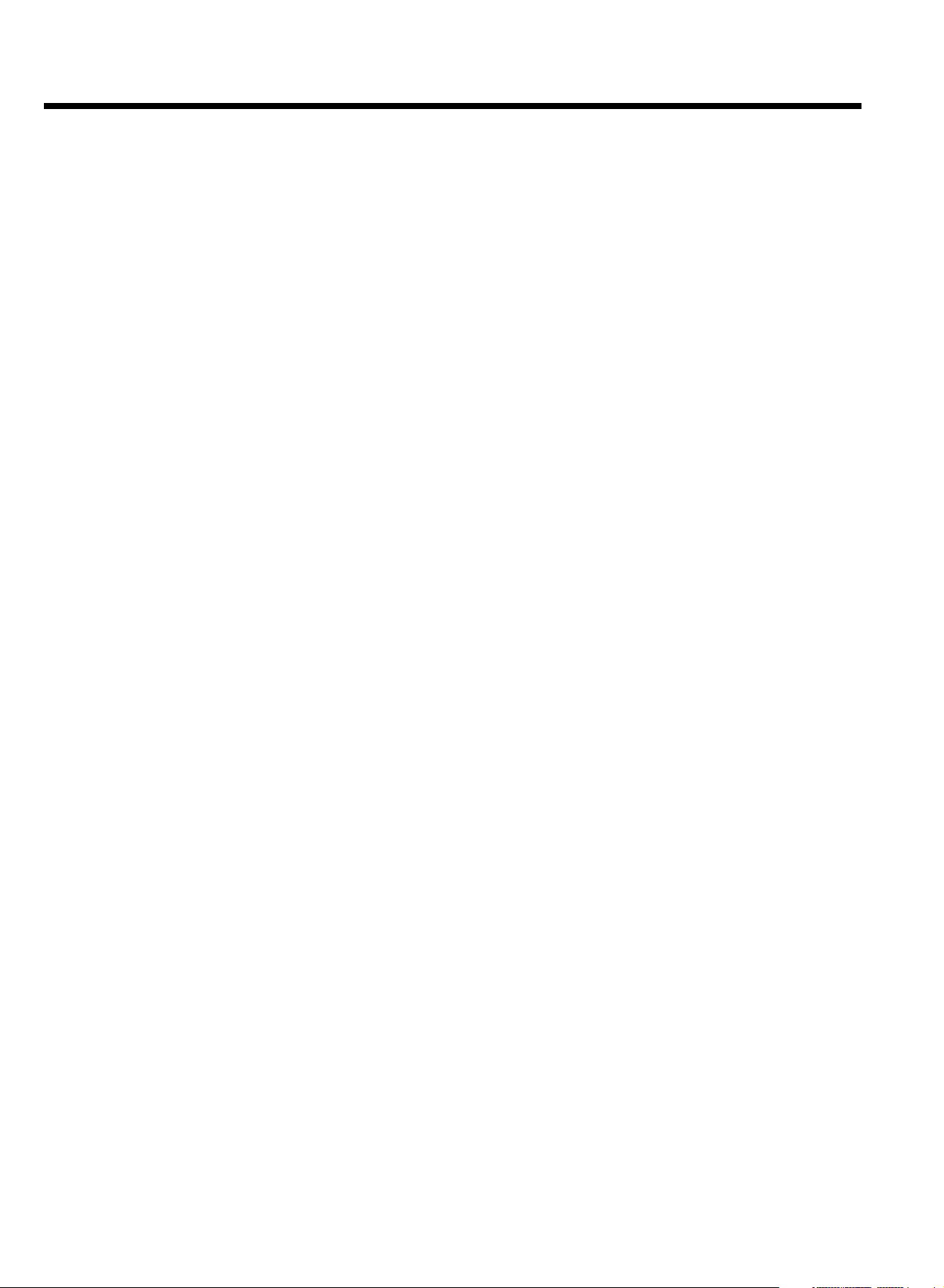
Übersicht der Gerätefunktionen
Wiedergabe einer Disk 63.....................
Allgemeine Hinweise zur Wiedergabe 63......................................................
Umschaltung während der Wiedergabe zum aktuellen TV-Sender 63....
Einlegen einer Disk 63........................................................................................
Wiedergabe einer DVD-Video-Disk 64..........................................................
Wiedergabe einer DVD+RW/ +R Disk 64....................................................
Wiedergabe einer Audio-CD 64......................................................................
Wiedergabe einer MP3-CD 65.........................................................................
Wiedergabe einer (Super) Video-CD 65........................................................
Weitere Wiedergabefunktionen 66......
Allgemeines 66......................................................................................................
Eine Disk durchsuchen 66..................................................................................
Standbild 66...........................................................................................................
Zeitlupe 66............................................................................................................
Suchlauf mit Zeiteingabe 67...............................................................................
Wiederholung/Zufallswiedergabe 67...............................................................
Wiederholung einer Passage (A-B) 67............................................................
Scan-Funktion 67..................................................................................................
Kameraperspektive 68........................................................................................
Zoom-Funktion 68...............................................................................................
Ändern der Synchronsprache 68......................................................................
Untertitel 68..........................................................................................................
Verwalten des DiskInhalts 69...............
Allgemeines 69......................................................................................................
Favorite Scene Selection (Szenenspeicher) 69..............................................
Kapitelmarkierung einfügen 69.........................................................................
Kapitel verbergen 70...........................................................................................
Kapitelmarkierung löschen 71...........................................................................
Ändern des Index-Bildes 71...............................................................................
Titel teilen 72........................................................................................................
Aufnahmetitel (Name) bearbeiten 72..............................................................
Titel ganz abspielen 73........................................................................................
Aufnahme/Titel löschen 73................................................................................
Disk-Einstellungen 74..........................................................................................
Ändern des Disk-Namens 74............................................................................
Bearbeitungen abschließen 74...........................................................................
DVD+R Disks abschließen (finalisieren) 75...................................................
DVD+RW Disk's löschen 75.............................................................................
'Zoom' 79...............................................................................................................
'Zeit-Suche' 79......................................................................................................
'Zusatzinfo' 80.......................................................................................................
Vorz.Einst 80.........................................................................................................
Aufnahme 80.........................................................................................................
'Aufn.-Modus' 80..................................................................................................
'Kamera-Modus' 80..............................................................................................
'Kapitelmark.' 81...................................................................................................
'HDD-Puffer' 81....................................................................................................
'Sprache' 81............................................................................................................
'Sat-Aufnahme' 81................................................................................................
'Direktaufn' 81......................................................................................................
'Filter' 81................................................................................................................
'Zus. Minuten' 81..................................................................................................
'Setup' 82................................................................................................................
'System' 82.............................................................................................................
'Autom.Löschen' 82.............................................................................................
'SprungVor' 82......................................................................................................
'SprungZurück' 82................................................................................................
'Installation' 82......................................................................................................
'Puffer löschen' 82................................................................................................
Weitere persönliche
Vorzugseinstellungen 83........................
Allgemeines 83......................................................................................................
Bildeinstellung 83..................................................................................................
Toneinstellung 84.................................................................................................
Spracheinstellung 85............................................................................................
Zusätzliche Einstellungen 85..............................................................................
Disk Feature Menü 86.........................................................................................
Zugriffskontrolle (Kindersicherung) 87
Kindersicherung (DVD und VCD) 87.............................................................
Aktivieren/Deaktivieren der Kindersicherung 87.........................................
Disk freigeben 87.................................................................................................
Freigegebene Disk sperren 87..........................................................................
Filterfunktion (nur DVD-Video) 88.................................................................
Aktivieren/Deaktivieren der Filterfunktion 88..............................................
Ändern des Landes 88........................................................................................
Ändern des PIN-Codes 89.................................................................................
Der Disc Manager (DM) 76....................
Allgemeine Informationen 76............................................................................
Eine Disk dem Disc Manager zufügen 76........................................................
Disks aus dem Disc Manager entfernen 77....................................................
Einen Titel im Disc Manager suchen 77..........................................................
Disks durchsuchen 78.........................................................................................
Persönliche Vorzugseinstellungen für
die Festplatte (HDD) 79.........................
Allgemeines 79......................................................................................................
Toolbar 79.............................................................................................................
Optionen 79..........................................................................................................
'Audio' 79...............................................................................................................
Informationen auf dem Bildschirm
des Fernsehgerätes 90............................
Symbole in der Menüleiste 90...........................................................................
Menüleiste 1 90....................................................................................................
Menüleiste 2 90....................................................................................................
Feld für kurzfristige Rückmeldungen 90..........................................................
Statusfeld 90..........................................................................................................
Diskarten Symbole 90.........................................................................................
Betriebsarten Symbole 90..................................................................................
Anzeigen im Anzeigefeld (Display) des DVD-Recorders 91......................
Meldungen im Anzeigefeld des DVD-Recorders (Display) 91...................
Bevor Sie den Techniker rufen 93........
Page 5

Übersicht der Gerätefunktionen
Willkommen in der großen Familie der Besitzer von PHILIPS Geräten.
Vielen Dank, dass Sie sich zum Kauf eines DVDR 725H/00-02entschieden
haben. Auf den folgenden Seiten finden Sie Erläuterungen der
Hauptfunktionen die Ihnen helfen sollen, die Funktionsweise des Gerätes
besser zu verstehen.
Schrittweise Erklärungen zu den jeweiligen Funktionen finden Sie in den
Kapitel der Bedienungsanleitung.
Funktionen
Der DVDR 725H/00-02ist ein DVD-Recorder, der TV-Sendungen auf der internen Festplatte speichert.
Weiters ist er ein DVD-Player, der DVD's, Audio-und (S) Video CD's sowie MP3 CD's abspielt. Die gespeicherten TV Sendungen (oder
Aufnahmen eines Camcorders) können wiedergegeben und editiert werden. Zusätzlich können Sie diese TV-Sendungen auf DVD+RW/+R's
übertragen (archivieren).
Aber Ihr DVDR 725H/00-02ist mehr als nur ein gewöhnlicher DVD-Recorder mit eingebauter Festplatte.
Am besten verwenden Sie ab jetzt Ihr Fernsehgerät nur als Monitor und schalten die TV-Sender über Ihren DVD-Recorder um. Das bietet Ihnen
die Vorzüge der Funktionen FlexTime, Instant Replay sowie der Möglichkeit eine laufende Fernsehsendung anzuhalten (Pause Live TV).
FlexTime:
•
Sie können ein TV Programm bereits ansehen, stoppen, zurückspulen obwohl es noch aufgenommen wird.
Sie brauchen nicht erst das Ende der Aufnahme abwarten um mit der Wiedergabe beginnen zu können.
Instant Replay:
•
Eine Szene der aktuellen TV Sendung kann mit nur einem Tastendruck (Taste JUMP BACK ) wiederholt werden. So oft Sie wollen.
Pause Live TV
•
Halten Sie eine aktuelle TV Sendung mit der Taste PAUSE 9 an, um z.B. ein Telefongespräch zu führen, während die Aufnahme im
Hintergrund weiterläuft. Mit der Taste PLAY G setzen Sie die Wiedergabe an genau jener Stelle fort, an der sie angehalten wurde.
DEUTSCH
Time Shift Buffer
Die beschriebenen Funktionen sind nur möglich, da der 'DVDR 725H/00-02' über einen
Zwischenspeicher, einen sogenannten Time Shift Buffer verfügt.
Sobald der DVD-Recorder eingeschaltet wird, startet sofort die Aufnahme der am DVD-Recorder
gewählten TV-Sendung in den Time Shift Buffer. Der DVD-Recorder speichert alle TV-Sendungen die
Sie seit dem Einschalten des DVD-Recorders gesehen haben. Wurde eine TV-Sendung einer
Programmnummer länger als 60 Sekunden betrachtet, wird eine Markierung eingefügt. Sind bereits
Informationen aus dem GUIDE Plus+
der Beginn gekennzeichnet.
Beachten Sie:Bei Aufnahmen von einem Satellitenempänger über die externen Buchsen ( EXT1 TO
TV-I/O , EXT2 AUX-I/O ) sind die Informationen über Titel und Beginn/Ende nicht verfügbar.
Sollte der Time Shift Buffer voll sein, (Werkseinstellung 3 Stunden) wird die älteste Aufnahme gelöscht um neuen Aufnahme Platz zu machen. Sie
können TV Sendungen oder auch nur Teile davon markieren, die auf der Festplatte dauerhaft gespeichert werden, während der Time Shift Buffer
geleert wird.
Der Time Shift Buffer ist am besten mit einem Förderband vergleichbar, das von rechts nach links läuft. Auf diesem Förderband entspricht eine
TV-Sendung einem Paket. Wird die Programmnummer umgeschaltet oder der Beginn einer TV-Sendung vom GUIDE Plus+
ein neues Paket auf das Förderband gelegt. Die Länge und damit verbunden die Zeit, wielange sich ein Paket am Förderband befindet, ist von 1 bis 6
Stunden einstellbar (Werkeinstellung 3 Stunden).
Solange sich die Pakete noch auf dem Förderband befinden können sie rot markiert (Taste REC/OTR n ) oder die Markierung aufgehoben
(ROTE Funktionstaste) werden. Die Markierung kann nur für das Paket erfolgen, vor dem man steht.
®
System verfügbar, wird der Titel der TV-Sendung gespeichert und
®
System erkannt, wird
1
Page 6
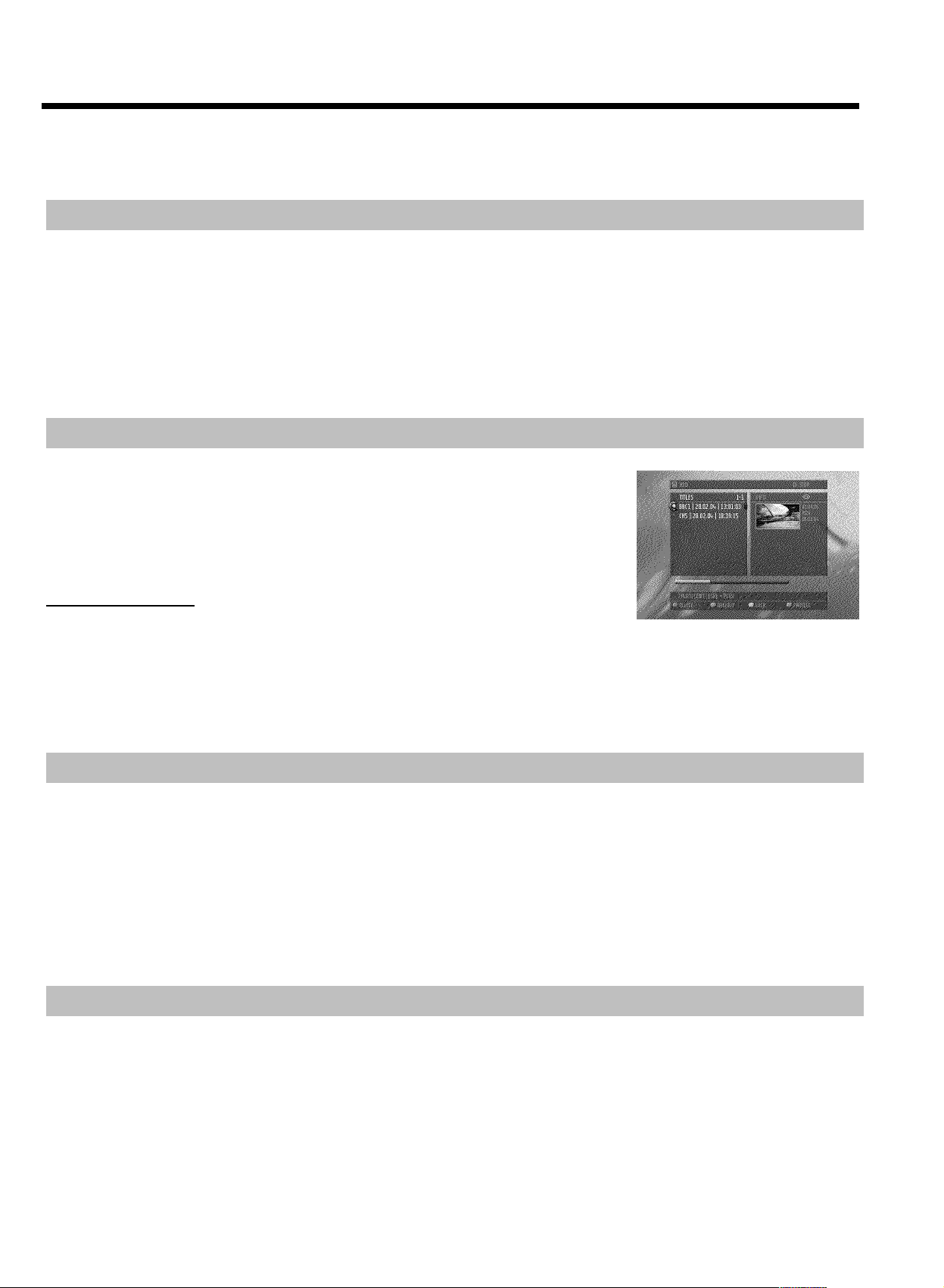
Übersicht der Gerätefunktionen
Am Ende des Förderbandes (Zeit abgelaufen) wird entschieden ob ein Paket aufgehoben (rot markiert) oder vernichtet (nicht markiert) wird. Nur
die rot-markierten Pakete werden aufgehoben.
Wird der Time Shift Buffer gelöscht, werden die Pakete sofort eingesammelt wobei ebenfalls nur die rot markierten aufgehoben werden.
Gleichzeitige Aufnahme und Wiedergabe
Durch die eingebaute Festplatte und der damit verbundenen hohen Datengeschwindigkeit, ist gleichzeitiges Aufnehmen und Wiedergeben möglich.
Dadurch können Sie:
ein Programm bereits ansehen, unterbrechen (Pause), zurückspulen während es aufgenommen wird (FlexTime, Pause Live TV)
•
eine TV-Sendung der Festplatte wiedergeben, während die Aufnahme läuft
•
ein Programm einer DVD wiedergeben, während ein anderes Programm auf die Festplatte aufgenommen wird.
•
übertragen (archivieren) eines Programmes von der Festplatte auf eine DVD+RW/+R während ein anderes Programm inzwischen auf die
•
Festplatte aufgenommen wird.
Media Browser
Der Media Browser bietet Ihnen eine Übersicht über alle Aufnahmen die sich auf der Festplatte
befinden. Sie können sich die Liste der Aufnahmen nach bestimmten Kriterien sortiert
('Aufnahmedatum', 'Geschützt' ...) anzeigen lassen. Im Media Browser können Sie Aufnahmen
auswählen um Sie wiederzugeben, zu editieren, oder auf eine DVD+RW/+R zu übertragen (archivieren).
Sie können Aufnahmen sperren, die erst nach Eingabe eines gültigen PIN-Codes abgespielt werden
können. Sollte noch kein PIN-Code eingegeben worden sein, ist der PIN-Code '0000'.
PINCode ändern
1 DISC MENU dann SYSTEM MENU drücken,
2 Mit D 'A' wählen, mit B das Symbol '(Disk-Funktionen)' wählen und mit C bestätigen.
3 Zeile 'Zugriffskontrolle' mit C bestätigen und 4 stelligen Code eingeben. Code nochmals zur Bestätigung eingeben und mit SYSTEM
MENU beenden.
Weitere Informationen entnehmen Sie dem Kapitel Zugriffskontrolle (Kindersicherung) der Bedienungsanleitung.
Archivieren auf eine DVD+RW/+R
Aufnahmen der Festplatte können auf eine DVD+RW/+R kopiert (archiviert) werden.
Wählen Sie dazu im Media Browser die gewünschte Aufnahme aus, und drücken die farbige Funktionstaste mit der Bezeichnung 'ARCHIV'. Das ist
alles.
Da die Archivierung eine gewisse Zeit in Anspruch nimmt, können Sie in der Zwischenzeit mit der Taste CHANNEL q , CHANNEL r auf ein
anderes TV Programm umschalten. Beachten Sie, dass Sie während der Archivierung die Funktionen FlexTime, Instant Replay, und Pause Live TV
des Time Shift Buffers sowie eine Wiedergabe von Aufnahmen der Festplatte nicht verwenden können, da bereits eine Wiedergabe von der
Festplatte erfolgt (von Festplatte auf DVD+RW/+R). Aufnahmen in den Time Shift Buffer werden jedoch durchgeführt (Time Shift Buffer wird
gefüllt). Sollten Sie den DVD-Recorder mit der Taste STANDBY m abschalten, wird die Archivierung bis zum Ende durchgeführt und erst danach
das Gerät abgeschaltet.
Time Shift Buffer Fortsetzung
Der Time Shift Buffer (Zwischenspeicher) ist das Kernstück des 'DVDR 725H/00-02'. Jede Aufnahme, ausgenommen Aufnahmen über die
Frontbuchsen, wird zuerst im Time Shift Buffer gespeichert.
Aufnahmen können markiert werden, um sie auf der Festplatte dauerhaft zu speichern.
Die Übertragung auf die Festplatte erfolgt in folgenden Punkten:
Zeit des Time Shift Buffers abgelaufen (Werkseinstellung 3 Stunden)
•
Time Shift Buffer gelöscht (Funktion 'Puffer löschen' (Taste SYSTEM MENU , Menü 'Setup'))
•
DVD-Recorder mit Taste STANDBY m abgeschaltet
•
Mit der Taste CAM auf Camera Betriebsart umgeschaltet (zurückschalten mit der selben Taste).
•
Datum/Uhrzeit oder Sendereinstellung geändert (Aufruf des Menüs).
•
2
Page 7

Übersicht der Gerätefunktionen
Sie können Markierungen selber setzen doch der DVD-Recorder setzt solche Markierungen auch selbsttätig z.B.: Timer-Aufnahmen. Der Time
Shift Buffer behält eine Übersicht welche TV Sendungen während der letzten Stunden angesehen wurden. Dies wird durch einen Balken der
sogenannten Zeitleiste mit einer Reihe von Programmen am Bildschirm dargestellt.
Am rechten Ende der Zeitleiste sehen Sie ein bewegtes IIIIIIIIII-Symbol, das anzeigt, dass der Time Shift Buffer gefüllt wird.
Am linken Ende der Zeitleiste, sehen Sie ebenfalls ein bewegtes IIIIIIIIII-Symbol, das anzeigt, dass der Time Shift Buffer geleert wird Aufnahmen
'fallen raus'. Programme im Time Shift Buffer werden durch einen senkrechten Strich getrennt. Der Name der TV Sendung erscheint oberhalb. Die
Zeitanzeigen beidseitig der Zeitleiste geben die Anfangs-und Endezeit des Time Shift Buffers an. Aktuelle Zeit der Aufnahme am rechten Ende,
älteste Aufnahme am linken Ende.
Navigation im Time Shift Buffer
Sie können zu jeder beliebigen Position innerhalb des Time Shift Buffers wechseln und sich die Aufnahme ansehen die zu dem Zeitpunkt
gespeichert wurde. Der 'Zeiger' (gelbes Rechteck auf der Zeitleiste) zeigt die Wiedergabeposition im Time Shift Buffer an. Dieser 'Zeiger' kann mit
der Taste C , D verschoben werden. Sollte die Wiedergabeposition (Zeiger) an der rechtest möglichen Stelle sein, sehen Sie das aktuelle Bild
(Live Bild) des gewählten TV-Senders. In der Informationsleiste des Time Shift Buffers am oberen Bildschirmrand sehen Sie in der linken Ecke ein
Antennen-Symbol 'C' (im Gegensatz zum Symbol '
Im Folgenden sehen Sie eine kurze Übersicht der grundlegenden Tasten für die Navigation im Time Shift Buffer:
N , JUMP BACK , D
Wenn das linke Ende der Zeitleiste erreicht wurde, erfolgt die Umschaltung auf die normale Wiedergabegeschwindigkeit.
D' bei der Wiedergabe von der Festplatte).
DEUTSCH
O , JUMP FWD , C
Wenn das rechte Ende erreicht ist, sehen Sie das aktuelle TV-Programm. Es ist nicht möglich, weiter als rechts zu gelangen. Dazu müsste die
Zukunft bereits bekannt sein. Die Taste O kann verwendet werden, um das aktuelle TV-Programm 'einzuholen'.
PAUSE 9 Wurde die Wiedergabe angehalten, verbleibt der Zeiger auf der Stelle solange bis die Zeit bis zu jener Stelle abgelaufen ist. (Zeiger
erreicht das linke Ende der Zeitleiste). Wird das Ende erreicht, schaltet der DVD-Recorder wieder auf Wiedergabe.
PLAY G Wiedergabe mit normaler Geschwindigkeit. Die Begrenzungen des Time Shift Buffers werden nie überschritten.
Aufnahmen über den Time Shift Buffer
Aufnahmen werden immer zuerst im Time Shift Buffer zwischengespeichert.
Folgende Aufnahmemöglichkeiten stehen Ihnen zur Verfügung:
Programmierte Aufnahmen (TIMER) um Aufnahmen automatisch zu einem vorgegebenen Datum/Zeit durchzuführen
•
Direkte Aufnahme des aktuellen, gerade laufenden Fernsehprogrammes
•
Markieren von TV-Sendungen die sich bereits im Time Shift Buffer befinden.
•
Sie können Aufnahmen im Time Shift Buffer markieren, um sie auf der Festplatte zu speichern anstatt gelöscht zu werden wenn die Time shift
Buffer zeit abgelaufen ist. Wenn eine TV-Sendung markiert ist, erscheint auf der Zeitleiste des Time Shift Buffers eine rote Markierung. Dies
kennzeichnet die Aufnahme. Sie müssen nichts weiter unternehmen.
Der DVD-Recorder überträgt das Programm automatisch auf die Festplatte wenn:
Die Zeit des Time Shift Buffers abgelaufen ist (Werkseinstellung 3 Stunden).
•
Der Time Shift Buffer gelöscht wird(Funktion 'Puffer löschen' (Taste SYSTEM MENU , Menü 'Setup')).
•
Der DVD-Recorder mit der Taste STANDBY m abgeschaltet wird.
•
Mit der Taste CAM auf Camera Betriebsart umgeschaltet wird (zurückschalten mit der selben Taste).
•
Datum/Uhrzeit oder Sendereinstellung geändert wird (Aufruf des Menüs).
•
Bei programmierten Aufnahmen erfolgt die Markierung im Time Shift Buffer automatisch. Die Speicherung auf der Festplatte läuft anschließend
ebenso automatisch. Sie müssen nichts zusätzlich unternehmen wenn eine rote Markierung vorhanden ist. Auch wenn Sie das Gerät mit der Taste
STANDBY m ausschalten wird zuerst die Aufnahme gespeichert, bevor der DVD-Recorder automatisch abgeschaltet wird.
3
Page 8

Übersicht der Gerätefunktionen
Programmierung von Aufnahmen
Zur Programmierung von Aufnahmen stehen Ihnen folgende Möglichkeiten zur Verfügung:
®
Das GUIDE Plus+
Wählen Sie am Bildschirm aus der Übersicht jene TV-Sendung, die Sie aufnehmen möchten.
Das ShowView
Durch die Eingabe der ShowView Programmnummer wird Startzeit, Stoppzeit, Datum und Programmnummer automatisch gesetzt
Die Programmierung mit manueller Dateneingabe.
Manuell gestartete Aufnahmen
Um die aktuelle TV-Sendung aufzunehmen drücken Sie die REC/OTR n Taste.
Möchten Sie die Aufnahme stoppen, drücken Sie die STOP h Taste. Wählen mit D 'Ja'und bestätigen mit OK .
Möchten Sie ein TV-Programm markieren, das sich im Time Shift Buffer befindet, bewegen Sie den Knopf auf der Zeitleiste mit der Taste C ,
D innerhalb des gewünschten Programmes und drücken die Taste REC/OTR n . Um die Markierung wieder aufzuheben, drücken Sie die rote
Funktionstaste. Die Zeitleiste muss sichtbar sein. ( INFO Taste)
Aufnahmemode
System:
®
System:
Aufnahmen auf die Festplatte werden in einer einstellbaren Aufnahmequalität dem sogenannten Aufnahmemodus durchgeführt. Je besser die
Qualiät, umso mehr Speicherplatz wird benötigt. Die Aufnahmequalität wird in M1, M2, M2x, M3, M4, M6 und M8 angegeben. Die Nummer
bezeichnet die Anzahl Stunden die auf eine 'single layer' 4.7GB DVD+RW oder DVD+R passen. Sie können somit auf eine DVD+RW/+R z.B. im
Aufnahmemodus 'M1' nur 1 Stunde oder im Aufnahmemodus 'M8' nur 8 Stunden aufnehmen.
Das ist besonders wichtig, wenn Sie Aufnahmen von der Festplatte auf eine DVD+RW/+R übertragen möchten. Die Aufnahmequalität von
Aufnahmen auf der Festplatte kann nachträglich nicht mehr verändert werden.
Zum Beispiel:
Ein 3-Stunden- Film, der in der Aufnahmequalität 'M1' auf der Festplatte gespeichert wurde, passt nicht auf eine DVD+RW/+R (M1=1 Stunde auf
einer DVD+RW/+R). Es kann nur 1 Stunde von diesem Film auf eine DVD+RW/+R kopiert werden. Würde dieser Film im Aufnahmemodus M3
aufgenommen, würde er komplett auf eine DVD+RW/+R passen. (M3=3 Stunden auf einer DVD+RW/+R).
Einige abschließende Hinweise
Sollten Probleme bei der Bedienung des Gerätes auftreten:
1) Lesen Sie die Punkte im Abschnitt 'Bevor Sie den Techniker rufen
2) Besuchen Sie die Internetseite http://www.philips.com/support für online Hilfe,
3) Rufen Sie die für Ihr Land zuständige Kundeninformation an. Die Telefonnummer Ihres Landes finden Sie auf der Rückseite der
Bedienungsanleitung.
4
Page 9

Übersicht der Gerätefunktionen
Die Fernbedienung
REC/OTR n Die aktuell eingestellte TV-Sendung auf die Festplatte aufnehmen.
Aufnahmen im Time Shift Buffer für die Speicherung auf der Festplatte
markieren.
Taste gedrückt halten um eine Aufnahme ab jetzt
durchzuführen.(Aufnahme ab der aktuellen Stelle im Time Shift Buffer
markieren).
STANDBY m Gerät abschalten/einschalten, Funktion abbrechen.
Eine programmierte Aufnahme (TIMER) oder eine Archivierung wird bis
zum Ende fortgesetzt und erst danach das Gerät abgeschaltet.
CAM Auf die 'Camcorder Betriebsart' (Aufnahme direkt auf die Festplatte
nicht über den Time Shift Buffer) umschalten / Camcorder Betriebsart
beenden. Eingangsbuchsen (' S-VIDEO (CAM1) / VIDEO (CAM1) ',
' DV IN (CAM2) ') mit CHANNEL q , CHANNEL r umschalten.
TV/HDD Schaltet die Scartbuchse EXT2 AUX-I/O des DVD-Recorders direkt
zum Fernsehgerät. So können Sie das Bild eines an diese Scartbuchse
angeschlossenen Gerätes ('Set-Top-Box', Videorecorder,
Satellitenempfänger) betrachten und gleichzeitig das Signal einer anderen
Quelle aufnehmen.
Sollten Sie an die Buchse EXT2 AUX-I/O kein Gerät angeschlossen
haben oder das Gerät abgeschaltet sein, wird mit dieser Taste das
Fernsehgerät zwischen Fernsehempfang und dem Signal des
DVD-Recorders umgeschaltet.
Dies funktioniert aber nur, wenn Sie das Fernsehgerät über ein
Scartkabel an den DVD-Recorder (Buchse EXT1 TO TV-I/O )
angeschlossen haben und es auf diese Umschaltung reagiert.
DEUTSCH
RETURN Zum vorherigen Menüschritt auf einer Video-CD (VCD) zurückkehren.
Dies funktioniert auch bei einigen DVD's.
Zusätzlich können Sie im Time Shift Buffer zu der zuvor gesehenen
Szene zurückspringen. Zum aktuellen (gerade laufenden)
Fernsehprogramm gelangen Sie mit der Taste TUNER .
EDIT Aufrufen/Beenden des Editiermenüs.
Während der Wiedergabe aufrufen/beenden des Menüs zur
Titelbearbeitung.
TIMER s Aufnahmen programmieren mit/ohne ShowView
programmierte Aufnahmen ändern/löschen
SELECT Funktionen/Werte wählen.
Im Media browser können Sie mehrere Titel markieren.
Während der Wiedergabe einer Disk Wiederholung einschalten.
TUNER Auf das Bild des internen Tuners (TV-Sender) umschalten.
Während der Wiedergabe vom Time Shift Buffer zur aktuellen Zeit des
aktuellen TV Programms springen.
SYSTEM MENU Aufrufen/Beenden des Systemmenüs.
Abhängig von der Betriebsart von der aus diese Taste gedrückt wird,
können Sie wählen:
•) DVD-Systemmenü: Zuerst Taste DISC MENU drücken.
•) Festplatte (HDD)-Systemmenü: Zuerst Taste TUNER drücken.
DISC MENU Einblenden des DVD-Menüs oder der Index-Bild-Übersicht einer DVD
®
System oder
INFO Während der Wiedergabe/Aufnahme auf die Festplatte einblenden von
Zusatzfunktionen am Bildschirm, Anzeige des Time Shift Buffers(OSD
ein/ausschalten)
Info-Taste im GUIDE Plus+
Zusatzinformationen
®
System zum Einblenden von
5
Page 10
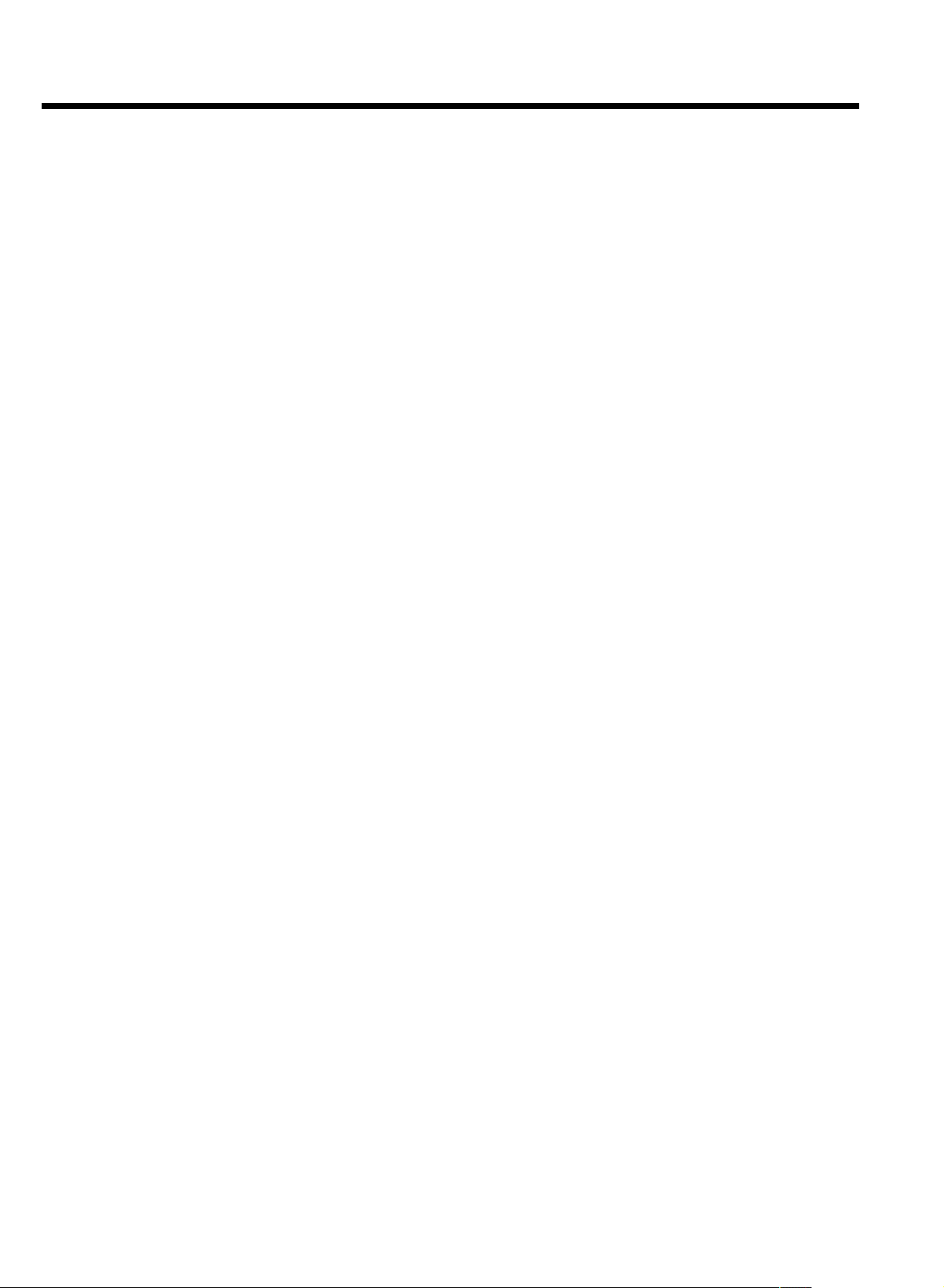
Übersicht der Gerätefunktionen
BROWSER HDD Aufrufen / Beenden der Übersicht von Aufnahmen der Festplatte (Media
Browser)
GUIDE/TV Aufrufen/Beenden des GUIDE Plus+
AB In den Menüs Cursortasten nach oben, unten.
Während der Wiedergabe von der Festplatte (Time Shift Buffer)
vorheriger, nächster Titel.
DC In den Menüs Cursortasten nach links, rechts.
Während der Wiedergabe eines Titels von der Festplatte (Media
Browser oder Time Shift Buffer) vorherige, nächste Position. Taste
gedrückt halten, schneller die Aufnahme durchsuchen. Dabei wird die
Geschwindigkeit automatisch erhöht.
Taste während des Standbildes drücken, Einzelbild rückwärts/vorwärts
OK Bestätigen von Funktionen.
Starten der Wiedergabe vom Beginn eines Titels im 'Media Browser'.
STOP h Die Wiedergabe / Aufnahme stoppen
Taste gedrückt halten, öffnet und schließt die Disk Lade.
PAUSE 9 Wird diese Taste während der Wiedergabe gedrückt, schaltet der
DVD-Recorder auf Pause. Sie sehen ein Standbild. Wird diese Taste
während der Kamera Betriebsart gedrückt, schaltet der DVD-Recorer
auf Pause und fügt eine Markierung ein.
PLAY G Einen Titel der Festplatte/DVD+RW/+R oder eine bespielte Disk
wiedergeben oder die Wiedergabe fortsetzen.
CHANNEL q Nächste Programmnummer
®
Systems
CHANNEL r Vorige Programmnummer
JUMP BACK Zum Zurückspringen einer bestimmten Zeitspanne, die in den
Einstellungen der Festplatte verändert werden kann.
N Taste während der Wiedergabe kurz drücken: Vorheriges Kapitel/Stück
oder vorheriger Titel
Taste gedrückt halten: Suchlauf rückwärts
Taste während des Standbildes gedrückt halten, Zeitlupe rückwärts
O Taste während der Wiedergabe kurz drücken: Nächstes Kapitel/Stück
oder nächster Titel
Taste gedrückt halten: Suchlauf vorwärts
Taste während des Standbildes gedrückt halten, Zeitlupe vorwärts
JUMP FWD Zum Vorspringen um eine bestimmte Zeitspanne, die in den
Einstellungen der Festplatte verändert werden kann.
0..9 Eingabe von Ziffern oder, bei den entsprechenden Eingabefeldern, von
Buchstaben
T/C Umschaltung zwischen Titel und Kapitel für die Wahl mit den Tasten
N , O .
Sollte im Anzeigefeld 'INFO' erscheinen, wird das Index-Menü einer
bespielten Disk aufgerufen, oder ein Einleitungsfilm wiedergegeben. In
diesem Fall steht Ihnen diese Funktion nicht zur Verfügung.
DISC MANAGER Aufrufen/Beenden des Discmanagers (DM)
6
Page 11

Übersicht der Gerätefunktionen
Farbtasten der Fernbedienung
Mit den folgenden Farbtasten können unterschiedliche Funktionen in den Menüs aufgerufen werden.
Diese werden in einer Zeile am unteren Bildschirmrand angezeigt. Falls diese Zeile nicht sichtbar ist,
drücken Sie die Taste INFO um sie einzublenden.
Die meisten Farbtasten funktionieren nur, wenn diese Zeile sichtbar ist.
ROT Rote Funktionstaste, in einigen Menüs Einträge löschen (z.B. Disc
Manager, Menü 'TV-Kanäle ordnen', Bearbeitung des Titelnamens,...).
GRÜN Grüne Funktionstaste
GELB Gelbe Funktionstaste
BLAU Blaue Funktionstaste
Zusätzliche TVFunktionen
Mit der beiliegenden Multicode-Fernbedienung können Sie die wichtigsten Funktionen Ihres
Fernsehgerätes bedienen.
Dazu müssen Sie jedoch zunächst eine Codenummer eingeben, die der Type Ihres Fernsehgerätes
entspricht.
Eine Übersicht der verfügbaren Codenummern finden Sie auf der letzten Seite dieser
Bedienungsanleitung. Wie Sie die Codenummer eingeben lesen Sie im Abschnitt 'Fernsehgeräte
bedienen'.
TV VOLUME q TV-Lautstärke erhöhen
TV VOLUME r TV-Lautstärke verringern
Für folgende Funktionen müssen Sie, während Sie die seitliche Taste •TV(linke Seite) gedrückt
halten, die Funktion mit der entsprechenden Taste wählen.
STANDBY m Fernsehgerät ein-/abschalten
0..9 Zifferntasten 0 - 9
CHANNEL q TV-Programmnummer aufwärts
CHANNEL r TV-Programmnummer abwärts
Für Philips-Fernsehgeräten sind folgende Funktionen zusätzlich vorhanden. Dies funktioniert aber
nur, wenn Ihr Fernsehgerät diese Funktionen auch unterstützt. Für die Funktionen müssen Sie die
seitliche Taste •TV(linke Seite) gedrückt halten.
T/C Teletext ein-/ausschalten
TIMER s Uhrzeit ein/-ausblenden
RETURN Zum vorher gewählten Fernsehprogramm/gewähltem Menü
zurückkehren
SYSTEM MENU System-Menü des Fernsehgerätes aufrufen
B , A In den TV-Menüs Cursortasten nach oben, unten
D , C In den TV-Menüs Cursortasten nach links, rechts
OK Funktionen/Eingaben bestätigen
ROT, GRÜN, GELB,
BLAU
TUNER Das Fernsehgerät von den externen Buchsen auf den internen Tuner
Farbtasten für Sonderfunktionen
umschalten
7
Page 12

Übersicht der Gerätefunktionen
Die Gerätevorderseite
STANDBY-ON m : Gerät abschalten/einschalten, Funktion
abbrechen.
TRAY LED Rotes Licht um die Disk-Lade für die Anzeige einer
Aufnahme auf eine DVD+RW/+R
OPEN/CLOSE J : Disk-Lade öffnen/schließen
GUIDE Aufrufen/Beenden des GUIDE Plus+
GUIDE Plus+
OK Bestätigen der Eingabe/Funktion
HDD : Aufrufen des Media Browsers (Übersicht der Aufnahmen der
Festplatte (HDD)
Während der Aufnahme auf die Festplatte wird diese Taste blau
beleuchtet.
UP DOWN In den Menüs Cursortasten nach oben, unten.
Im GUIDE Plus+
Während der Wiedergabe von der Festplatte (Time Shift Buffer)
vorheriger, nächster Titel.
LEFT RIGHT In den Menüs Cursortasten nach links, rechts.
Während der Wiedergabe eines Titels von der Festplatte (Media
Browser oder Time Shift Buffer) vorherige, nächste Position.
n : Aufnahmetaste
Die aktuelle TV-Sendung auf der Festplatte speichern, Aufnahmen
im Time Shift Buffer für die Speicherung auf der Festplatte
markieren.
Rote Beleuchtung um die n Taste zur Anzeige von:
•) Aufnahme auf eine DVD+RW/+R (Archivierung von Titel)
•) Speicherung von Aufnahmen auf die Festplatte.
®
System wird diese Taste weiß beleuchtet.
®
System Cursor aufwärts/abwärts
®
Systems. Bei aktivem
G : Wiedergabetaste
Eine bespielte Disk oder einen Titel der Festplatte (HDD)
wiedergeben
N : vorherigen Titel wählen/Suchlauf rückwärts
O : nächsten Titel wählen/Suchlauf vorwärts
h : Stoptaste
Die Wiedergabe/Aufnahme (Kamera-Betriebsart) unterbrechen
Hinter der Klappe rechts an der Front
S-VIDEO (CAM1) Anschluss von SVHS/Hi8 Camcordern oder
SVHS/Hi8 Video Recordern (Programmnummer 'CAM1')
gelbe Buchse
VIDEO (CAM1) Buchse VideoEingang: Anschluss von
Camcordern oder Video Recordern (Programmnummer 'CAM1')
weiße/rote Buchse
L AUDIO R (CAM1) Buchse AudioEingang Links/Rechts :
Anschluss von Camcordern oder Video Recordern
(Programmnummer 'CAM1')
DV IN (CAM2) Digitaler Videoeingang (nur DV-Format), IEEE 1394,
FireWire zum Anschluss von digitalen Camcordern oder anderen
dafür geeigneten Geräten (Programmnummer 'CAM2').
Die Umschaltung zwischen den Buchsen S-VIDEO (CAM1) und
VIDEO (CAM1) erfolgt automatisch. Steht ein Signal an beiden Buchsen
gleichzeitig zur Verfügung, hat das Signal an der Buchse S-VIDEO
(CAM1) Vorrang.
Ändert sich das Signal, bzw. wird die Buchse gewechselt, müssen Sie die
Programmnummer der Eingangsbuchse neu wählen. (Tasten
CHANNEL r und anschließend CHANNEL q drücken).
8
Page 13
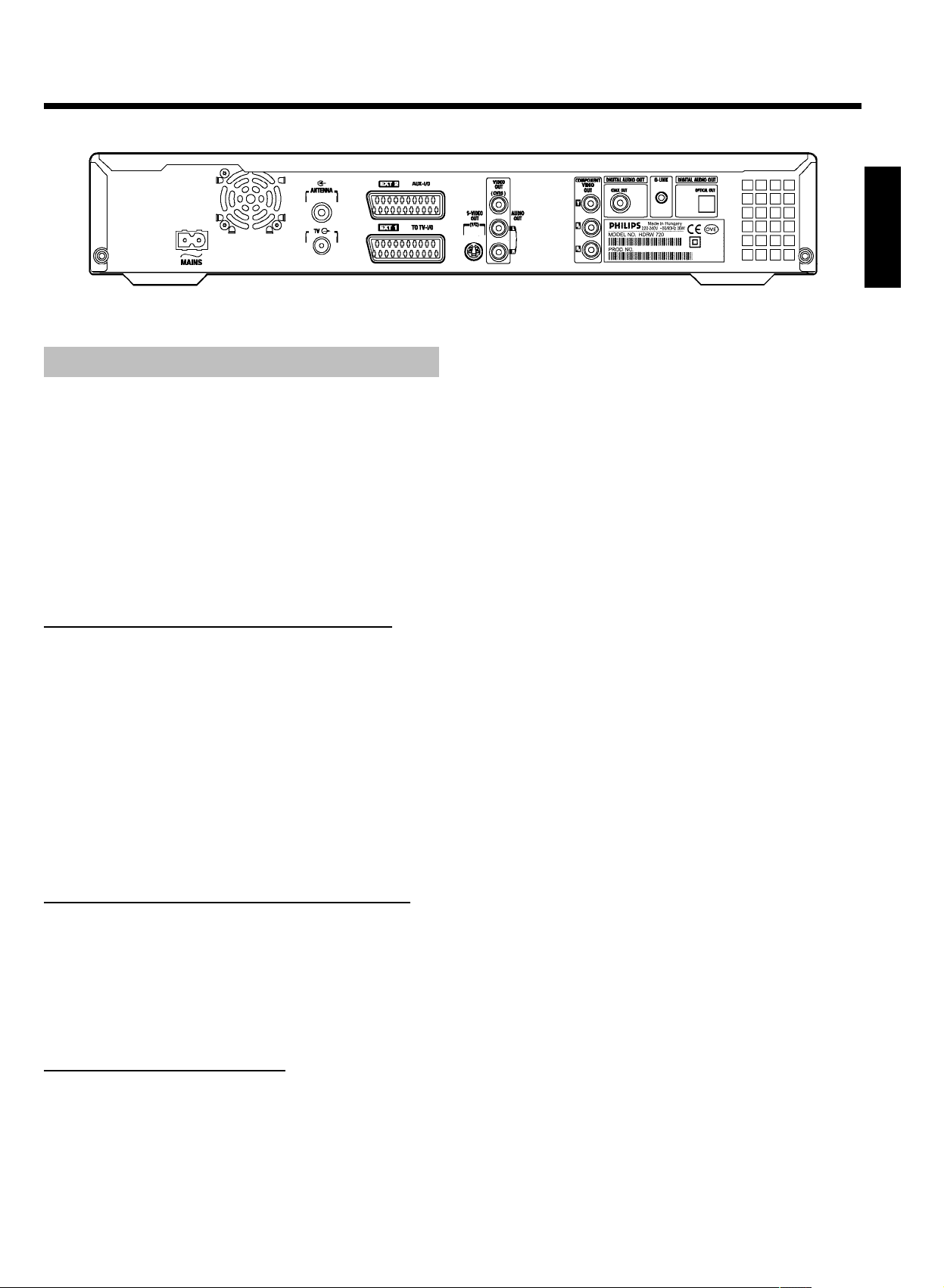
Die Geräterückseite
4MAINS Anschluss an die Netzspannung (230V/50Hz)
ANTENNA IN Anschluss der Antenne
TV OUT Anschluss des Antennenkabels an das Fernsehgerätes
EXT2 AUX-I/O Anschluss eines Zusatzgerätes (Satellitenempfänger,
Set Top Box, Videorecorder, Camcorder,...). Eingang für RGB,
S-Video Signale, Aus-/Eingang für CVBS (Video) Signale
Übersicht der Gerätefunktionen
DEUTSCH
EXT1 TO TV-I/O Anschluss eines Fernsehgerätes. Ausgang für RGB,
S-Video- Signale, Aus-/Eingang für CVBS (Video) Signale
Ausgangsbuchsen (AUDIO/VIDEO OUT)
S-VIDEO OUT (Y/C) SVideo Ausgang: Anschluss eines S-Video
tauglichen Fernsehgerätes
VIDEO OUT (CVBS) Video Ausgang (gelbe Buchse): Anschluss
eines Fernsehgerätes mit einem Videoeingang (CVBS, Composite
Video)
AUDIO OUT L/R Analoger Audio Ausgang (weiße/rote
Buchse): Anschluss eines Fernsehgerätes mit Audio
Eingangsbuchsen oder eines Zusatzgerätes
COMPONENT VIDEO OUT Component Video Ausgang
(rote/blaue/grüne Buchse): Anschluss eines Zusatzgerätes mit
Component Video Eingang (Interlaced, kein Progressive Scan)
Ausgangsbuchsen (DIGITAL AUDIO OUT)
COAX OUT Koaxialer Digitaler Audio Ausgang
Anschluss eines Gerätes mit einem koaxialen digitalen Audio
Eingang
OPTICAL OUT Optischer Digitaler Audio AusgangAnschluss
eines Gerätes mit einem optischen (Toslink) digitalen Audio
Eingang
Ausgangsbuchse (GLINK™)
G-LINK Anschluß des beigepackten IR-Senders (Fernsteuerung) um
einen externen Receiver (Satellitenempfänger, Set Top Box,
Kabelbox) zu steuern.
9
Page 14

Übersicht der Gerätefunktionen
Verwendbare Disks
Mit diesem DVD-Recorder können folgende Disks abgespielt und
aufgenommen werden:
Aufnahme und Wiedergabe
DVD+RW (Digital Versatile Disc + wiederbeschreibbar)
nutzt die Phase-Change-Medien, die gleiche Technologie,
auf der auch die CD ReWritable (wiederbeschreibbare
CD) beruht. Ein leistungsstarker Laser dient zur
Veränderung des Reflexionsvermögens der
Aufnahmeschicht, wobei dieser Prozess mehr als tausend
Mal wiederholt werden kann.
DVD+R (Digital Versatile Disc + einmalbeschreibbar)
Im Gegensatz zur DVD+RW kann diese Disk nur einmal
beschrieben werden. Wird Sie nach einer Aufnahme nicht
abgeschlossen (finalisiert), kann sie im DVD-Recorder
weiter beschrieben werden. Bereits durchgeführte
Aufnahmen können zwar nachträglich gelöscht aber nicht
mehr überschrieben werden. Die gelöschten Aufnahmen
(Titel) sind markiert als 'gelöschterTitel'.
Soll diese Disk in einem DVD-Player abgespielt werden,
muss sie im DVD-Recorder abgeschlossen (finalisiert)
werden. Nach diesem Vorgang können keine weiteren
Aufnahmen zugefügt werden.
Super Video CD
CD-R (CD-Recordable) mit Audio-/ MP3 Inhalten
CD-RW (CD-Rewritable) mit Audio/MP3 Inhalten
Ländercode (Regionalcode)
DVD's müssen die Bezeichnung 'ALL' für alle Regionen
oder '2' für Region 2 tragen um sie in diesem Gerät
abzuspielen. Sollte auf der DVD eine andere Region
aufgedruckt sein, kann sie in diesem DVD-Recorder nicht
abgespielt werden.
Die Nummer innerhalb des Globusses bezeichnet die
Region der Welt.
Ländercode (Regionalcode) 2 repräsentiert:
Europa, Japan, Südafrika, Mittlerer Osten (inkl. Ägypten).
Technische Daten
Weitere technische Daten finden Sie auf der letzten Umschlagseite.
Nur Wiedergabe:
DVD Video (Digital Versatile Disk)
ist ein Speichermedium, das den Komfort der Compact
Disc mit der neuesten digitalen Videotechnik kombiniert.
DVD-Video nutzt die moderne
Datenkompressionstechnologie MPEG2, mit der sich ein
ganzer Film auf einer einzigen 5-Zoll-Disk unterbringen
lässt.
DVD-R (DVD-Recordable)
Die Wiedergabe kann nur dann erfolgen, wenn die
Aufnahme im 'Video-mode'durchgeführt und die
Aufnahme abgeschlossen (finalisiert) wurde.
DVD-RW (DVD-Rewritable)
Die Wiedergabe kann nur dann erfolgen, wenn die
Aufnahme im 'Video-mode'durchgeführt und die
Aufnahme abgeschlossen (finalisiert) wurde.
Audio CD (Compact Disc Digital Audio)
Super Audio CD
(Spielt nur den CD Layer einer hybrid-SACD Disk)
Netzspannung: 220-240V/50Hz
Leistungsaufnahme: 38W
Leistungsaufnahme (Bereitschaft): weniger als 3W
(Uhrzeitanzeige abgeschaltet)
Abmessungen in cm (B/H/T): 43.5/7.6/33.5 (Disklade geschlossen),
47.2 (Disklade geöffnet)
Gewicht ohne Verpackung ca.: 4.0kg
Stromausfall/keine Stromversorgung: Sender- und Timerdaten
bleiben ca. 1 Jahr, die Uhrdaten ca. 12 Stunden gespeichert.
Sollte ein Stromausfall während der Aufnahme auf die Festplatte
(Time Shift Buffer) erfolgen, fehlen höchstens die letzten ca. 5
Minuten der aktuellen Aufnahme vor dem Stromausfall.
Betriebslage: maximal 10 Grad Neigung in alle Richtungen
Umgebungstemperatur: 15 °C - 35 °C
Luftfeuchtigkeit: 25% - 75%
10
Video CD (Format 1.0, 1.1, 2.0)
Page 15

Mitgeliefertes Zubehör
Bedienungsanleitung
Garantiebüchlein
Fernbedienung und Batterien
Antennenkabel
Netzkabel
Scartkabel (Euro-AV-Kabel)
IR Sender (IR Transmitter)
Übersicht der Gerätefunktionen
AStecken Sie keine Gegenstände in Öffnungen oder werfen
Fremdkörper in die Belüftungsöffnungen um die Gerätefunktion
nicht zu beeinträchtigen.
C Diese Bedienungsanleitung ist auf umweltfreundlichem Papier
gedruckt.
C Geben Sie verbrauchte Batterien bei entsprechenden
Sammelstellen ab.
C Nutzen Sie die in Ihrem Land angebotenen Möglichkeiten zur
umweltfreundlichen Entsorgung der Geräteverpackung.
DEUTSCH
Wichtige Hinweise zum richtigen
Umgang
AVorsicht! Sichtbare und unsichtbare Laserstrahlung. Wenn
Abdeckung geöffnet, nicht in den Strahl blicken.
Aufgrund der Gefahr einer möglichen Augenverletzung
darf nur ein qualifizierter ServiceTechniker das Gerät
öffnen und ServiceArbeiten an dem Gerät durchführen.
ALASER
Typ: Halbleiterlaser InGaAlP (DVD), AlGaAs(CD)
Wellenlänge: 660nm (DVD), 780nm (CD)
Ausgangsleistung (außerhalb des Objektivs): 20mW (DVD+RW
schreiben), 0.8mW (DVD lesen), 0.3mW (CD lesen).
Strahldivergenz: 82 Grad (DVD), 54 Grad (CD)
AGefährliche Hochspannung im Gerät! Nicht öffnen!
Keine Gegenstände in die Belüftungsöffnungen einführen!
Sie setzen sich der Gefahr eines elektrischen Schlages aus!
ADas Gerät enthält keine Teile, die vom Kunden repariert werden
können. Überlassen Sie Wartungsarbeiten qualifiziertem
Fachpersonal.
C Dieses elektronische Gerät enthält viele Materialien, die
wiederverwertet werden können. Bitte informieren Sie sich auch
über die Möglichkeiten der Wiederverwertung Ihres alten Gerätes.
BDas Gerät sollte nicht unmittelbar nach dem Transport von
einem kalten in einen warmen Raum bzw. umgekehrt oder bei
extrem hoher Luftfeuchtigkeit eingeschaltet werden.
Warten Sie mindestens drei Stunden nach dem Transport des
Gerätes. Diese Zeit benötigt der DVD-Recorder, um sich an seine
neue Umwelt (Temperatur, Luftfeuchtigkeit,...) zu gewöhnen.
BLassen Sie bei der Aufstellung des Gerätes in einem Schrank ca.
5cm (2 Zoll) Raum um den Recorder herum frei, damit Luft
ungehindert zirkulieren kann und es zu keinem Wärmestau
kommt.
BAchten Sie darauf, dass keine Gegenstände oder Flüssigkeiten in
das Gerät gelangen. Stellen Sie keine Vasen o.ä. auf den
DVD-Recorder. Sollte Flüssigkeit eingedrungen sein, sofort den
Netzstecker des Gerätes ziehen und den Kundendienst zu Rate
ziehen.
BHalten Sie den DVD-Recorder fern von Heizkörpern und anderen
Wärmequellen und schützen Sie ihn vor direkter
Sonneneinstrahlung.
BStellen Sie keine brennbaren Gegenstände (Kerzen, Teelichter,...)
auf das Gerät.
ASobald der DVD-Recorder an der Netzspannung angeschlossen ist,
sind Teile des Gerätes ständig in Betrieb. Um den DVD-Recorder
ganz auszuschalten, muss der Netzstecker aus der Steckdose
gezogen werden.
ASollten Sie den DVD-Recorder vom Netz trennen, achten Sie
darauf, dass der Netzstecker aus der Steckdose gezogen wird und
nicht nur der Stecker aus der Buchse 4MAINS an der Rückseite
des Gerätes. Spielende Kinder könnten sich an dem freien,
spannungsführendem Ende des Kabels verletzen.
AAchten Sie darauf, dass die Belüftungsöffnungen an der Seite und
Gebläseöffnungen an der Rückseite des Gerätes frei bleiben um
eine Überhitzung des Gerätes zu vermeiden. Stellen Sie das Gerät
nicht auf eine weiche Unterlage.
11
Page 16

Übersicht der Gerätefunktionen
Wichtige Hinweise zur Festplatte (HDD)
Die in diesem DVD-Recorder eingebaute Festplatte ist empfindlich auf
Erschütterungen, Temperaturschwankungen, Vibrationen.
Beachten Sie daher folgende Vorsichtsmaßnahmen:
Erschütterungen, Vibrationen vermeiden
•
Lüftungsschlitze des Kühlgebläses nicht verdecken
•
Das Gerät nicht an Orten mit hohen Temperaturen oder
•
Temperaturschwankungen betreiben
Netzstecker erst aus der Steckdose ziehen, wenn das Gerät mit
•
der Taste STANDBY m ausgeschaltet ist.
Bevor Sie das Gerät in eine Fachwerkstätte zur Reparatur bringen,
•
speichern Sie wichtige Daten der Festplatte auf eine DVD+RW/+R.
Siehe 'Die Archiv-Funktion'.
Die Fachwerkstätte übernimmt keine Haftung für Verlust der
gespeicherten Daten.
Philips übernimmt keine Haftung für Schäden oder
•
Verlust von gespeicherten Daten.
In dieser Bedienungsanleitung
Reinigen der Disks
Manche Fehlfunktionen (Stehenbleiben des Bildes,
Tonunterbrechungen, Bildstörungen) können auf Verunreinigungen der
eingelegten Disk zurückzuführen sein. Um solche Probleme zu
vermeiden, sollten Sie Ihre Disks regelmäßig reinigen.
Wenn eine Disk verschmutzt ist, reinigen Sie diese mit einem
•
weichen Tuch. Wischen Sie dabei von der Mitte zu den Rändern
hin.
Verwenden Sie keine Lösungsmittel wie Waschbenzin, Verdünner,
•
im Handel erhältliche Reinigungsmittel oder Antistatik-Sprays für
herkömmliche Schallplatten.
Darf ich eine Reinigungsdisk für den DVD-Recorder
verwenden?
Da die optische Einheit (Laser) des DVD-Recorders mit einer höheren
Leistung arbeitet als die normaler DVD oder CD-Player, können solche
Reinigungs-CD's die optische Einheit (Laser) beschädigen.
Verwenden Sie daher keine Reinigungs-CD!
verwendete Symbole
Folgende Symbole erleichtern Ihnen die Orientierung in dieser
Bedienungsanleitung.
1 Schritt(e) zur Durchführung eines Bedienvorganges.
O Weiterer möglicher Bedienschritt der nicht unbedingt
notwendig ist.
P Reaktion des Gerätes.
Wenn nur ein Bedienschritt notwendig ist
•
In diesem Bereich finden Sie zusätzliche Informationen
12
Page 17

Übersicht der Gerätefunktionen
Besondere Funktionen Ihres DVDRecorders
Ihr Philips-DVD-Recorder besitzt eine Reihe von Sonderfunktionen, die Ihnen den täglichen Umgang
erleichtern.
Mit Ihrer DVD-Recorder Fernbedienung können Sie die wichtigsten Funktionen Ihres
Fernsehgerätes benützen, auch wenn es sich um kein Philips Gerät handelt.
Die Software des DVD-Recorder kann mit Hilfe einer CD-ROM auf den neuesten Stand gebracht
werden.
Besuchen Sie dazu die Internetseite http://www.p4c.philips.com. Geben Sie die Type Ihres
DVD-Recorders ein. Unter der Modellbezeichnung 'DVDR 725H/00-02' finden Sie alle notwendigen
Daten und Informationen.
Mit Hilfe dieser Funktion kann die Reihenfolge der im DVD-Recorder gespeicherten TV-Sender an
jener des Fernsehgerätes angepasst werden.
MIt dieser Funktion kann die Aufnahme des DVD-Recorders über die Scartbuchse gesteuert
werden.
Verwenden Sie diese Funktion, wenn Sie einen Satellitenempfänger besitzen, der über ein Scartkabel
und eine Programmierfunktion (Timer) andere Geräte steuern kann. Informationen dazu können
Sie in der Bedienungsanleitung Ihres Satellitenempfängers nachlesen.
Nur ein Tastendruck und der abgeschaltete DVD-Recorder informiert sich, welcher TV-Sender
derzeit vom Fernsehgerät empfangen wird, und nimmt diesen auf.
Dieser Anschluss wird auch als 'FireWire' oder 'IEEE 1394' bezeichnet. Dieser Anschluss dient zur
Übertragung digitaler Signale großer Bandbreite wie sie bei Digital Video Camcordern eingesetzt
werden. Mit Hilfe eines Kabels werden Audio und Videosignale übertragen. Neben DV und Hi8
Camcorder können auch PC's mit digitalem Video Ausgang an diesen Digitaleingang angeschlossen
werden.
DEUTSCH
Dieser Bildschirm gibt Ihnen die Übersicht über die eingelegte Disk. Jedes Index-Bild entspricht
einer Aufnahme. Weiters sehen Sie am rechten Bildschirmrand einen sogenannten Disk-Zeiger, der
die jeweilige Aufnahme mit der Dauer und Position auf der Disk grafisch anzeigt.
Mit dieser Funktion können Sie einfach unerwünschte Szenen innerhalb eines Films gezielt löschen.
Dazu werden die entsprechenden Szenen markiert und auf Ihren Wunsch übersprungen. Soll dieser
Titel auf einer DVD+RW/+R gespeichert (archiviert) werden, können Sie entscheiden ob Sie den
'originalen Titel ' (mit den verborgenen Szenen) oder den veränderten Titel (ohne die verborgenen
Szenen) archivieren wollen.
MP3 Music-CD's können mit diesem Gerät wiedergegeben werden.
MP3 Dateien sind stark komprimierte Musikstücke. Die Datenmenge des ursprünglichen
Audiomaterials wird dabei durch ein spezielles Verfahren auf 1/10 der ursprünglichen Menge
reduziert. Dadurch ist es möglich, bis zu 10 Stunden Musikgenuss auf einer einzigen CD
unterzubringen.
Mit Ihrem DVD-Recorder können Sie Aufnahmen von einer RGB-Quelle (z.B.: Satellitenreceiver)
über den SCART-Eingang (Buchse EXT2 AUX-I/O ) durchführen. Die Videosignale für die Farben
R(Rot), G(Grün) und B(Blau) werden über drei getrennte Leitungen übertragen. Dadurch werden
Interferenz-Störungen wie sie bei einem herkömmlichen Video-Kabel auftreten verhindert.
13
Page 18

Übersicht der Gerätefunktionen
Philips DVD-Recorder können vorbespielte DVD's und CD's abspielen, DVD's die mit diesem
DVD-Recorder aufgenommen wurden, können auf bereits vorhandenen (und zukünftigen)
DVD-Playern wiedergegeben werden.
Ein von Dolby Laboratories entwickelter Standard zur Übertragung von 1 bis 5 vollwertigen
Kanälen sowie einem Kanal (.1) für tiefe Frequenzen. Daraus ergeben sich 5.1 getrennte Kanäle. Die
Lautsprecher werden vorne links, in der Mitte und rechts sowie hinten links und rechts angeordnet.
Dieses System ist derzeit am weitesten verbreitet und wird auch in Kinos eingesetzt.
Mit diesem DVD-Recorder wird jeder Ton in 2-Kanal Dolby Digital auf eine DVD+RW/+R
aufgenommen.
Hergestellt unter Lizenz von Dolby Laboratories. "Dolby" , "Pro Logic" und das Doppel-D-Symbol
sind Warenzeichen der Dolby Laboratories.
Dieses Produkt enthält eine Kopierschutztechnologie, die durch US-Patente und andere geistige
Eigentumsrechte geschützt ist.
Sofern keine anderslautende Genehmigung von Macrovision vorliegt, ist sie dem privaten Gebrauch
und anderen eingeschränkten Betrachtungszwecken vorbehalten. Rückwärts-Entwicklung oder
Ausbau von Teilen ist verboten.
Einfaches Programmiersystem für DVD-Recorder. Geben Sie die zur Sendung gehörende Nummer
ein. Diese Nummer finden Sie in ihrem Fernsehmagazin.
Das GUIDE Plus+®System bietet Ihnen eine Übersicht der aktuellen TV-Sendungen am
Bildschirm Ihres Fernsehgerätes. Weiters ermöglicht es Ihnen den DVD-Recorder zu
programmieren indem Sie die gewünschte TV-Sendung in der Übersicht anwählen.
Während der Installation geben Sie einfach Ihre Postleitzahl ein und Sie sehen von jetzt, bis zu 7
Tage im Voraus welche TV Sendung läuft, oder Sie wählen eine TV-Sendung aus einer
Lieblingskategorie wie z.B.: Sport oder Film.
Wählen Sie mit Ihrer Fernbedienung jene TV-Sendung die Sie es sehen oder programmieren
möchten. Keine Probleme mehr bei der Programmierung Ihres DVD-Recorders! Da die
Informationen gemeinsam mit dem Fernsehsignal übertragen werden, brauchen Sie nichts zu laden
oder zu kaufen. Der Dienst ist kostenlos!
GUIDE Plus+, SHOWVIEW, VIDEO Plus+, G-LINK sind (1) eingetragene Warenzeichen oder
Warenzeichen der, (2) hergestellt unter Lizenz der und (3) Bestandteil verschiedener
internationaler Patente und Patentanmeldungen im Eigentum oder lizensiert von, Gemstar TV
Guide International, Inc. und/oder einer ihrer Tochtergesellschaften.
GEMSTARTV GUIDE INTERNATIONAL, INC. UND/ODER EINE IHRER
TOCHTERGESELLSCHAFTEN HAFTEN IN KEINSTER WEISE FÜR DIE
GENAUIGKEIT DER PROGRAMMDATEN DES GUIDE PLUS+ SYSTEMS. AUCH
KANN GEMSTARTV GUIDE INTERNATIONAL, INC. UND/ODER EINE IHRER
TOCHTERGESELLSCHAFTEN IN KEINSTER WEISE FÜR ENSTEHENDE
SCHADENSANSPRÜCHE AUS GEWINNVERLUSTEN, GESCHÄFTSVERLUSTEN
ODER ANDEREN SPEZIELLEN ODER INDIREKTEN SCHÄDEN, DIE AUFGRUND
DES GUIDE PLUS+ SYSTEMS ENTSTANDEN SIND, HAFTBAR GEMACHT
WERDEN.
14
Page 19
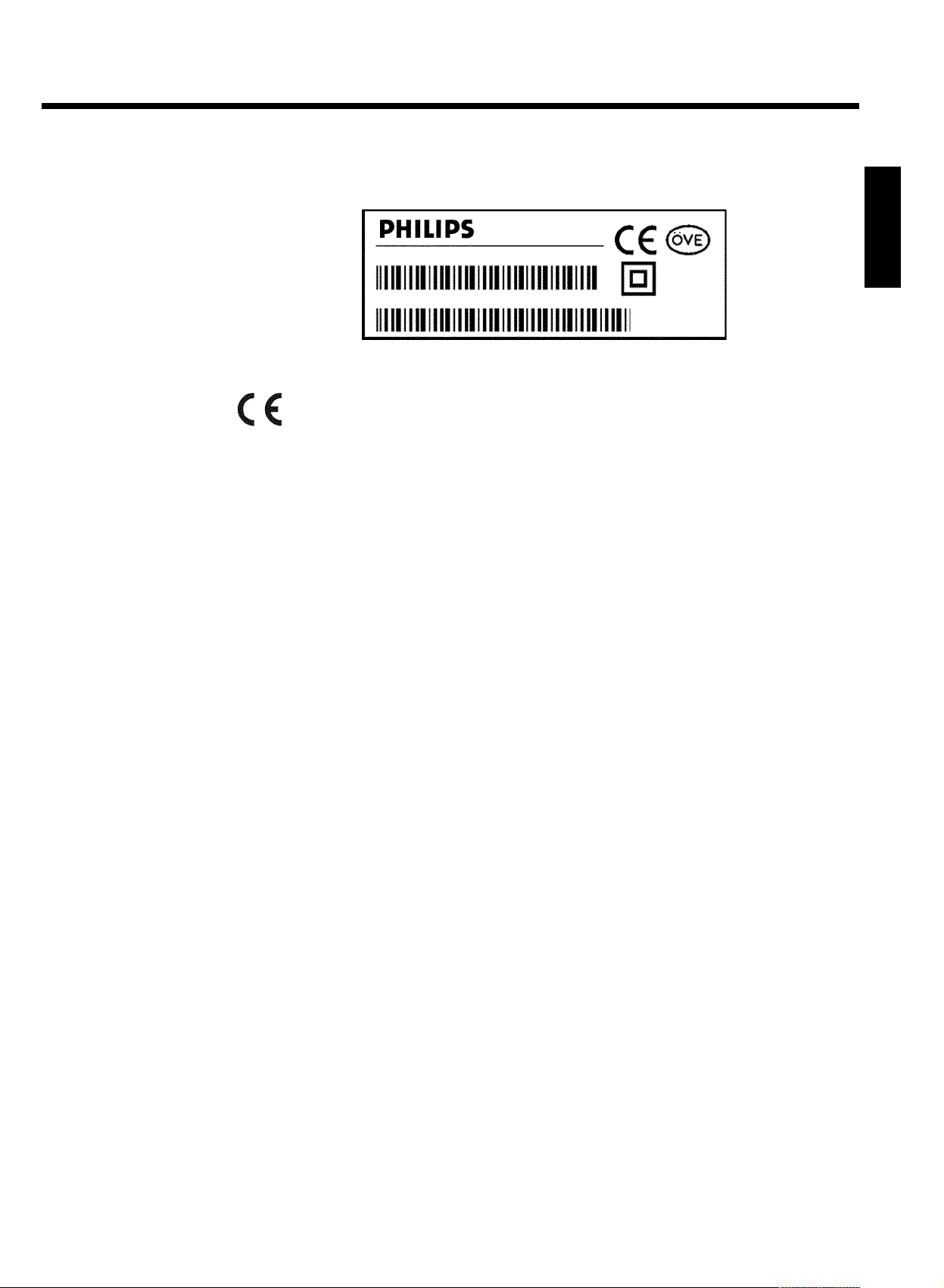
Übersicht der Gerätefunktionen
Um Ihr Gerät bei Serviceanfragen oder eventuellem Diebstahl identifizieren zu können, tragen Sie
hier die Seriennummer ein. Sie finden die Seriennummer (PROD. NO.) am Typenschild an der
Geräterückseite oder Geräteunterseite:
Made in Hungary
220-240V 50/60Hz 38W
MODEL NO. DVDR 725H/00-02
PROD. NO. _______________________
Dieses Produkt stimmt mit den Anforderungen folgender Richtlinien überein:
73/23/EWG (Niederspannungsrichtlinie) + 89/336/EWG (EMV-Directive) + 93/68 EWG
(CE-Kennzeichnung).
Diese Bedienungsanleitung wurde unter Berücksichtigung der IEC 62079 erstellt.
DEUTSCH
15
Page 20
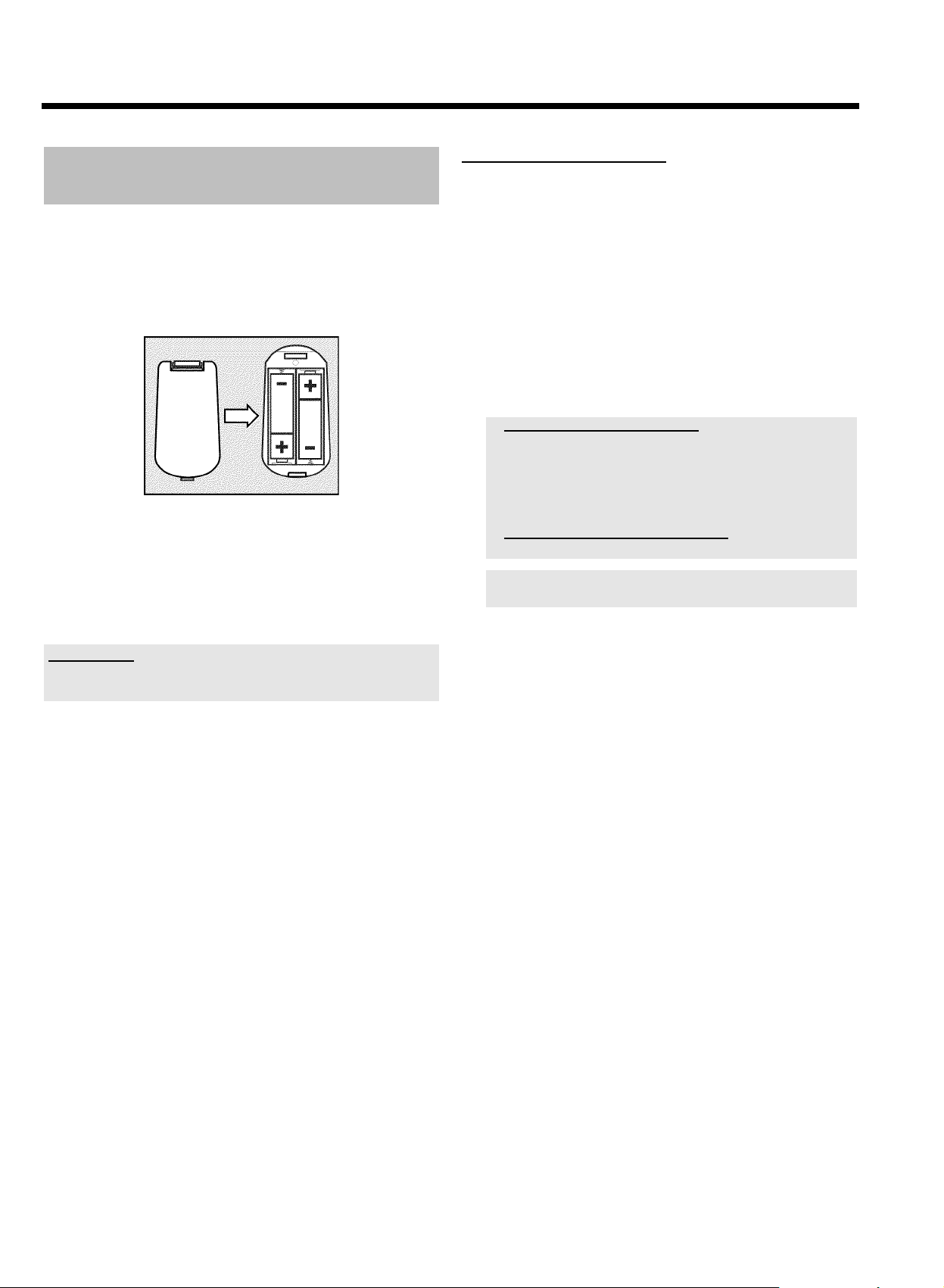
Den DVDRecorder anschließen
Fernbedienung für den Betrieb
vorbereiten
Dem originalverpackten DVD-Recorder liegen die Fernbedienung und
die dazugehörigen Batterien getrennt bei. Um die Fernbedienung
benützen zu können, müssen Sie die Batterien - wie im folgenden
Absatz beschrieben - einlegen.
1 Nehmen Sie die Fernbedienung des DVD-Recorders und die
beiliegenden Batterien (2 Stk.) zur Hand.
2 Öffnen Sie das Batteriefach, legen Sie die Batterien wie abgebildet
ein und schließen Sie das Batteriefach. Achten Sie darauf, dass Sie
die Batterien mit der +/- Seite wie im Batteriefach angegeben
einlegen.
Die Fernbedienung ist einsatzbereit.
Die Reichweite beträgt ca. 5 bis 10 Meter.
Richtig 'zielen'
Bei der Verwendung richten Sie bitte die Spitze der Fernbedienung immer
auf den DVD-Recorder und nicht auf das Fernsehgerät.
Fernsehgeräte bedienen
Mit der beiliegenden Fernbedienung können Sie die wichtigsten
Funktionen Ihres Fernsehgerätes bedienen auch wenn es kein Philips
Gerät ist. Dazu müssen Sie jedoch zunächst eine Codenummer
eingeben, die der Type Ihres Fernsehgerätes entspricht.
Eine Übersicht der verfügbaren Codenummern finden Sie auf der
letzten Seite dieser Bedienungsanleitung.
1 Halten Sie die Taste STANDBY m gedrückt.
2 Geben Sie mit den Zifferntasten 0..9 jene Codenummer ein, die
Ihrem Fernsehgerät (Hersteller) entspricht.
3 Überprüfen Sie ob Ihr Fernsehgerät auf die Tasten TV
VOLUME r oder TV VOLUME q reagiert.
a Mein Fernsehgerät reagiert nicht
b Versuchen Sie die anderen Codenummern oder jene anderer
Hersteller.
b In bestimmten Fällen kann es vorkommen, dass Ihr Fernsehgerät auf
die gewählten Codenummern nicht reagiert. Dann können Sie diese
Funktion leider nicht verwenden.
a Wie kann ich den Code zurückstellen?
b Geben Sie die Codenummer 000 ein.
Wenn Sie die Batterien entnehmen, bleibt der eingestellte Code ca. 5
Minuten gespeichert, bevor er wieder auf 000 zurückgestellt wird.
4 Sie können folgende Funktionen verwenden:
TV VOLUME q Lautstärke plus
TV VOLUME r Lautstärke minus
Für folgende Funktionen müssen Sie, während Sie die seitliche
Taste •TV(linke Seite) gedrückt halten, die Funktion mit der
entsprechenden Taste wählen.
STANDBY m Fernsehgerät abschalten
CHANNEL q Programm plus
CHANNEL r Programm minus
16
Bei Philips Fernsehgeräten zusätzlich:
T/C Teletext ein-/ausschalten
TIMER s Uhrzeit ein/-ausblenden
RETURN Zum vorherigen Menü zurückkehren
SYSTEM MENU System-Menü des Fernsehgerätes aufrufen
B , A In den TV-Menüs Cursortasten nach oben,
unten
D , C In den TV-Menüs Cursortasten nach links,
rechts
OK Funktionen/Eingaben bestätigen
Farbtasten Tasten für Sonderfunktionen
TUNER Das Fernsehgerät von den externen Buchsen
auf den internen Tuner (Fernsehprogramme)
umschalten
Page 21

Den DVDRecorder anschließen
Anschluss an die Antenne
Um Fernsehprogramme empfangen zu können, müssen Sie den
DVD-Recorder an die Antenne oder Kabelnetzanlage anschließen.
Sollten Sie den DVD-Recorder nur an einen Satellitenempfänger
angeschlossen haben, müssen Sie die Antenne nicht anschließen.
1 Schalten Sie Ihr Fernsehgerät aus.
2 Ziehen Sie den Stecker des Antennenkabels aus dem Fernsehgerät.
Stecken Sie ihn in die Buchse ANTENNA IN an der Rückseite des
DVD-Recorders.
3 Verbinden Sie mit dem mitgelieferten Antennenkabel die Buchse
TV OUT an der Rückseite des DVD-Recorders mit der
Antennen-Eingangsbuchse des Fernsehgerätes.
Der Antenneneingang ist meistens mit ANT IN, RF IN, 75 ohm, ...
bezeichnet. Nähere Informationen entnehmen Sie der
Bedienungsanleitung des Fernsehgerätes.
Anschluss an das Fernsehgerät
Wählen Sie aus folgenden Anschlussmöglichkeiten:
Anschluss mit Scartkabel
Anschluss mit SVideokabel
Anschluss mit Video (CVBS) Kabel
Anschluss nur mit dem Antennenkabel
Anschluss mit Scartkabel
Das Scart- oder Euro-AV-Kabel dient als universelle Verbindungsleitung
für Bild-, Ton-, und Steuersignale. Durch diese Verbindungsart treten
so gut wie keine Qualitätsverluste bei der Bild- und Tonübertragung
auf.
1 Verbinden Sie mit einem Scartkabel die Scartbuchse EXT1 TO
TV-I/O an der Rückseite des DVD-Recorders mit der - für den
DVD-Recorderbetrieb vorgesehenen - Scartbuchse des
Fernsehgerätes (siehe Bedienungsanleitung des Fernsehgerätes).
DEUTSCH
Mehrere Scartbuchsen am Fernsehgerät?
Wählen Sie jene Scartbuchse, die sowohl für den Videoausgang als auch
für den Videoeingang geeignet ist.
Auswahlmenü für die Scartbuchse?
Bei einigen Fernsehgeräten müssen Sie 'VCR' als Anschlussquelle dieser
Scartbuchse wählen. Nähere Informationen entnehmen Sie bitte der
Bedienungsanleitung Ihres Fernsehgerätes.
O Wie sie weitere Geräte (Satellitenempfänger,
Videorecorder,...) an die Eingangs-/Ausgangsbuchsen
anschließen, entnehmen Sie bitte dem nächsten Kapitel
'Zusatzgeräte anschließen'
Lesen Sie anschließend den Abschnitt 'Anschluss an die Netzspannung'
17
Page 22
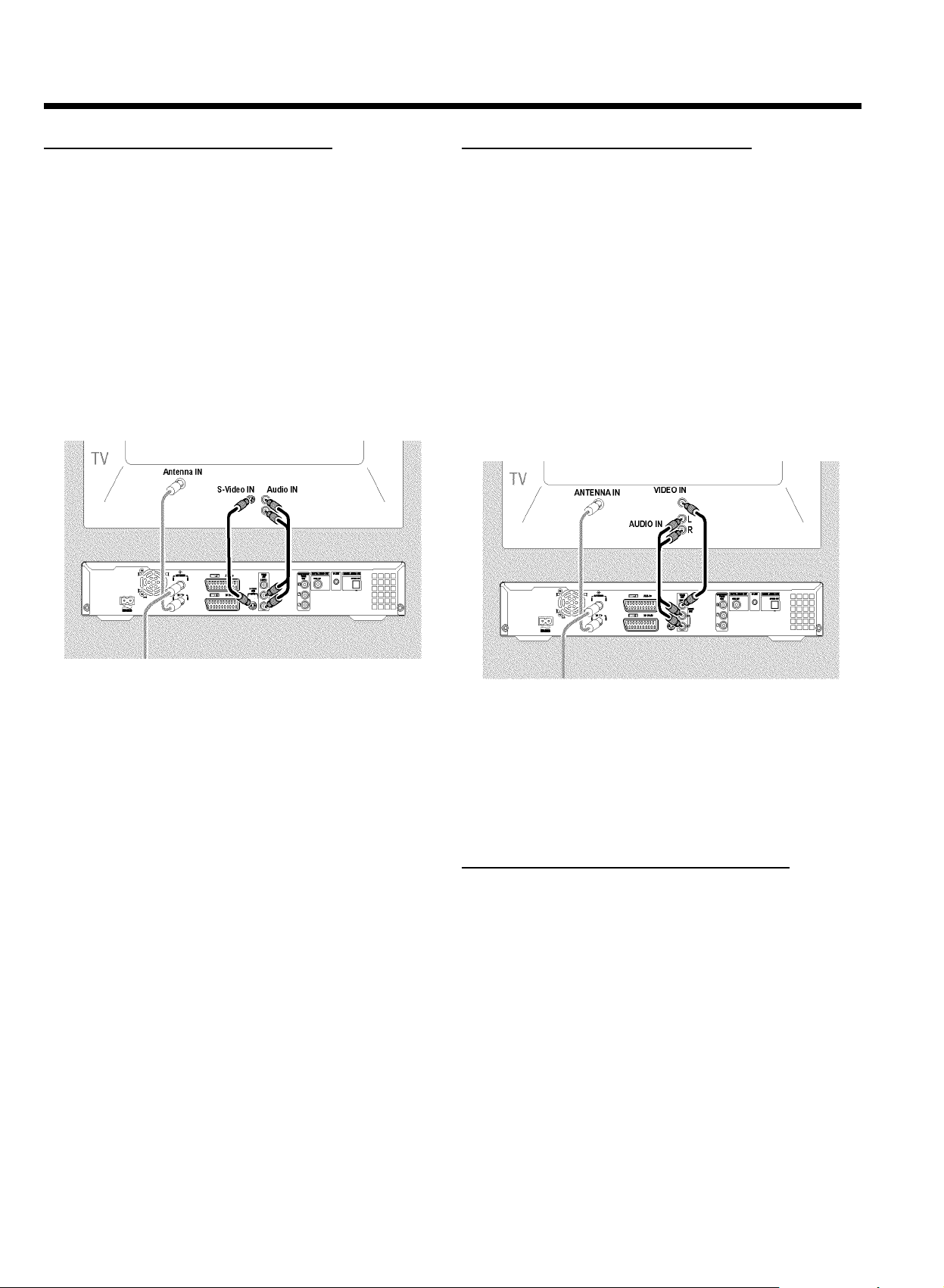
Den DVDRecorder anschließen
Anschluss mit SVideo(Y/C)Kabel
Mit dieser, auch SVHS-Kabel genannten Verbindungsleitung, wird das
Helligkeitssignal (Y-Signal) und Farbsignal (C-Signal) getrennt
übertragen. Diese Mini-DIN Buchse/Stecker wird auch
Hosiden-Buchse/Stecker genannt.
1 Verbinden Sie mit einem S-Video-(SVHS)Kabel die Buchse
S-VIDEO OUT (Y/C) an der Rückseite des DVD-Recorders mit
der entsprechenden S-Video (SVHS) Eingangsbuchse des
Fernsehgerätes (meistens mit 'S-Video in', 'SVHS in', 'Y/C in'
beschriftet. Siehe Bedienungsanleitung des Fernsehgerätes).
2 Verbinden Sie mit einem Audio-(Cinch)Kabel die rote/weiße
Cinchbuchse AUDIO OUT L/R an der Rückseite des
DVD-Recorders mit der meist roten/weißen Audio Eingangsbuchse
des Fernsehgerätes (meistens mit 'Audio in', 'AV in' beschriftet.
Siehe Bedienungsanleitung des Fernsehgerätes).
Anschluss mit Video(CVBS)Kabel
Dieses Kabel meist mit gelben Cinch-Steckern, dient zur Übertragung
des Composite Videosignals (FBAS, CVBS). Bei dieser Übertragungsart
werden das Farb- und das Helligkeitssignal über dieselbe Leitung
übertragen. Dabei kann es unter Umständen zu leichten Bildstörungen
sog. 'Moiré' kommen.
1 Verbinden Sie mit einem Video-(CVBS)Kabel die gelbe
Cinchbuchse VIDEO OUT (CVBS) an der Rückseite des
DVD-Recorders mit der meist gelben Video Eingangsbuchse des
Fernsehgerätes (meistens mit 'Video in', 'AV in' beschriftet. Siehe
Bedienungsanleitung des Fernsehgerätes).
2 Verbinden Sie mit einem Audio-(Cinch)Kabel die rote/weiße
Cinchbuchse AUDIO OUT L/R an der Rückseite des
DVD-Recorders mit der meist roten/weißen Audio Eingangsbuchse
des Fernsehgerätes (meistens mit 'Audio in', 'AV in' beschriftet.
Siehe Bedienungsanleitung des Fernsehgerätes).
O Wie sie weitere Geräte (Satellitenempfänger,
Videorecorder,...) an die Eingangs-/Ausgangsbuchsen
anschließen, entnehmen Sie bitte dem nächsten Kapitel
'Zusatzgeräte anschließen'
Lesen Sie anschließend den Abschnitt 'Anschluss an die Netzspannung'
O Wie sie weitere Geräte (Satellitenempfänger,
Videorecorder,...) an die Eingangs-/Ausgangsbuchsen
anschließen, entnehmen Sie bitte dem nächsten Kapitel
'Zusatzgeräte anschließen'
Lesen Sie anschließend den Abschnitt 'Anschluss an die Netzspannung'
Anschluss nur mit dem Antennenkabel
Sollte Ihr Fernsehgerät keine externe Audio/Video Eingangsbuchse
besitzen, benötigen Sie für den Anschluss einen Modulator. Mit diesem
wird das Video/Audiosignal auf einen UHF Kanal umgewandelt. Diesen
können Sie dann am Fernsehgerät wie einen TV-Sender speichern.
Ihr Fachhändler berät Sie gerne.
18
Page 23
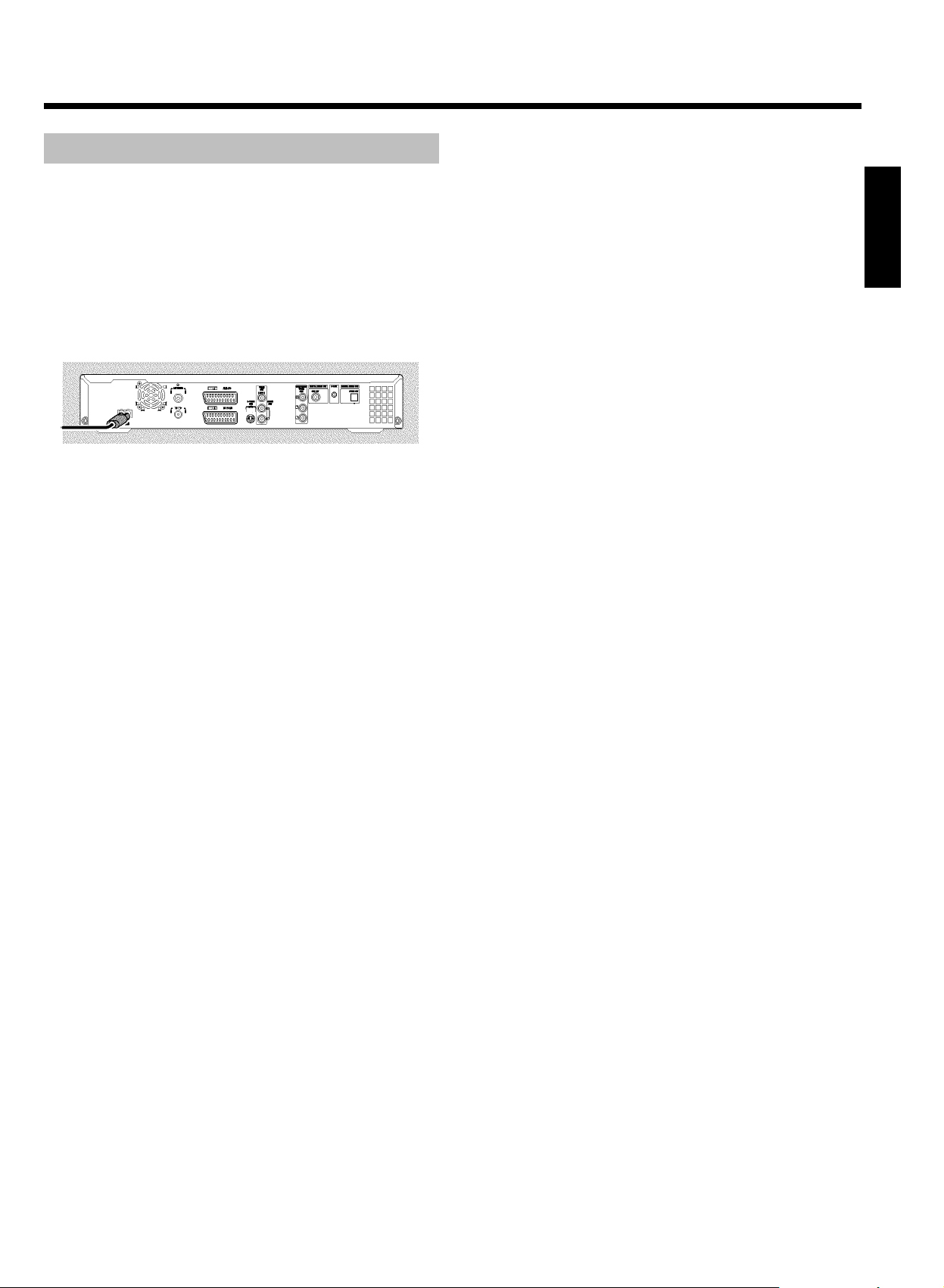
Anschluss an die Netzspannung
Überprüfen Sie ob die Netzspannung Ihres Ortes mit der Angabe auf
dem Typenschild auf der Geräterückseite oder Geräteunterseite
übereinstimmt. Sollte dies nicht der Fall sein, fragen Sie Ihren
Fachhändler oder eine Servicestelle.
1 Schalten Sie das Fernsehgerät ein.
2 Verbinden Sie mit dem mitgelieferten Netzkabel die Netzbuchse
4MAINS an der Rückseite des DVD-Recorders mit der
Steckdose.
P Im Anzeigefeld erscheinen die wichtigsten Funktionen des
DVD-Recorders.
Nach der erstmaligen Installation wird diese Funktion
abgeschaltet.
Lesen Sie anschließend im Kapitel 'Inbetriebnahme' den Abschnitt
'Erstmalige Installation'.
Den DVDRecorder anschließen
DEUTSCH
19
Page 24

Zusatzgeräte anschließen
Zusatzgeräte an die zweite
Scartbuchse anschließen
Sie können Zusatzgeräte, wie Decoder, Satellitenempfänger,
Camcorder u.ä. an die Buchse EXT2 AUX-I/O anschließen.
Wird die Wiedergabe dieses Zusatzgerätes gestartet, verbindet der
DVD-Recorder automatisch die Scartbuchse EXT2 AUX-I/O mit der
Scartbuchse EXT1 TO TV-I/O . Sie sehen so das Bild des
Zusatzgerätes am Fernsehgerät, auch wenn der DVD-Recorder
ausgeschaltet ist.
O Mit der Taste TV/HDD der Fernbedienung können Sie
zwischen der Wiedergabe der Scartbuchse EXT2
AUX-I/O und dem DVD-Recorder umschalten.
Wie schalte ich auf die Scartbuchse EXT2 AUX-I/O ?
Schalten Sie dazu mit der Taste TUNER falls erforderlich auf den internen
Tuner um.
Wählen Sie anschließend mit der Taste 0 der Fernbedienung die
Programmnummer 'EXT1' und mit der Taste CHANNEL r die
Programmnummer 'EXT2'.
Videorecorder, DVDPlayer anschließen
Sie können an die Eingangsbuchse EXT2 AUX-I/O auch einen
Videorecorder, DVD-Player anschließen.
Der DVD-Recorder muss direkt mit dem Fernsehgerät verbunden
sein (Buchse EXT1 TO TV-I/O direkt zum Fernsehgerät). Ein
dazwischen geschalteter Videorecorder kann durch die im
DVD-Recorder eingebaute Kopierschutztechnologie Störungen im
Fernsehbild verursachen.
O Sollte an diese Buchse bereits ein externer Receiver
(Satellitenreceiver, Set Top box, Kabel box,...) angeschlossen
sein, schließen Sie den Videorecorder an die Buchse 'VCR',
'TO VCR', ... des externen Receivers an.
O Sie können auch die Frontbuchsen S-VIDEO (CAM1) ,
VIDEO (CAM1) und die Audio Buchsen L AUDIO R
(CAM1) verwenden.
Nähere Hinweise entnehmen Sie bitte dem Kapitel
'Aufnahmen auf die Festplatte (HDD)'
Externen Receiver anschließen
1 Verbinden Sie jene Scartbuchse des externen Receivers
(Satellitenempfänger, Set-Top Box, Kabel box,...) die für das
Fernsehgerät vorgesehen ist (meistens mit 'TV', 'TO TV'
beschriftet), mit der Buchse EXT2 AUX-I/O des DVD-Recorders.
O Sollte Ihr externer Receiver über eine Umschaltmöglichkeit für
das Signal an der Buchse 'TV', 'TO TV',... verfügen, wählen Sie
die Einstellung 'RGB'.
Warum kann ich nicht die Buchse 'VCR', 'TO VCR',...
verwenden?
Um die bestmögliche Bildqualität zu erreichen ist es erforderlich das
'RGB'-Signal (rot-grün-blau) des Receivers zu verwenden. Dieses Signal
wird meistens auf der Buchse 'TV', 'TO TV',... zur Verfügung gestellt.
Der DVD-Recorder leitet es an die Buchse EXT1 TO TV-I/O weiter.
Einige Receiver stellen auf der Buchse 'VCR', 'TO VCR'... nur ein 'Video
(CVBS/FBAS)'-Signal zur Verfügung.
Sollten Sie mit der Bildqualität über die Buchse 'VCR', 'TO VCR',...
zufrieden sein, können Sie auch diese Buchse verwenden.
Lesen Sie in der Bedienungsanleitung des Receivers welche Buchsen
welche Signale liefern.
20
Weitere Receiver anschließen
Für weitere Receiver können Sie auch die Buchse EXT1 TO
TV-I/O (falls das Fernsehgerät an die Buchsen COMPONENT
VIDEO OUT angeschlossen ist)
Page 25
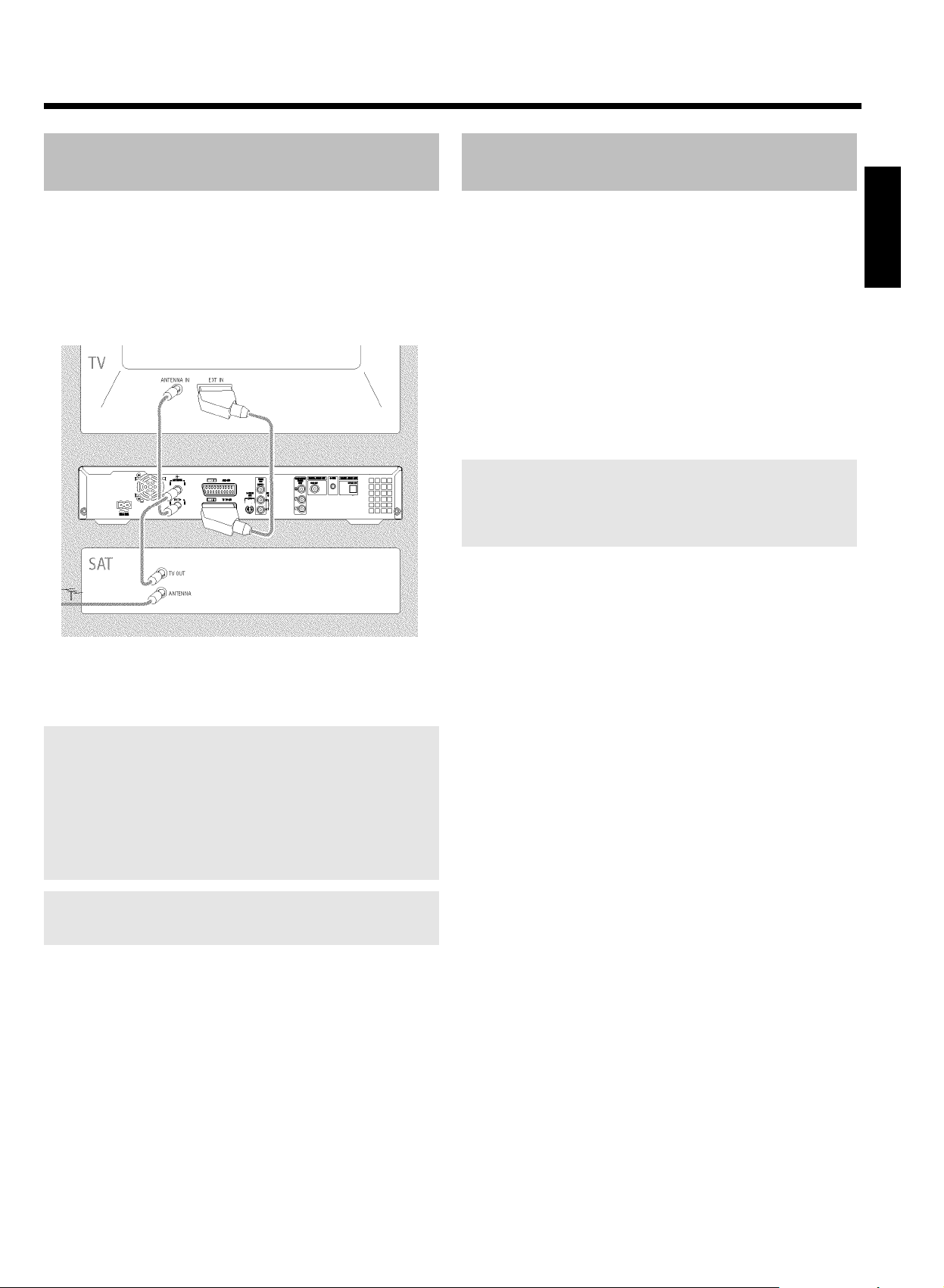
Zusatzgeräte anschließen
Zusatzgeräte nur über das
Antennenkabel anschließen
Sollten Sie Zusatzgeräte (z.B.: Satellitenreceiver,...) nur über das
Antennenkabel anschließen, müssen Sie dabei folgendes beachten:
Der DVD-Recorder muss direkt mit dem Fernsehgerät verbunden
werden. Ein dazwischen geschalteter Videorecorder kann durch die im
DVD-Recorder eingebaute Kopierschutztechnologie Störungen im
Fernsehbild verursachen.
Das Zusatzgerät (Satellitenreceiver) muss vor dem DVD-Recorder
angeschlossen werden (Zusatzgerät - DVD-Recorder - Fernsehgerät).
An die Buchse TV OUT darf nur das Fernsehgerät angeschlossen sein.
Sollten Störungen im Fernsehbild bei eingeschaltetem Zusatzgerät auftreten,
könnte ein TV-Sender auf dem selben Kanal oder einen in unmittelbarer
Nähe des Zusatzgerätes senden. (z.B.: TV-Sender auf Kanal 45, Zusatzgerät
(Satellitenempfänger) ebenfalls auf Kanal 45). Verändern Sie in diesem Fall
den Kanal des Zusatzgerätes (Satellitenempfängers). Lesen Sie dazu dessen
Bedienungsanleitung.
Diesen Kanal müssen Sie dann ebenfalls im DVD-Recorder speichern, um
TV-Sendungen des Zusatzgerätes (Satellitenempfängers) aufnehmen zu
können.
Schalten Sie während der Installation des DVD-Recorders das Zusatzgerät
ein. Während der automatischen Sendersuche wird dadurch auch der Kanal
auf dem das Zusatzgerät sendet als TV-Sender gespeichert.
Camcorder an die Frontbuchsen
anschließen
Zum einfachen Kopieren von Camcorder Aufnahmen können Sie die
Frontbuchsen verwenden. Diese Buchsen befinden sich hinter einer
Klappe auf der rechten Seite.
Aufnahmen von den Frontbuchsen werden zum einfacheren Bearbeiten
auf der Festplatte gespeichert. Sie können anschließend auf einer
DVD+RW/+R gespeichert (archiviert) werden.
Digital (DV) Eingangsbuchse
Sollten Sie einen DV oder Digital 8 Camcorder besitzen, verbinden Sie
den DV IN (CAM2) Eingang des DVD-Recorders mit dem
entsprechenden DV-Ausgang des Camcorders.
Wählen Sie als Programmnummer für diesen Eingang 'CAM2'.
Bei Aufnahmen auf die Festplatte oder DVD+RW/+R wird das
Original-Aufnahmedatum und -Uhrzeit als DVD Untertitel gespeichert.
Bei der Wiedergabe können diese Daten entweder über die Funktion
'Zusatzinfo' (Festplattenwiedergabe) oder '
Bildschirm des Fernsehgerätes eingeblendet werden.
SVideo Eingangsbuchse
Sollten Sie einen Hi8 oder S-VHS(C) Camcorder besitzen, verbinden
Sie den S-VIDEO (CAM1) Eingang des DVD-Recorders mit dem
entsprechenden S-Video Ausgang des Camcorders.
Zusätzlich müssen Sie noch den Audioeingang L AUDIO R
(CAM1) des DVD-Recorders mit dem Audioausgang des Camcorders
verbinden.
Wählen Sie als Programmnummer für diesen Eingang 'CAM1'.
Video (CVBS) Eingangsbuchse
Sollten Sie einen Camcorder besitzen, der nur über einen Video
Ausgang (Composite Video, CVBS) verfügt, verbinden Sie den VIDEO
(CAM1) Eingang des DVD-Recorders mit dem entsprechenden
Ausgang des Camcorders.
Zusätzlich müssen Sie noch den Audioeingang L AUDIO R
(CAM1) des DVD-Recorders mit dem Audioausgang des Camcorders
verbinden.
Wählen Sie als Programmnummer für diesen Eingang 'CAM1'.
' (DVD Wiedergabe) am
E
DEUTSCH
21
Page 26
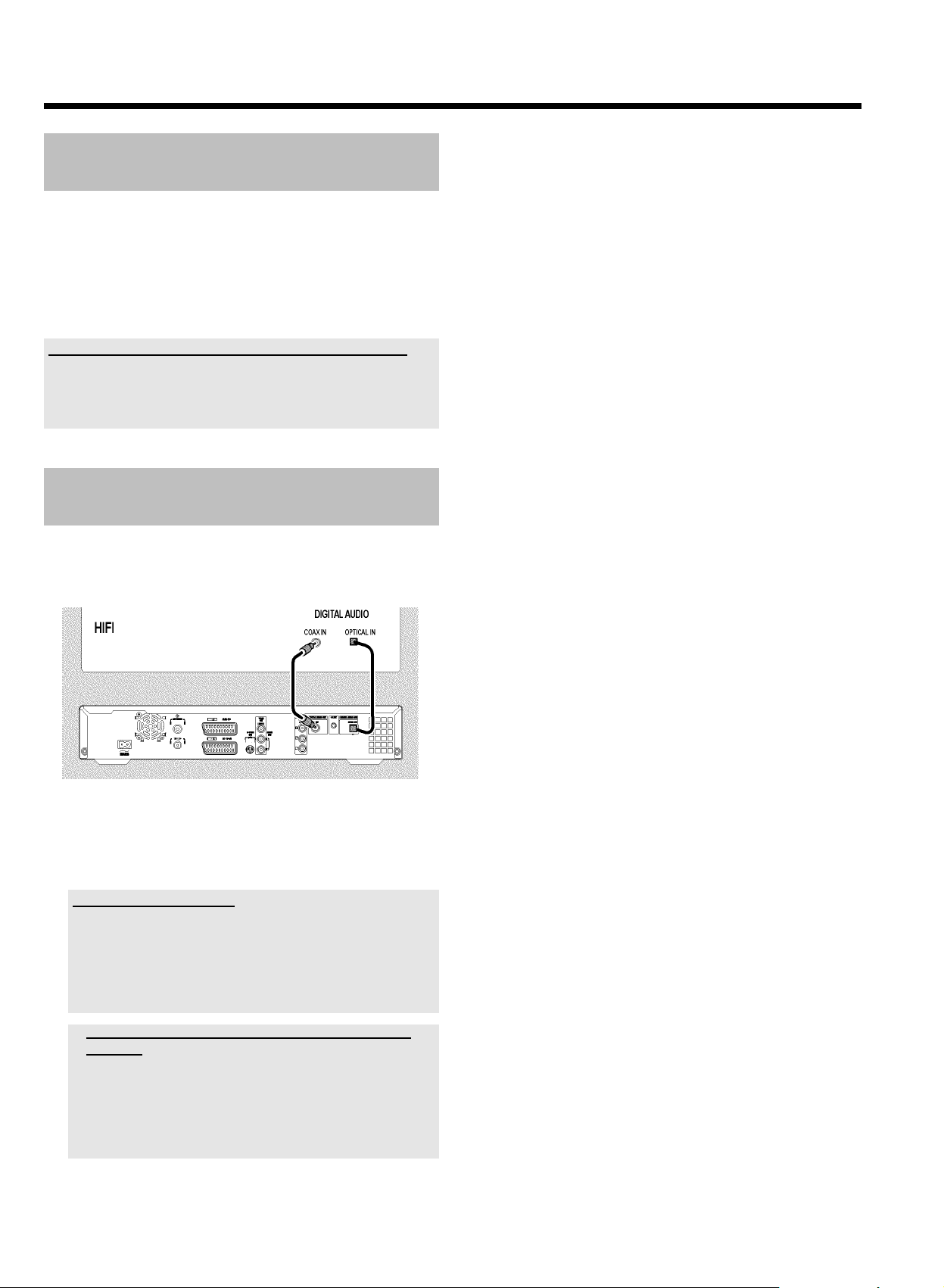
Zusatzgeräte anschließen
Audiogeräte an die analogen
Audiobuchsen anschließen
An der Rückseite des DVD-Recorders befinden sich zwei Analoge
Audioausgangsbuchsen AUDIO OUT L/R (Audio-Signalausgang
Links/Rechts)
Daran können Sie folgende Geräte anschließen:
•) einen Receiver mit Dolby Surround Pro Logic
•) einen Receiver mit ZweikanalAnalogStereo
Kann ich den 'Phonoeingang' meines Verstärkers verwenden?
Diese Buchse (Eingang) des Verstärkers ist nur für einen Plattenspieler ohne
Vorverstärker vorgesehen. Verwenden Sie diesen Eingang nicht für den
Anschluß des DVD-Recorders.
Der DVD-Recorder oder der Verstärker könnten dadurch beschädigt werden.
Audiogeräte an die digitalen
Audiobuchsen anschließen
An der Rückseite des DVD-Recorders befinden sich zwei digitale
Audioausgangsbuchsen OPTICAL OUT für ein optisches Kabel und
COAX OUT für ein koaxiales Kabel (Cinch-Kabel).
Daran können Sie folgende Geräte anschließen:
•) einen A/V Receiver oder einen A/V Verstärker mit
digitalem Mehrkanal Sound Decoder
•) einen Receiver mit ZweikanalDigitalStereo (PCM)
Digitaler Mehrkanal-Sound
Digitaler Mehrkanal-Sound bietet Ihnen ein Maximum an Klangqualität.
Sie benötigen dazu einen Mehrkanal-A/V-Receiver oder Verstärker, der
zumindest eines der Audioformate des DVD-Recorders unterstützt
(MPEG2 und Dolby Digital).
Welche Formate Ihr Receiver unterstützt, entnehmen Sie der
Bedienungsanleitung des Receivers.
a Aus meinen Lautsprechern kommt ein lautes verzerrtes
Geräusch
b Der Receiver ist nicht für das digitale Audioformat des
DVD-Recorders geeignet. Das Audio Format der eingelegten DVD
wird im Statusfenster angezeigt, wenn auf eine andere Sprache
geschaltet wird. Eine Wiedergabe mit 6-Kanal Digital Surround
Sound ist nur möglich, wenn der Receiver über einen digitalen
Mehrkanal-Sound-Decoder verfügt.
22
Page 27

Erstmalige Installation
Inbetriebnahme
2 Wählen Sie die gewünschte Sprache für das Bildschirmmenü mit
der Taste B oder A .
Nach erfolgtem Anschluss des DVD-Recorders an Ihr Fernsehgerät
und andere Zusatzgeräte (wie in dem vorigen Kapitel beschrieben),
erfahren Sie in diesem Kapitel, wie Sie die erstmalige Installation
starten. Der DVD-Recorder sucht und speichert automatisch alle
verfügbaren TV-Sender.
Zusatzgeräte einschalten
Wenn Sie Zusatzgeräte (Satellitenempfänger,...) über das Antennenkabel
angeschlossen haben, schalten Sie sie ein. Bei der automatischen
Sendersuche werden sie erkannt und gespeichert. Beachten Sie, dass Sie bei
einigen Zusatzgeräten ein 'Testsignal' einschalten müssen.
Keine Antenne angeschlossen
Sollten Sie den DVD-Recorder nur als Wiedergabegerät verwenden oder
haben Sie nur einen Satellitenempfänger angeschlossen, müssen Sie die
Erstinstallation trotzdem durchführen. Dies ist notwendig, um die
vorgenommenen Grundeinstellungen korrekt abzuspeichern. Nach einem
einmaligen Durchlauf ist die Erstinstallation abgeschlossen und Sie können
den DVD-Recorder in Betrieb nehmen.
1 Drücken Sie am Gerät die Taste STANDBY-ON m .
P Im Anzeigefeld erscheint zuerst 'PHILIPS' und dann 'IS TV
ON?'.
P Wenn der Anschluss korrekt durchgeführt wurde und Ihr
Fernsehgerät automatisch auf die Programmnummer der
Eingangsbuchse z.B.: 'EXT', '0', 'AV' umschaltet, sehen Sie
folgendes Bild:
Grundeinstellungen
Grundeinstellungen
Menü
English
Español
Français
Italiano
Deutsch
Weiter: OK drücken
Was ist ein Bildschirmmenü?
Sämtliche Einstellungen bzw. Funktionen werden auf dem Bildschirm
Ihres Fernsehgerätes in der gewählten Sprache dargestellt.
3 Bestätigen Sie mit der Taste OK .
4 Wählen Sie die gewünschte Synchronsprache mit der Taste
B oder A .
Grundeinstellungen
Synchronsprache
English
Español
Français
English
Italiano
Weiter: OK drücken
DEUTSCH
Menü
English
Español
Français
Italiano
Deutsch
Weiter: OK drücken
a Mein Bildschirm bleibt leer
b Durch die Initialisierung des DVD-Recorders kann es auch einige Zeit
dauern, bis Sie das Bild sehen. Drücken Sie in der Zwischenzeit bitte
keine Taste .
b Wenn das Fernsehgerät nicht automatisch auf die
Programmnummer der Eingangsbuchse umschaltet, wählen Sie am
Fernsehgerät die entsprechende Programmnummer manuell an
(siehe Bedienungsanleitung des Fernsehgerätes).
b Falls Sie ein Scartkabel angeschlossen haben, überprüfen Sie, ob das
Scartkabel vom Fernsehgerät an die Buchse EXT1 TO TV-I/O des
DVD-Recorders angeschlossen ist. Die Buchse EXT2 AUX-I/O ist
nur für Zusatzgeräte vorgesehen.
Was ist eine Synchronsprache?
Die Tonwiedergabe der DVD erfolgt in der gewählten Sprache, sofern
diese vorhanden ist. Sollte diese Sprache nicht zur Verfügung stehen,
erfolgt die Tonwiedergabe in der ersten Sprachfassung der DVD. Auch
das DVD-Video-Disk-Menü wird in der gewählten Sprache angezeigt,
sofern es auf der Disk vorhanden ist.
5 Bestätigen Sie mit der Taste OK .
6 Wählen Sie die gewünschte Sprache der Untertitel mit der Taste
B oder A .
Grundeinstellungen
Untertitel
English
Español
Français
English
Italiano
Weiter: OK drücken
23
Page 28

Inbetriebnahme
Was ist die Sprache der Untertitel?
Die eingeblendeten Untertitel werden in der gewählten Sprache
angezeigt, sofern diese vorhanden ist. Sollte diese Sprache nicht zur
Verfügung stehen, erfolgt die Anzeige in der ersten Sprachfassung der
DVD.
7 Bestätigen Sie mit der Taste OK .
8 Wählen Sie das Bildformat für Ihr Fernsehgerät mit der Taste
B oder A .
Grundeinstellungen
Bildformat
4:3 letterbox
4:3 panscan
16:9
Weiter: OK drücken
O '4:3 letterbox'
für ein herkömmliches Fernsehgerät (Bildseitenverhältnis 4:3)
mit einer 'Breitbild'-Darstellung(Kinoformat). Schwarze Balken
erscheinen am oberen und unteren Rand.
O '4:3 panscan'
für ein herkömmliches Fernsehgerät (Bildseitenverhältnis 4:3)
mit einem Bild in 'voller Höhe'. Seitenränder werden
abgeschnitten.
O '16:9'
für ein Breitbild-Fernsehgerät (Bildseitenverhältnis 16:9)
Warum muss ich das Land einstellen?
Um die für das jeweilige Land gespeicherten Grundeinstellungen
abzurufen, ist es notwendig, dass Sie das Land eingeben, in dem Sie
sich befinden.
Nach erfolgter Erstinstallation, kann das Land nur in den
Grundeinstellungen des GUIDE Plus+
®
Systems geändert werden.
A Bestätigen Sie mit der Taste OK .
P Ein Bildschirm erscheint mit dem Hinweis zum Anschluss der
Antenne.
Es kann auch einige Zeit dauern, bis dieser Bildschirm
erscheint. Drücken Sie in der Zwischenzeit bitte keine Taste.
B Nachdem Sie die Antenne (oder Kabelfernsehen,
Satellitenreceiver,...) an den DVD-Recorder angeschlossen haben,
drücken Sie die Taste OK .
P Der automatische Programmsuchlauf startet.
Installation
Auto.Prog.Suchl.
Sucht Fernsehprogramme
00 TV-Programme gefunden
h______________
Bitte warten
P Im Anzeigefeld erscheint 'WAIT'.
Warten Sie, bis alle verfügbaren TV-Sender gefunden wurden.
Das kann einige Minuten dauern.
9 Bestätigen Sie mit der Taste OK .
0 Wählen Sie mit der Taste B oder A das Land, in dem Sie sich
befinden.
O Falls das Land nicht aufscheint, wählen Sie 'Sonstige'.
Grundeinstellungen
Land
Österreich
Belgien
Dänemark
Finland
Frankreich
Weiter: OK drücken
a Noch keine TV-Sender gefunden?
b Wählen Sie am Fernsehgerät die Programnummer 1. Sehen Sie am
Fernsehgerät den gespeicherten TV-Sender?
Wenn nicht, überprüfen Sie die Kabelverbindung: Antenne
(Antennensteckdose) - DVD-Recorder - Fernsehgerät.
b Bitte haben Sie Geduld!
Der DVD-Recorder durchsucht den kompletten Frequenzbereich, um
die größtmögliche Anzahl von verfügbaren TV-Sendern zu finden und
zu speichern.
b Sollten Sie keine Antenne angeschlossen haben, führen Sie die
Grundeinstellung bis zum Ende durch und starten nachher, falls
gewünscht, die automatische Sendersuche (siehe Abschnitt
'Automatisches Suchen von TV-Sendern').
24
Page 29
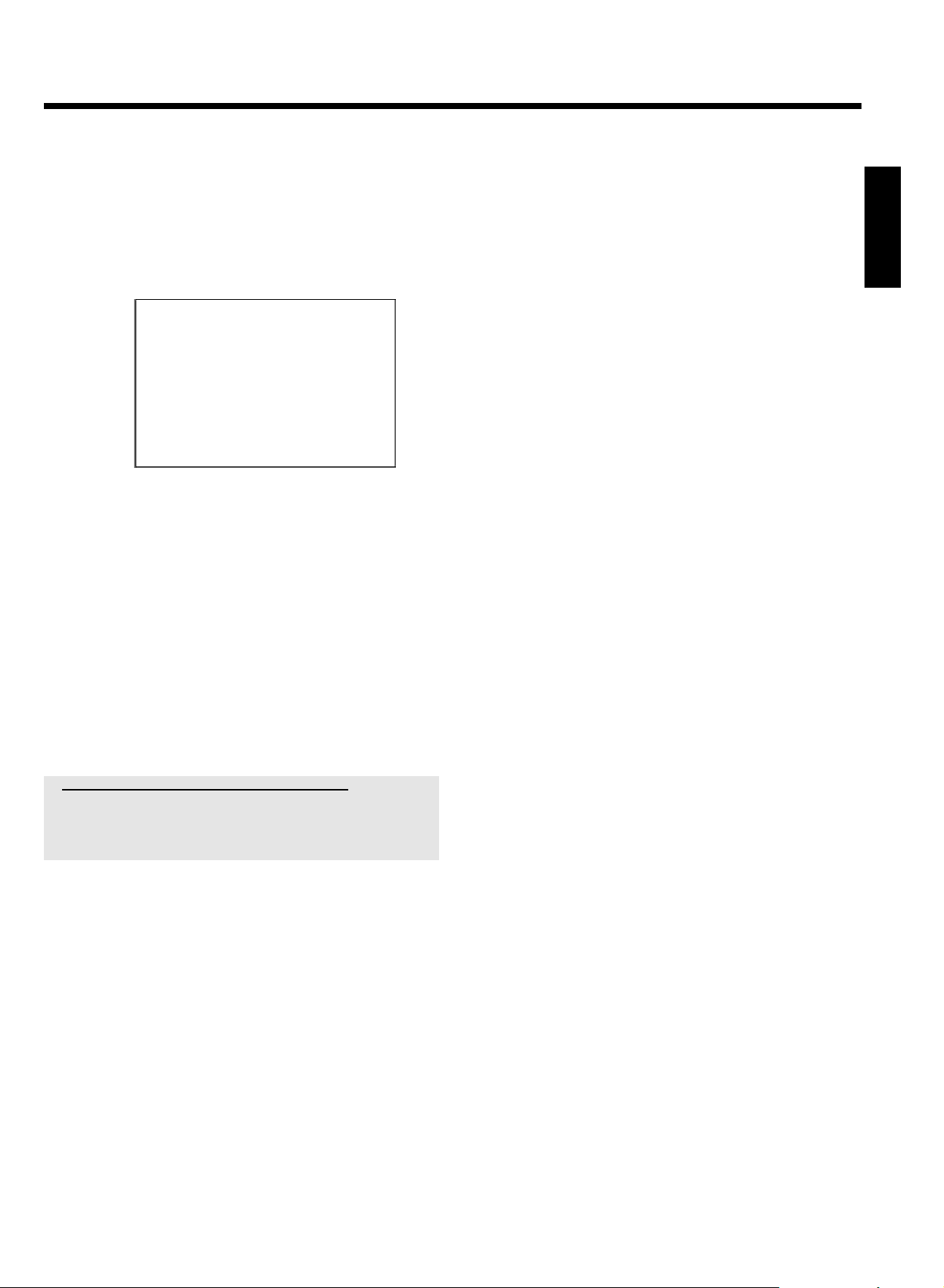
P Sobald der automatische Programmsuchlauf beendet ist,
erscheint am Bildschirm 'Autom. Suche beendet' mit der
Anzahl der gefundenen TV-Sender.
P Anschließend erscheint zur Überprüfung 'Zeit', 'Jahr',
'Monat', 'Datum'.
Es kann einige Zeit dauern, bis dieser Bildschirm erscheint.
Drücken Sie in der Zwischenzeit keine Taste .
Auto.Prog.Suchl.
Autom. Suche beendet
00 TV-Programme gefunden
Zeit 20:01
Jahr 2004
Monat 01
Datum 01
Zum Fortsetzen
OK drücken
C Überprüfen Sie die dargestellten Einstellungen von: 'Zeit', 'Jahr',
'Monat' und 'Datum'.
O Wählen Sie bei Bedarf die Zeile mit der Taste A , B .
Verändern Sie bei Bedarf die Daten mit den Zifferntasten
0..9 der Fernbedienung.
Inbetriebnahme
DEUTSCH
À Falls Änderungen vorgenommen wurden speichern Sie diese mit
der Taste OK .
Á Beenden Sie mit der Taste SYSTEM MENU .
Die erstmalige Installation ist beendet.
Wie Sie die Sendereinstellungen oder Datum/Uhrzeit verändern,
entnehmen Sie dem folgenden Kapitel.
a Bei einigen TV-Sendern treten Tonstörungen auf
b Sollten bei einigen gespeicherten TV-Sendern Tonstörungen auftreten bzw.
kein Ton zu hören sein, wurde möglicherweise für diese TV-Sender das
falsche TV-System gespeichert. Lesen Sie im Abschnitt 'Manuelles Suchen
von TV-Sendern' wie Sie das TV-System ändern können.
25
Page 30
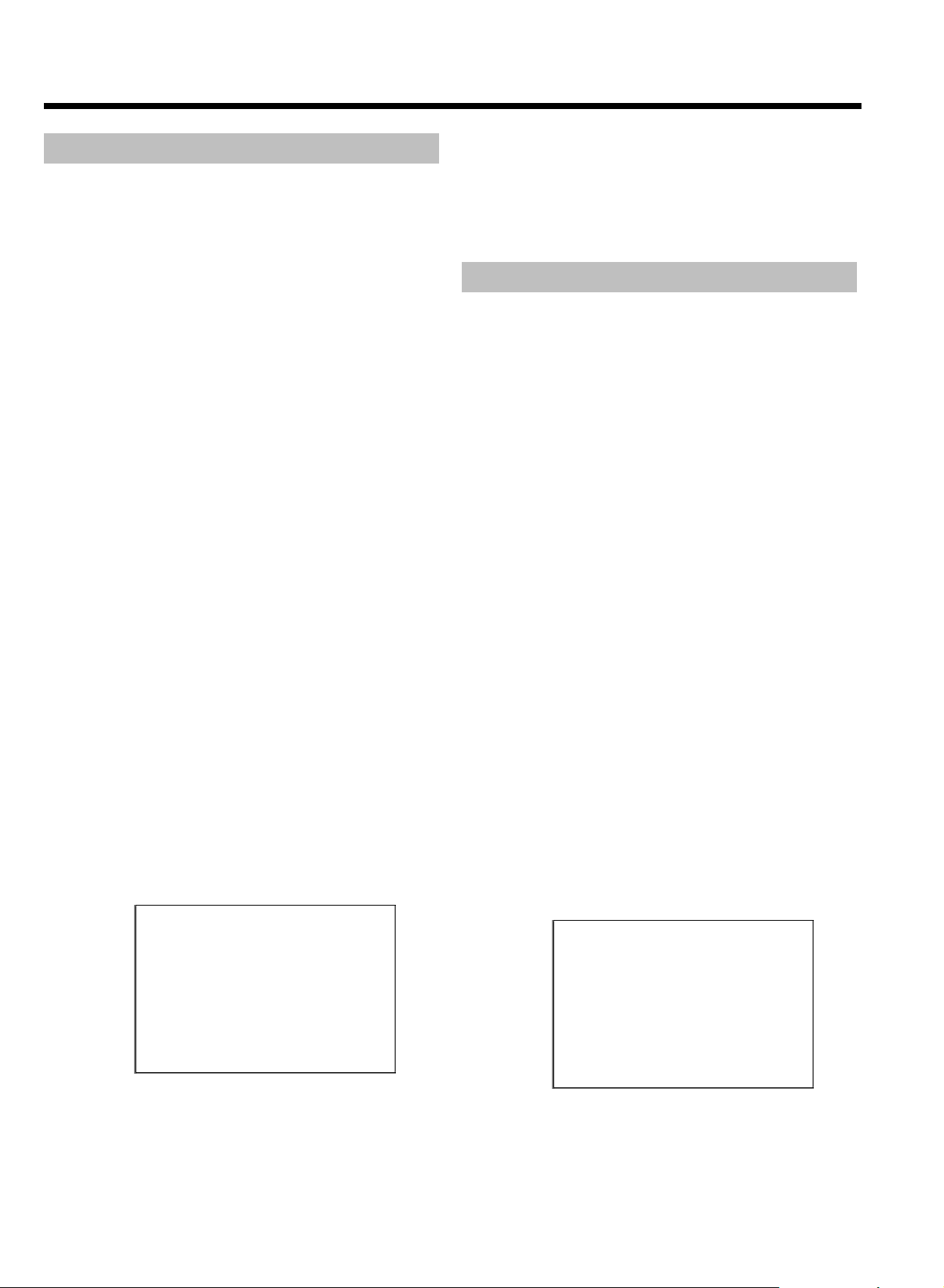
Weitere Installationsmöglichkeiten
Decoder zuordnen
Einige TV-Sender senden kodierte TV-Signale, die nur mit einem
gekauften oder gemieteten Decoder störungsfrei betrachtet werden
können. Sie können an diesen DVD-Recorder einen solchen Decoder
(Descrambler) anschließen.Mit der folgenden Funktion wird der
angeschlossene Decoder automatisch für den gewünschten TV-Sender
aktiviert.
Vorbereitung:
•) Fernsehgerät einschalten und falls erforderlich auf die Programmnummer des
DVD-Recorder umschalten.
•) DVD-Recorder einschalten.
1 Wählen Sie mit den Tasten CHANNEL q , CHANNEL r oder
mit den Zifferntasten 0..9 der Fernbedienung jenen TV-Sender,
dem Sie den Decoder zuordnen wollen.
O Schalten Sie falls notwendig mit der Taste TUNER auf den
internen Tuner um.
2 Drücken Sie auf der Fernbedienung die Taste BROWSER
HDD und anschließend SYSTEM MENU .
P Das 'SYSTEM MENU' erscheint.
3 Wählen Sie mit B die Zeile 'Setup'.
0 Bestätigen Sie mit der Taste OK .
A Beenden Sie mit der Taste SYSTEM MENU .
Der Decoder ist nun diesem TV-Sender zugeordnet.
Manuelles Suchen von TVSendern
In einigen Sonderfällen kann es vorkommen, dass bei der
Erstinstallation nicht alle zur Verfügung stehenden TV-Sender vom
Gerät gefunden und gespeichert wurden. Fehlende oder codierte
TV-Sender müssen in diesem Fall manuell gesucht und gespeichert
werden.
Vorbereitung:
•) Fernsehgerät einschalten und falls erforderlich auf die Programmnummer des
DVD-Recorder umschalten.
•) DVD-Recorder einschalten.
1 Drücken Sie auf der Fernbedienung die Taste DISC MENU und
anschließend SYSTEM MENU .
P Das 'SYSTEM MENU' erscheint.
2 Wählen Sie mit B die Zeile 'Setup'.
4 Drücken Sie C um 'System' zu wählen.
5 Wählen Sie mit B die Zeile 'Installation' und bestätigen mit C .
P Am Bildschirm erscheint ein Hinweis, dass bei Änderungen
dieser Einstellung der 'Time Shift Buffer' gelöscht wird.
O Sollten sich im Time Shift Buffer wichtige Aufnahmen befinden,
speichern Sie diese zuerst mit der Taste REC/OTR n .
Nähere Informationen zum 'Time Shift Buffer' entnehmen Sie
dem Abschnitt 'Der Time Shift Buffer'.
6 Wählen Sie mit D 'Ja' und bestätigen mit OK .
O Sollte das Hinweisfenster bereits geschlossen sein, bestätigen
Sie die Zeile erneut mit C .
7 Wählen Sie mit der Taste B oder A die Zeile 'Manuelle
Suche' und bestätigen Sie mit der Taste C .
Installation
Manuelle Suche
Kanal/Frequenz CH
Eingabe/Suche 01
Programmnummer 01
Programmname ARD
Dekoder Aus
TV System PAL-BG
NICAM Ein
Feinabstimmung 0
Zum Speichern
OK drücken
3 Drücken Sie C um 'System' zu wählen.
4 Wählen Sie mit B die Zeile 'Installation' und bestätigen mit C .
P Am Bildschirm erscheint ein Hinweis, dass bei Änderungen
dieser Einstellung der 'Time Shift Buffer' gelöscht wird.
O Sollten sich im Time Shift Buffer wichtige Aufnahmen befinden,
speichern Sie diese zuerst mit der Taste REC/OTR n .
Nähere Informationen zum 'Time Shift Buffer' entnehmen Sie
dem Abschnitt 'Der Time Shift Buffer'.
5 Wählen Sie mit D 'Ja' und bestätigen mit OK .
O Sollte das Hinweisfenster bereits geschlossen sein, bestätigen
Sie die Zeile erneut mit C .
6 Wählen Sie mit der Taste B oder A die Zeile 'Manuelle
Suche' und bestätigen Sie mit der Taste C .
Installation
Manuelle Suche
Kanal/Frequenz CH
Eingabe/Suche 01
Programmnummer 01
Programmname ARD
Dekoder Aus
TV System PAL-BG
NICAM Ein
Feinabstimmung 0
Zum Speichern
OK drücken
8 Wählen Sie mit der Taste B oder A die Zeile 'Dekoder'.
9 Wählen Sie mit der Taste C 'Ein'.
O Um den Decoder wieder auszuschalten, wählen Sie mit
C 'Aus' (Decoder ausgeschaltet).
26
7 Wählen Sie mit der Taste C in der Zeile 'Kanal/Frequenz' die
gewünschte Anzeigeart:
'Frequ.'(Frequenz), 'CH'(Kanal), 'S-CH'(Sonder/Hyperbandkanal)
8 Geben Sie in der Zeile 'Eingabe/Suche' die Frequenz oder den
Kanal des gewünschten TV-Senders mit den Zifferntasten 0..9 ein.
Page 31

Weitere Installationsmöglichkeiten
O Um den automatischen Suchlauf zu starten, drücken Sie in der
Zeile 'Eingabe/Suche' die Taste C
P Am Bildschirm erscheint eine sich ändernde
Kanal/Frequenznummer.
Ordnen von TVSendern mit
'Follow TV'
Setzen Sie den automatischen Suchlauf fort, bis Sie den
gewünschten TV-Sender gefunden haben.
9 Wählen Sie in der Zeile 'Programmnummer' mit der Taste
D oder C die gewünschte Programmnummer, auf der Sie den
TV-Sender speichern wollen z.B.: '01'.
0 Speichern Sie den TV-Sender mit der Taste OK .
A Um weitere TV-Sender zu suchen, beginnen Sie wieder ab Schritt
8 .
O Bezeichnung eines TVSenders ändern:
- Drücken Sie in der Zeile 'Programmname' die Taste C .
- Wählen Sie die gewünschte Zeichenposition mit der Taste
D oder C .
- Wählen Sie an der Zeichenposition das gewünschte Zeichen
mit der Taste B oder A .
- Wählen Sie die nächste Zeichenposition auf dieselbe Weise.
- Bestätigen Sie mit OK .
O Übertragungs(TV)System des TVSenders ändern:
- Wählen Sie in der Zeile 'TV System' mit der Taste D oder
C das entsprechende TV-System, bis die Bild/Tonstörungen
am minimalsten sind.
O NICAM
- Falls bei schlechten Empfangsverhältnissen Tonstörungen
auftreten, können Sie in der Zeile 'NICAM' mit C 'Aus'
wählen (NICAM ausgeschaltet).
O Feinabstimmung
- In der Zeile 'Feinabstimmung' können Sie mit D oder
C versuchen den TV-Sender manuell fein abzustimmen.
B Beenden Sie mit der Taste SYSTEM MENU .
Nach Ausführung dieser Funktion entspricht die Reihenfolge, der im
DVD-Recorder gespeicherten TV-Sender, jener des Fernsehgerätes.
Das funktioniert aber nur, wenn der DVD-Recorder (Buchse EXT1
TO TV-I/O ) und das Fernsehgerät mit einem Scartkabel
verbunden sind.
Vorbereitung:
•) Fernsehgerät einschalten und falls erforderlich auf die Programmnummer des
DVD-Recorder umschalten.
•) DVD-Recorder einschalten.
1 Drücken Sie auf der Fernbedienung die Taste BROWSER
HDD und anschließend SYSTEM MENU .
P Das 'SYSTEM MENU' erscheint.
2 Wählen Sie mit B die Zeile 'Setup'.
3 Drücken Sie C um 'System' zu wählen.
4 Wählen Sie mit B die Zeile 'Installation' und bestätigen mit C .
P Am Bildschirm erscheint ein Hinweis, dass bei Änderungen
dieser Einstellung der 'Time Shift Buffer' gelöscht wird.
O Sollten sich im Time Shift Buffer wichtige Aufnahmen befinden,
speichern Sie diese zuerst mit der Taste REC/OTR n .
Nähere Informationen zum 'Time Shift Buffer' entnehmen Sie
dem Abschnitt 'Der Time Shift Buffer'.
5 Wählen Sie mit D 'Ja' und bestätigen mit OK .
O Sollte das Hinweisfenster bereits geschlossen sein, bestätigen
Sie die Zeile erneut mit C .
6 Wählen Sie mit der Taste B oder A die Zeile 'Follow TV' und
bestätigen Sie mit der Taste C .
DEUTSCH
7 Bestätigen Sie die Meldung am Bildschirm mit der Taste OK .
P Im Anzeigefeld des DVD-Recorders erscheint 'TV 01'.
TV 01
8 Wählen Sie am Fernsehgerät die Programmnummer '1'.
27
Page 32

Weitere Installationsmöglichkeiten
a Ich kann mein Fernsehgerät nicht auf die
Programmnummer '1' umschalten
b Falls Sie Zusatzgeräte an die Buchse EXT2
AUX-I/O angeschlossen haben, schalten Sie diese bitte ab. Durch
eingeschaltete Zusatzgeräte wird das Fernsehgerät möglicherweise
auf die Programmnummer der Scartbuchse umgeschaltet.
9 Bestätigen Sie mit der Taste OK der DVD-Recorder -
Fernbedienung.
P Im Anzeigefeld erscheint 'WAIT'.
P Der DVD-Recorder vergleicht die TV-Sender von
Fernsehgerät und DVD-Recorder.
Wenn der DVD-Recorder den gleichen TV-Sender wie am
Fernsehgerät gefunden hat, speichert er ihn auf 'P01' ab.
a Im Anzeigefeld erscheint 'NOTV'.
Der DVD-Recorder empfängt kein Videosignal vom TV-Gerät.
b Überprüfen Sie die Stecker des Scartkabels.
b Ziehen Sie die Bedienungsanleitung des Fernsehgerätes zu Rate,
welche Scartbuchse Videosignale aussendet.
b Wenn das alles nichts hilft, können Sie diese Funktion nicht
verwenden.
Lesen Sie bitte den Abschnitt 'TV-Sender manuell ordnen/löschen'.
0 Warten Sie, bis im Anzeigefeld z.B.: 'TV 02' erscheint.
Automatisches Suchen von
TVSendern
Falls sich die Senderbelegung Ihres Kabel-TV- oder
Satelliten-TV-Anbieters ändert bzw. wenn Sie den DVD-Recorder z.B.
nach einem Umzug in eine andere Wohnung wieder in Betrieb nehmen,
können Sie diesen Vorgang erneut starten. Dabei werden die bereits
gespeicherten TV-Sender durch die aktuellen ersetzt.
Vorbereitung:
•) Fernsehgerät einschalten und falls erforderlich auf die Programmnummer des
DVD-Recorder umschalten.
•) DVD-Recorder einschalten.
1 Drücken Sie auf der Fernbedienung die Taste BROWSER
HDD und anschließend SYSTEM MENU .
P Das 'SYSTEM MENU' erscheint.
2 Wählen Sie mit B die Zeile 'Setup'.
3 Drücken Sie C um 'System' zu wählen.
4 Wählen Sie mit B die Zeile 'Installation' und bestätigen mit C .
P Am Bildschirm erscheint ein Hinweis, dass bei Änderungen
dieser Einstellung der 'Time Shift Buffer' gelöscht wird.
TV 02
A Wählen Sie am Fernsehgerät die nächste Programmnummer
z.B.: '2'.
B Bestätigen Sie mit der Taste OK der
DVD-Recorder-Fernbedienung.
O Wurde der falsche TV-Sender bestätigt, können Sie mit der
Taste D die letzte Zuordnung aufheben.
C Wiederholen Sie die Schritte
Fernsehgerätes zugeordnet wurden.
À Beenden Sie mit der Taste SYSTEM MENU .
a Am Bildschirm erscheint die Meldung 'Ausschalten, neuer
Sender'
b Um dem GUIDE Plus+
übertragen zu können ist es notwendig, den DVD-Recorder
auszuschalten (Taste STANDBY m ). Warten Sie danach ca. 4
Minuten bevor Sie den DVD-Recorder wieder einschalten.
b Sollte nach dem Einschalten diese Meldung erscheinen, konnte die
Übertragung nicht abgeschlossen werden. Schalten Sie den
DVD-Recorder mit der Taste STANDBY m ab.
0 bis B , bis alle TV-Sender des
®
System die neue Reihenfolge der TV-Sender
O Sollten sich im Time Shift Buffer wichtige Aufnahmen befinden,
speichern Sie zuerst diese mit der Taste REC/OTR n .
Nähere Informationen zum 'Time Shift Buffer' entnehmen Sie
dem Abschnitt 'Der Time Shift Buffer'.
5 Wählen Sie mit D 'Ja' und bestätigen mit OK .
O Sollte das Hinweisfenster bereits geschlossen sein, bestätigen
Sie die Zeile erneut mit C .
6 Wählen Sie mit der Taste B oder A die Zeile
'Auto.Prog.Suchl.'.
7 Drücken Sie Taste C .
P Der automatische Programmsuchlauf startet. Dabei speichert
der DVD-Recorder alle verfügbaren TV-Sender. Dieser
Vorgang kann einige Minuten dauern.
Installation
Auto.Prog.Suchl.
Sucht Fernsehprogramme
00 TV-Programme gefunden
h______________
Bitte warten
28
P Wenn der Programmsuchlauf beendet ist, erscheint am
Bildschirm 'Autom. Suche beendet' mit der Anzahl der
gefundenen TV-Sender.
8 Beenden Sie mit der Taste SYSTEM MENU .
Page 33

Weitere Installationsmöglichkeiten
Wie Sie einen TV-Sender manuell suchen können, lesen Sie im
Abschnitt 'Manuelles Suchen von TV-Sendern'.
TVSender manuell ordnen/löschen
Mit dieser Funktion können Sie die bereits gespeicherten TV-Sender
individuell ordnen bzw. unerwünschte oder nur schlecht zu
empfangende TV-Sender wieder löschen.
Vorbereitung:
•) Fernsehgerät einschalten und falls erforderlich auf die Programmnummer des
DVD-Recorder umschalten.
•) DVD-Recorder einschalten.
1 Drücken Sie auf der Fernbedienung die Taste BROWSER
HDD und anschließend SYSTEM MENU .
P Das 'SYSTEM MENU' erscheint.
2 Wählen Sie mit B die Zeile 'Setup'.
3 Drücken Sie C um 'System' zu wählen.
4 Wählen Sie mit B die Zeile 'Installation' und bestätigen mit C .
P Am Bildschirm erscheint ein Hinweis, dass bei Änderungen
dieser Einstellung der 'Time Shift Buffer' gelöscht wird.
O Sollten sich im Time Shift Buffer wichtige Aufnahmen befinden,
speichern Sie diese zuerst mit der Taste REC/OTR n .
Nähere Informationen zum 'Time Shift Buffer' entnehmen Sie
dem Abschnitt 'Der Time Shift Buffer'.
0 Wiederholen Sie die Schritte
TV-Sender umsortiert/gelöscht haben.
A Zum Speichern drücken Sie die Taste OK .
B Zum Beenden drücken Sie die Taste SYSTEM MENU .
a Am Bildschirm erscheint die Meldung 'Ausschalten, neuer
Sender'
b Um dem GUIDE Plus+
übertragen zu können ist es notwendig, den DVD-Recorder
auszuschalten (Taste STANDBY m ). Warten Sie danach ca. 4
Minuten bevor Sie den DVD-Recorder wieder einschalten.
b Sollte nach dem Einschalten diese Meldung wieder erscheinen,
konnte die Übertragung nicht abgeschlossen werden.
Schalten Sie den DVD-Recorder nochmals mit der Taste
STANDBY m ab.
7 bis 9 bis Sie alle gewünschten
®
System die neue Reihenfolge der TV-Sender
Sprache einstellen
Sie können für die Grundeinstellung der DVD Wiedergabe die Sprache
der Untertitel, sowie die Synchronsprache wählen.
Beachten Sie, dass bei einigen DVD's die Synchron- und/oder
Untertitelsprache nur über das DVD-Menü der Disk umgeschaltet
werden kann.
Zusätzlich können Sie für die Aufnahme oder die Wiedergabe über den
internen Tuner (Taste TUNER ) den Tonkanal des TV Senders bei
zweisprachigen Sendungen wählen.
DEUTSCH
5 Wählen Sie mit D 'Ja' und bestätigen mit OK .
O Sollte das Hinweisfenster bereits geschlossen sein, bestätigen
Sie die Zeile erneut mit C .
6 Wählen Sie mit der Taste B oder A die Zeile 'TV-Kanäle
ordnen' und bestätigen Sie mit der Taste C .
Installation
TV-Kanäle ordnen
...
• P01 ARD
P02 ZDF
P03 ORF1
P04
P05
P06
...
Zum Sortieren
› drücken
7 Wählen Sie mit der Taste B oder A jenen TV-Sender, den Sie
löschen oder umsortieren wollen.
8 Bestätigen Sie mit der Taste C .
Beenden: SYSTEM
MENU drücken
O TVSender löschen
Unerwünschte oder schlecht zu empfangende TV-Sender
löschen Sie mit der roten Funktionstaste.
9 Verschieben Sie den TV-Sender mit der Taste B oder A an die
gewünschte Position und drücken Sie die Taste D .
P Der DVD-Recorder fügt den TV-Sender ein.
Vorbereitung:
•) Fernsehgerät einschalten und falls erforderlich auf die Programmnummer des
DVD-Recorder umschalten.
•) DVD-Recorder einschalten.
1 Drücken Sie auf der Fernbedienung die Taste DISC MENU und
anschließend SYSTEM MENU .
P Die Menüleiste erscheint.
2 Wählen Sie mit der Taste D oder C das Symbol '
3 Wählen Sie mit der Taste B oder A das Symbol '
bestätigen Sie mit der Taste C .
Synchronsprache Deutsch
Untertitel Deutsch
Menü Deutsch
4 Wählen Sie die entsprechende Zeile und bestätigen Sie mit der
Taste C .
A
Sprache
'.
' und
O Synchronsprache
Die Wiedergabe der DVD erfolgt in der von Ihnen gewählten
Sprache.
29
Page 34

Weitere Installationsmöglichkeiten
O 'Untertitel'
Sprache der Untertitel
O 'Menü'
Wählen Sie eine der angezeigten Sprachen für das
Bildschirmmenü (OSD). Das Anzeigefeld des DVD-Recorders
zeigt jedoch - unabhängig von dieser Einstellung - nur englische
Texte an.
5 Wählen Sie die entsprechende Einstellung mit der Taste B oder
A und bestätigen Sie mit der Taste OK .
6 Beenden Sie mit der Taste SYSTEM MENU .
Uhrzeit & Datum einstellen
Sollte im Anzeigefeld eine nicht korrekte Uhrzeit oder '--:--' angezeigt
werden, müssen Uhrzeit und Datum manuell eingestellt werden.
SMART CLOCK
Mit 'SMART CLOCK', wird die Uhrzeit/Datum aus der mitgesendeten
Information des TV-Senders automatisch eingestellt. Normalerweise wird der
TV Sender herangezogen, der auf der Programmnummer 'P01' gespeichert
ist. Sie können in der Zeile 'Uhr Prog. Nr.' jene Programmnummer
(Programmbezeichnung) wählen, dessen TV Sender diese Informationen
überträgt.
Werden Uhrzeit/Datum nicht richtig angezeigt, müssen Sie in der Zeile 'Uhr
Prog. Nr.' die Einstellung 'Aus' wählen und Datum/Uhrzeit händisch
einstellen.
6 Wählen Sie mit der Taste B oder A die Zeile 'Zeit/Datum' und
bestätigen Sie mit der Taste C .
Installation
Zeit/Datum
Zeit 20:00
Jahr 2004
Monat 01
Datum 01
Uhr Prog. Nr. 01
Beenden: SYSTEM
MENU drücken
7 Überprüfen Sie die in der Zeile 'Zeit' angezeigte Uhrzeit.
Verändern Sie bei Bedarf die Uhrzeit mit den Zifferntasten
0..9 der Fernbedienung.
8 Überprüfen Sie in gleicher Weise 'Jahr', 'Monat', 'Datum'.
Wechseln Sie zwischen den Eingabefeldern mit der Taste B oder
A .
a Uhrzeit/Datum wird trotz manueller Einstellung falsch
angezeigt
b Mit 'SMART CLOCK' werden Uhrzeit/Datum aus dem auf 'P01'
gespeichertem TV-Sender übernommen und automatisch korrigiert.
Sie können entweder einen anderen TV-Sender für die Übernahme
der Daten eingeben, oder die Funktion ausschalten.
Wählen Sie dazu mit der Taste D oder C in der Zeile 'Uhr
Prog. Nr.' den entsprechenden TV-Sender. Zum Ausschalten
wählen Sie 'Aus'.
1 Drücken Sie auf der Fernbedienung die Taste BROWSER
HDD und anschließend SYSTEM MENU .
P Das 'SYSTEM MENU' erscheint.
2 Wählen Sie mit B die Zeile 'Setup'.
3 Drücken Sie C um 'System' zu wählen.
4 Wählen Sie mit B die Zeile 'Installation' und bestätigen mit C .
P Am Bildschirm erscheint ein Hinweis, dass bei Änderungen
dieser Einstellung der 'Time Shift Buffer' gelöscht wird.
O Sollten sich im Time Shift Buffer wichtige Aufnahmen befinden,
speichern Sie diese zuerst mit der Taste REC/OTR n .
Nähere Informationen zum 'Time Shift Buffer' entnehmen Sie
dem Abschnitt 'Der Time Shift Buffer'.
5 Wählen Sie mit D 'Ja' und bestätigen mit OK .
O Sollte das Hinweisfenster bereits geschlossen sein, bestätigen
Sie die Zeile erneut mit C .
9 Überprüfen Sie die dargestellten Einstellungen und bestätigen Sie
mit der Taste OK .
P Am Bildschirm erscheint kurz die Meldung 'Gespeichert'.
0 Beenden Sie mit der Taste SYSTEM MENU .
30
Page 35

Weitere Installationsmöglichkeiten
Anschluss mit ComponentVideo
(Y Pb Pr/YUV) Kabel (kein Progressiv
Scan)
Component Video (Y Pb Pr) ist die qualitativ hochwertigste Möglichkeit
der Bildübertragung. Dies geschieht durch Aufteilung des Videosignals
in ein Luminanz- oder Helligkeitssignal (Y) und zwei
Farbdifferenzsignale - Rot minus Luminanz (V) und Blau minus
Luminanz (U). Diese Differenzsignale werden meist mit "Cr, Pr" bzw.
"R-Y" für das rote und "Cb, Pb" bzw. "B-Y" für das blaue Differenzsignal
bezeichnet.
Die Signale werden über getrennte Leitungen übertragen. Die Stecker
dieses Kabels sowie die dazugehörigen Buchsen haben meistens die
Farben Grün (Luminanz, Y), Blau (U, Pb, Cb, B-Y), Rot (V, Pr, Cr, R-Y).
Achtung!
Wenn Sie diese Anschlussart wählen, muss der DVD-Recorder bereits
angeschlossen und vollständig installiert sein (Erstinstallation
abgeschlossen).
Die Umschaltung des Signales auf die COMPONENT VIDEO OUT
Buchsen erfolgt in einem Menü, das während der Erstinstallation noch
nicht zur Verfügung steht.
5 Wählen Sie mit der Taste B oder A die gewünschte Einstellung.
Wird der YPbPr Eingang (YUV Signal) eingeschaltet, können
S-Video (Y/C) und Video (FBAS/CVBS) Signale nicht gleichzeitig
übertragen werden.
Das 'RGB' Signal wird dabei abgeschaltet.
O 'S-video + YPbPr'
Component Video (YUV) und S-Video (Y/C).
GUIDE Plus+
VIDEO OUT Buchsen verfügbar!
®
System Menüs nur an den COMPONENT
O 'FBAS + YPbPr'
Component Video (YUV) und Video (FBAS/CVBS).
GUIDE Plus+
VIDEO OUT Buchsen verfügbar!
Bei allen anderen Einstellungen wird das Signal an den Buchsen
COMPONENT VIDEO OUT abgeschaltet. Sie sehen dies auch
in einer Information am Bildschirm.
Nähere Informationen zu den anderen Einstellungen lesen Sie im
Kapitel 'Weitere persönliche Vorzugseinstellungen' im Abschnitt
Bildeinstellung ('SCART Video').
6 Bestätigen Sie mit der Taste OK .
®
System Menüs nur an den COMPONENT
DEUTSCH
Vorbereitung:
•) Fernsehgerät einschalten und falls erforderlich auf die Programmnummer des
DVD-Recorder umschalten.
•) DVD-Recorder einschalten.
1 Drücken Sie auf der Fernbedienung die Taste DISC MENU und
anschließend SYSTEM MENU .
P Die Menüleiste erscheint.
2 Wählen Sie mit der Taste D oder C das Symbol '
3 Wählen Sie mit der Taste B oder A das Symbol '
bestätigen mit der Taste C .
Bildformat 16:9
Schwarzwerteinstellung Aus
Bildverschiebung ï
SCART Video RGB
4 Wählen Sie mit der Taste B oder A die Zeile 'SCART Video'
und bestätigen mit der Taste C .
A
Bild
'.
' und
7 Verbinden Sie mit einem Component Video-(Y Pb Pr) Kabel die
drei Cinchbuchsen (Rot, Blau, Grün) COMPONENT VIDEO
OUT an der Rückseite des DVD-Recorders mit den
entsprechenden drei Component-Video-(Interlaced)
Eingangsbuchsen Fernsehgerätes meistens mit 'Component Video
Input', 'YUV Input', 'YPbPr', 'YCbCr'oder einfach 'YUV' bezeichnet.
Achtung!
Verwechseln Sie diese Buchsen nicht mit den, falls vorhandenen,
fünf Component-RGB-Buchsen oder der gelben
Video(CVBS/FBAS) Buchse und den zwei Audio Buchsen
(Rot/Weiß). Die fünf Component-RGB-Buchsen sind nur für
R-G-B-H-V (Rot, Grün, Blau mit horizontalem und vertikalem
Synchronisationsimpuls) Signale vorgesehen.
31
Page 36

Weitere Installationsmöglichkeiten
Achten Sie auf die Farbreihenfolge
Die Farben der Buchsen des DVD-Recorders und die Stecker müssen
mit den Farben der Buchsen am Fernsehgerät übereinstimmen
(Rot-Rot/Blau-Blau/Grün-Grün). Sollte dies nicht der Fall sein, können die
Farben des Bildes vertauscht sein, oder das Bild kann auch nicht
sichtbar sein.
8 Verbinden Sie mit einem Audio-(Cinch)Kabel die rote/weiße
Cinchbuchse AUDIO OUT L/R an der Rückseite des
DVD-Recorders mit der meist roten/weißen Audio Eingangsbuchse
des Fernsehgerätes (meistens mit 'Audio in', 'AV in' beschriftet.
Siehe Bedienungsanleitung des Fernsehgerätes.)
9 Falls notwendig schalten Sie das Fernsehgerät auf die Component
Video (Interlaced) Eingangsbuchsen um. Sollte auf Ihrem
Fernsehgerät eine Umschaltmöglichkeit zwischen 'Progressive Scan'
und 'Interlaced' vorhanden sein, wählen Sie 'Interlaced'.
'Progressive Scan' wird von diesem DVD-Recorder nicht
unterstützt.
Nehmen Sie notfalls die Bedienungsanleitung des Fernsehgerätes zu
Hilfe.
P Jetzt sollte das Menü des DVD-Recorders am Bildschirm des
Fernsehgerätes erscheinen. Falls nicht, überprüfen Sie die
Kabelverbindungen und die Einstellung am Fernsehgerät.
O Speichern Sie falls notwendig am Fernsehgerät diese
Einstellung.
0 Beenden Sie mit der Taste SYSTEM MENU .
32
Page 37

Das GUIDE Plus+® System
Allgemeine Informationen
Ihr DVD-Recorder ist mit dem GUIDE Plus+®System ausgestattet. Das
GUIDE Plus+
elektronische Programmzeitschrift, die Ihnen einen vollständigen
Überblick über die in Ihrem Bereich zur Verfügung stehenden
TV-Sendungen gibt. Weiters können Sie den DVD-Recorder mit Hilfe
des GUIDE Plus+
Mit einem Druck auf die GUIDE/TV Taste erhalten Sie eine Übersicht
aller zu Zeit laufenden TV-Sendungen auf den entsprechenden TV
Kanälen. Für die Übersicht können alle Sendungen entweder zu einer
bestimmten Beginnzeit oder nach Themen sortiert angezeigt werden.
Für eine korrekte Funktion des GUIDE Plus+
notwendig, dass der DVD-Recorder die erforderlichen Daten sammelt.
Dazu kann der DVD-Recorder bis zu 24 Stunden benötigen.
Dabei sind folgende Punkte zu beachten.
•) Installation aller TV Sender abgeschlossen.
•) Jener TV Sender der die GUIDE Plus+
aussendet muss installiert sein.
Sollte Ihr Land in dieser Liste nicht vorhanden sein, sendet noch kein
TV-Sender GUIDE Plus
Auf der Internetseite http://www.europe.guideplus.com finden Sie
weitere Informationen und Tipps.
Land/Stadt (Sprache) TVSender (Antenne) TVSender (SAT)
Deutschland Eurosport
Österreich Eurosport
Schweiz (Deutsch) Eurosport
United Kingdom ITV
France Canal+
España Tele 5
Nederland
- Eindhoven Music Factory (TMF)
- Rotterdam Music Factory (TMF)
- Amsterdam Music Factory (TMF)
België (Flemish) Music Factory (TMF)
•) Uhrzeit und Datum eingestellt
•) Land und Postleitzahl im GUIDE Plus+
•) Antenne/Kabelnetz angeschlossen, Empfang von TV Sendern ist
möglich.
•) DVD-Recorder an das Stromnetz angeschlossen
•) DVD-Recorder mit der Taste STANDBY m abgeschaltet.
•) Falls Sie einen externen Receiver (Satellitenempfänger, Set top Box,
Kabelbox,...) angeschlossen haben muss dieser eingeschaltet und auf
den richtigen TV-Sender eingestellt sein (siehe obenstehende Tabelle).
®
System bietet Ihnen eine interaktive, kostenlose
®
Systems für Aufnahmen programmieren.
®
Systems ist es
®
System Informationen
®
Daten.
Eurosport
Astra 19.2E
Eurosport
Astra 19.2E, Hotbird
13.0E
Eurosport
Astra 19.2E
Eurosport
Astra 28.2E
Music Factory (TMF) /
Eurosport
TMF Astra 19.2E
Eurosp. Hotbird 13.0E
Music Factory (TMF)
Astra 19.2E
Music Factory (TMF)
Astra 19.2E
Music Factory (TMF)
Astra 19.2E
Music Factory (TMF)
Astra 19.2E
®
System eingegeben.
Das GUIDE Plus+®System installieren
In den folgenden Schritten erfahren Sie, wie Sie das GUIDE Plus+
System auf Ihre persönlichen Bedürfnisse einstellen und falls verwendet,
den externen Receiver (Satellitenempfänger,...) installieren.
Wurde das GUIDE Plus+
®
System noch nie installiert, erscheint der
'Installation' Bildschirm und Sie können sofort mit der Installation
beginnen.
1 Schalten Sie das Fernsehgerät ein. Wählen Sie - falls erforderlich -
die Programmnummer des DVD-Recorders.
2 Drücken Sie auf der Fernbedienung die Taste GUIDE/TV .
P Der 'Übersicht'-Bildschirm erscheint
O Sollte der 'Installation'-Bildschirm' erscheinen, wählen Sie
aus den Einstellungen wie im nächsten Abschnitt beschrieben
und folgen den Anleitungen am Bildschirm.
3 Drücken Sie die Taste A . Wählen Sie anschließend mit der Taste
C die Funktion 'Installation'. Diese befindet sich auf der zweiten
Seite.
Stellen Sie Ihr System ein, um Daten zu empfangen
T-Planer Info Sender Installation
Installation
Demo anschauen
Home
4 Wählen Sie mit der Taste B , A aus folgenden Funktionen und
bestätigen Sie mit der Taste OK .
O 'Installation'
Installation des GUIDE Plus+
Lesen Sie im folgenden Abschnitt weiter.
®
Systems.
O 'Demo anschauen'
Hier werden Ihnen die Funktionen des GUIDE Plus+
vorgestellt. Dazu werden gespeicherte Demonstrationsdaten
herangezogen.
Sollten Aufnahmen programmiert sein, können diese durch die
Demonstration gelöscht werden.
Wenn Sie während der Vorführung die Taste OK drücken
gelangen Sie direkt in die Installation des GUIDE Plus+
Systems. Lesen Sie im folgenden Abschnitt weiter.
®
®
Systems
®
DEUTSCH
33
Page 38

Das GUIDE Plus+® System
'Installation'
Installation Home
Drücken Sie Aoder Bum Ihre Auswahl zu ändern.
Danach bestätigen Sie mit OK.
Installation
Wählen Sie die einzustellende Zeile:
Sprache Deutsch
Land Deutschland
Postleitzahl XXXXX
Externer Receiver 1 Keine
Externer Receiver 2 Keine
Externer Receiver 3 Keine
Überprüfen Sie die angezeigten Daten. Wenn nötig können Sie diese
ändern. Wählen Sie dazu die entsprechende Zeile mit der Taste
B oder A .
'Sprache'
Hier können Sie die Sprache für das Bildschirmmenü ändern.
1 Drücken Sie die Taste OK
2 Wählen Sie mit der Taste B oder A die gewünschte Sprache
und bestätigen Sie mit der Taste OK .
3 Drücken Sie die Taste OK um zum 'Installation' Bildschirm
zurückzukehren.
'Land'
Wählen Sie aus der Liste jenes Land, in dem Sie sich gerade befinden.
Der DVD-Recorder benötigt diese Information um die richtige
Senderliste zu laden.
O Abhängig vom gewählten Land, können Sie mit der Taste
B oder A auch Buchstaben eingeben.
a Ich kann keine Postleitzahl eingeben
b Es wurde ein Land gewählt, in dem noch kein TV-Sender GUIDE
®
Plus+
Daten sendet.
3 Bestätigen Sie die Postleitzahl mit der Taste OK .
4 Drücken Sie die Taste OK um zum 'Installation' Bildschirm
zurückzukehren.
'Externer Receiver 1'
O Wie Sie den externen Receiver installieren lesen Sie bitte im
nächsten Abschnitt.
O Sollten Sie keinen externen Receiver angeschlossen haben,
lesen Sie den Abschnitt 'Installation abschließen.
'Externer Receiver 1' installieren
Installation Home
Drücken Sie Aoder Bum Ihre Auswahl zu ändern.
Danach bestätigen Sie mit OK.
Installation
Wählen Sie die einzustellende Zeile:
Sprache Deutsch
Land Deutschland
Postleitzahl XXXXX
Externer Receiver 1 Keine
Externer Receiver 2 Keine
Externer Receiver 3 Keine
1 Drücken Sie die Taste OK .
2 Wählen Sie mit der Taste B oder A das Land in dem Sie sich
befinden und bestätigen Sie mit der Taste OK .
3 Drücken Sie die Taste OK um zum 'Installation' Bildschirm
zurückzukehren.
'Postleitzahl'
Für die korrekte Abstimmung des GUIDE Plus+®Systems, ist es
notwendig, den aktuellen Standort mit den zur Verfügung stehenden
TV Sendern zu kennen. Mit Hilfe der Postleitzahl und des Landes, wird
diese Einstellung vom DVD-Recorder automatisch durchgeführt.
1 Drücken Sie die Taste OK
2 Wählen Sie mit den Tasten C , D die Stelle zur Eingabe. Geben
Sie mit den Tasten A , B oder mit den Zifferntasten 0..9 die
Postleitzahl des Aufstellungsortes ein.
Sollten Sie einen externen Receiver (Satellitenempfänger, Set top Box,
Kabelbox) angeschlossen haben, müssen Sie diesen auch im GUIDE
®
Plus+
System installieren. TV-Sendungen (TV Sender) die Sie nur über
den Receiver sehen können werden dann auch im GUIDE Plus+
®
System angezeigt und können für Aufnahmen programmiert werden.
Sie können bis zu drei externe Receiver an den DVD-Recorder
anschließen.
1 Wählen Sie mit der Taste B , A im 'Installation' Menü die
Zeile 'Externer Receiver 1' und bestätigen Sie mit der Taste
OK .
2 Lesen Sie die Information am Bildschirm und bestätigen mit der
Taste OK .
3 Wählen Sie die Art des externen Receivers. Diese Einstellung dient
zur Vorauswahl der verwendeten Type.
34
Page 39

Das GUIDE Plus+® System
Welche Arten kann ich wählen?
Diese Auswahl ist abhängig vom jeweiligen Land und GUIDE Plus+
System Anbieter. Einige Arten können daher ohne Funktion sein.
'Kabel': Kabel Receiver, Kabel box.
'Satellit': Analoger oder digitaler Satellitenempfänger.
'Terrestrisch': Digitale terrestrische Dekoder box.
'Keine': Kein externes Gerät angeschlossen.
4 Bestätigen Sie mit der Taste OK .
Sollten Sie 'Keine' gewählt haben, ist die Einstellung hier beendet.
Lesen Sie weiter im Abschnitt 'Installation abschließen'.
Sonst fahren Sie hier fort.
5 Wählen Sie aus der angezeigten Liste Ihren Anbieter aus.
O Sollten Sie keinen Anbieter verwenden, wählen Sie 'Ohne
Anbieter'
6 Bestätigen Sie mit der Taste OK .
7 Wählen Sie aus der angezeigten Liste die Marke Ihres externen
Receiver aus. Sollte auf Ihrem Receiver zusätzlich Ihr Anbieter
(d-box, Premiere,...) aufgedruckt sein, müssen Sie den Anbieter als
Marke wählen.
O Je nachdem welche Art und Anbieter Sie gewählt haben,
erscheint eine eingeschränkte Auswahl.
O Mit der Taste CHANNEL q , CHANNEL r können Sie
seitenweise durch die Liste blättern.
®
C .
Sollte der externe Receiver noch keiner Programmnummer zugeordnet
sein, müssen Sie ihn wie einen neuen TV-Sender im DVD-Recorder
suchen und speichern. Lesen Sie dazu den Abschnitt 'TV-Sender
manuell suchen'. Achten Sie darauf, dass der Receiver während der
Suche eingeschaltet und falls notwendig auf ein 'Testsignal'
umgeschaltet ist.
DEUTSCH
0 Bestätigen Sie mit der Taste OK .
GLINK Sender™ anschließen
Mit dem G-LINK Kabel (mitgeliefert) wird der externe Receiver
(Satellitenempfänger, SetTop Box, Kabel box) durch den
DVD-Recorder gesteuert. Dadurch sind programmierte Aufnahmen
von TV Sendern möglich, die nur über den externen Receiver
empfangen werden.
Durch den Anschluß des G-LINK Kabels kann das GUIDE Plus+
System die richtige Programmübersicht anzeigen.
1 Schließen Sie das G-LINK Kabel an die Buchse G-LINK an der
Rückseite des DVD-Recorders an.
®
a Meine Marke ist in der Liste nicht vorhanden
b Wählen Sie 'Satellit' und als Anbieter 'Ohne Anbieter'.
Sie sehen nun eine Liste aller gespeicherten Marken.
b Sollten Sie Ihre Marke trotzdem nicht finden, gehen Sie wie folgt vor:
- Wählen Sie 'Keine'. Diese Einstellung befindet sich am Ende der
Liste.
- Schalten Sie Ihren externen Receiver auf die Programmnummer des
entsprechende TV-Senders (siehe Tabelle im Abschnitt 'Allgemeine
Informationen'). Sollte dieser TV-Sender am DVD-Recorder (interner
Tuner) verfügbar sein, wählen Sie die Programmnummer am
DVD-Recorder.
- Warten Sie bis Daten geladen wurden (24 Stunden) und versuchen Sie
anschließend erneut Ihre Marke zu finden.
Die Steuerungsdaten der externen Receiver werden über GUIDE
®
Plus+
automatisch in ein paar Wochen erneuert (vervollständigt). Dies
geschieht über die Antenne, Kabel oder den externen Receiver. Sie
brauchen das Gerät nicht in eine Service-Stelle bringen.
- Sollte dies nicht den gewünschten Erfolg bringen, notieren Sie sich bitte
Type und Hersteller Ihres externen Receivers und rufen die für Ihr
Land zuständige Kundenberatung an. Die Telefonnummer finden Sie
auf der Rückseite dieser Bedienungsanleitung.
8 Drücken Sie die Taste OK .
9 Wählen Sie die Eingangsbuchse des DVD-Recorders an jener der
Receiver angeschlossen ist.
a Mein externer Receiver ist nur über das Antennenkabel
angeschlossen
- Drücken Sie die Taste O um zur nächsten Seite zu gelangen.
Bestätigen Sie dort die Zeile 'Antennenkabel (RF)' mit der Taste
OK .
- Geben Sie jene Programmnummer ein, auf jener der externe Receiver
im DVD-Recorder gespeichert ist. (z.B.: Programmnummer 'P 04').
Verwenden Sie dazu die Zifferntasten 0..9 , oder B , A , D ,
2 Stellen Sie den G-LINK Sender so vor den externen Receiver, dass
das Steuersignal (IR-Signal) ungehindert ausgesendet und vom
Receiver empfangen werden kann.
Wie finde ich die richtige Position?
Sollte an Ihrem externen Receiver die Position des Fernsteuerungs (IR)
-Empfängers bezeichnet sein (IR, remote sensor,...), stellen Sie den
G-LINK Sender in einem Abstand von ca. 1 bis 10 cm davor auf.
Sollten Sie keine Bezeichnung vorfinden, gehen Sie wie folgt vor:
- Schalten Sie den externen Receiver aus.
- Zielen Sie mit der Fernbedienung des Receivers auf dessen Front.
- Bewegen Sie nun die Fernbedienung langsam entlang der Front und
betätigen dabei die 'Einschalt-/Ausschalttaste.
- Wenn sich der externe Receiver ein- oder ausschaltet, haben sie den
Empfänger gefunden.
- Befestigen Sie den G-LINK Sender in einem Abstand von ca. 1-10 cm
davor.
3 Schalten Sie den Receiver ein und wählen am Receiver oder mit
dessen Fernbedienung die Programmnummer 02.
35
Page 40

Das GUIDE Plus+® System
a Mein externer Receiver hat keine Anzeige der
Programmnummer
Bei der Installation wird anschließend der externe Receiver auf eine
andere Programmnummer umgeschaltet. Ohne Anzeige der
Programmnumer am Receiver, müssen Sie die Umschaltung im
'Video-Fenster' (linke obere Ecke im GUIDE Plus+
®
System)
überprüfen.
- Wählen Sie am DVD-Recorder mit der Taste CHANNEL q ,
CHANNEL r jene Buchse an der der externe Receiver
angeschlossen ist (z.B.: 'EXT2' für EXT2 AUX-I/O )
- Beachten Sie die TV-Sendung im 'Video-Fenster' in der linken oberen
Ecke.
- Überprüfen Sie ob sich im nächsten Schritt (Taste OK ) dieses Bild
ändert.
4 Beachten Sie die Hinweise am Bildschirm.
Bestätigen Sie mit der Taste OK .
P Der DVD-Recorder versucht nun über das G-LINK Kabel am
externen Receiver eine andere Programmnummer zu wählen
(z.B.:09). Diese Programmnummer ist abhängig von Ihrem
externen Receiver.
5 Wurde der externe Receiver auf die, am Bildschirm angezeigte,
Programmnummer umgeschaltet?
Erfolgte die Umschaltung wählen Sie 'Ja'.
Erfolgte keine Umschaltung, wählen Sie 'Nein'.
a Mein externer Receiver schaltet nicht auf die andere
Programmnummer
- Überprüfen Sie ob der externe Receiver angeschlossen und
eingeschaltet ist.
- Überprüfen Sie den Anschluss und die Position des G-LINK Senders.
- Für einen weiteren Versuch mit einem neuen Code der gewählten
Marke wählen Sie 'Nein'.
- Bestätigen Sie mit der Taste OK der Fernbedienung.
- Sollte der Receiver noch nicht umgeschaltet haben, wählen Sie
nochmals 'Nein' und bestätigen mit der Taste OK . Es können
mehrere Versuche für eine Receiver Marke notwendig sein.
Sollten Sie nach dem Bestätigen von 'Nein' wieder in den
Installationsbildschirm gelangen, konnte Ihr Receiver nicht installiert
werden. Überprüfen Sie bitte nochmals die Anschlüsse.
- Wählen Sie am externen Receiver jenen TV-Sender, der die GUIDE
®
Plus+
daten aussendet (siehe Tabelle im Abschnitt 'Allgemeine
Informationen'. Sollte dieser TV-Sender am DVD-Recorder (interner
Tuner) verfügbar sein, wählen Sie die Programmnummer am
DVD-Recorder.
- Warten Sie, bis die GUIDE Plus+
und versuchen dann nochmals diese Umschaltung.
Die Steuerungsdaten der externen Receiver werden über GUIDE
®
Plus+
automatisch erneuert (vervollständigt). Dies geschieht über die
Antenne, Kabel oder den externen Receiver. Sie brauchen das Gerät
nicht in eine Service-Stelle bringen.
- Sollten der Receiver noch immer nicht umschalten notieren Sie sich
Type und Hersteller Ihres externen Receivers und rufen die für Ihr
Land zuständige Kundenberatung an. Die Telefonnummer finden Sie
auf der Rückseite dieser Bedienungsanleitung.
®
Daten geladen wurden (24 hours)
a Ich habe noch weitere externe Receiver zu installieren
Bei der Installation weiterer externer Receiver beachten Sie bitte
folgendes: Jener externe Receiver der mit dem G-LINK Sender
gesteuert wird muss unter den zusätzlichen Receivern stehen. Das
IR(Infrarot) Fernsteuersignal wird schräg nach oben abgestrahlt und
kann dadurch auch zusätzliche, externe Receiver steuern.
Installation abschließen
Installation Home
Drücken Sie Aoder Bum Ihre Auswahl zu ändern.
Danach bestätigen Sie mit OK.
Installation
Wählen Sie die einzustellende Zeile:
Sprache Deutsch
Land Deutschland
Postleitzahl XXXXX
Externer Receiver 1 Keine
Externer Receiver 2 Keine
Externer Receiver 3 Keine
1 Überprüfen Sie die am Bildschirm angezeigten Einstellungen.
O Falls die Einstellungen nicht korrekt sind, wählen Sie jene Zeile
deren Einstellungen Sie verändern möchten und bestätigen mit
OK .
2 Drücken Sie die grüne Funktionstaste um den Bildschirm zu
verlassen.
O Für eine Vorführung des GUIDE Plus+
mit der Taste B 'Demo anschauen' und bestätigen mit der
Taste OK .
Sollten Aufnahmen programmiert sein, können diese durch die
Demonstration gelöscht werden.
O Möchten Sie keine Vorführung des GUIDE Plus+
sehen, beenden Sie mit der Taste GUIDE/TV .
3 Hiermit ist die Installation des GUIDE Plus+
abgeschlossen.
4 Wählen Sie am DVD-Recorder, jenen TV-Sender der die GUIDE
®
Plus+
Daten sendet. Den entsprechenden TV-Sender für Ihr Land
entnehmen Sie der Tabelle im Kapitel 'Das GUIDE Plus+ System'
im Abschnitt 'Allgemeine Informationen'.
O Sollten Sie einen Externen Receiver angeschlossen haben,
beachten Sie die Hinweise am Ende dieses Kapitels.
5 Lassen Sie den DVD-Recorder über Nacht eingeschaltet um die
GUIDE Plus+
®
Daten zu laden.
P Die Informationen werden innerhalb der nächsten 24 Stunden
zur Verfügung stehen.
®
Systems wählen Sie
®
Systems
®
Systems
6 Ihr externer Receiver ist nun installiert.
7 Drücken Sie die Taste OK um zur Installationsübersicht zu
gelangen.
36
6 Sollten bereits Daten vorhanden sein überprüfen Sie, ob jener
TV-Sender der die GUIDE Plus+
®
Daten sendet im
'Sender'-Bildschirm der richtigen Programmnummer zugeordnet
ist. Korregieren Sie falls notwendig die Programmnummer im
'Sender' Bildschirm.
Page 41

Das GUIDE Plus+® System
Um die Daten für das GUIDE Plus+®System selbstätig laden zu können,
muß der DVD-Recorder immer an der Steckdose angeschlossen sein.
Was muss ich bei der erstmaligen Installation eines externen
Receivers beachten?
•) Der Receiver muss eingeschaltet sein.
•) Falls eine Umschaltmöglichkeit zwischen 'TV' und 'Radio' am Receiver
vorhanden ist, muss die Einstellung 'TV' gewählt sein.
•) Jener TV-Sender der die GUIDE Plus+
®
Daten sendet muss am
Receiver gewählt sein. Den entsprechenden TV-Sender für Ihr Land
entnehmen Sie der Tabelle im Kapitel 'Das GUIDE Plus+ System' im
Abschnitt 'Allgemeine Informationen'.
•) Am DVD-Recorder muss jene Programmnummer der Eingangsbuchse
gewählt sein, an der der externe Receiver angeschlossen ist:
'EXT2' Scartbuchse an der Rückseite EXT2 AUX-I/O
'EXT1' Scartbuchse an der Rückseite EXT1 TO TV-I/O
•) Sollte der externe Receiver nur an die Antennenbuchse angeschlossen
sein, müssen Sie am DVD-Recorder jene Programmnummer wählen auf
der der externe Receiver gespeichert ist.
•) Der DVD-Recorder muss eingeschaltet sein.
•) Wurden GUIDE Plus+
®
Daten geladen, schalten Sie den
DVD-Recorder für ca. 10 Minuten mit der Taste STANDBY m ab.
Während dieser Zeit werden diese Daten in einen Speicher geschrieben
um sie nach Störungen (Stromausfall) nicht zu verlieren.
Diese Punkte müssen Sie nur bei der erstmaligen Installation beachten.
Zu diesem Zeitpunkt sind noch keine GUIDE Plus+
®
Daten verfügbar
um den TV-Sender automatisch erkennen zu können, der GUIDE
®
Plus+
Daten liefert.
Das GUIDE Plus+®System verwenden
Allgemeines
Das GUIDE Plus+®System liefert Ihnen eine kostenlose
Programmzeitschrift über alle TV Sender Ihres Standortes am
Bildschrm Ihres Fernsehgerätes. Weiters können Sie damit - falls
verwendet - einen angeschlossenen externen Receiver
(Satellitenempfänger, Set Top Box, Kabelbox) steuern.
Die Informationen des GUIDE Plus+
sechs Bereiche aufgeteilt:
•) Funktionstasten (Farbfelder) am oberen Bildschirmrand. Diese
entsprechen den Farbtasten der Fernbedienung.
•) Das Video Fenster
•) Die Programminformation bzw. Hinweise zur Bedienung
•) Eine Zeile zur Wahl der verfügbaren GUIDE Plus+
•) TV-Senderübersicht mit aktueller Programmliste
•) Werbeinformationen oder Hinweise zum GUIDE Plus+
Aufrufen des GUIDE Plus+
Drücken Sie die Taste GUIDE/TV der Fernbedienung.
Beenden des GUIDE Plus+®Systems:
•) Drücken Sie die Taste GUIDE/TV der Fernbedienung um das
GUIDE Plus+
®
System zu verlassen und die TV Sendung im 'Video
Fenster' zu sehen.
Verwenden der Tasten auf der Front des DVDRecorders
Aufrufen des GUIDE Plus+
Beenden des GUIDE Plus+
®
®
Bestätigen der Funktion: Taste OK .
Cursortasten: Taste UP , DOWN , LEFT , RIGHT .
®
Systems sind am Bildschirm in
®
Systems:
Systems: Taste GUIDE .
Systems: Taste GUIDE .
®
Menüs
®
System
DEUTSCH
Die Navigation im GUIDE Plus+®System
Wenn Sie die Taste GUIDE/TV drücken erscheint die Hauptübersicht.
Drücken Sie die Taste A um die Menüzeile zu wählen. Anschließend
können Sie mit der Taste D oder C aus folgenden Funktionen
wählen. Drücken Sie bei der gewünschten Funktion die Taste B zur
Bestätigung.
O 'Übersicht':
GUIDE Plus+
(TV-Senderübersicht)
®
System -Standard Bildschirm
O 'Suchen':
TV-Sendungen nach Programmart durchsuchen (z.B.: Alle
Spielfilme, Alle Sportsendungen,...)
O 'T-Planer':
Geplante (vorprogrammierte) Aufnahmen
O 'Info':
Weitere Sonderfunktionen im GUIDE Plus+
®
System.
O 'Sender':
Anzeigen/Verändern der Sendereinstellungen für den
'Übersicht' Bildschirm
37
Page 42

Das GUIDE Plus+® System
O 'Installation':
Ändern der Grundeinstellungen. Siehe Abschnitt 'Das GUIDE
®
Plus+
System installieren'.
Die Funktionstasten (Farbtasten)
Wenn GUIDE Plus+
®
Informationen geladen wurden, weisen
Funktionstasten (Farbfelder) Rot, Grün, Gelb, Blau am oberen
Bildschirmrand darauf hin, dass Sie in der GUIDE Plus+
®
Übersicht
verschiedene Aktionen durchführen können. Die Funktion ist vom
jeweiligen Menü abhängig. Achten Sie auf die Funktion (Bezeichnung) im
jeweiligen Farbfeld bevor Sie die entsprechendeTaste drücken.
Werden Farbtasten nicht angezeigt, sind diese ohne Funktion.
Die INFOTaste
Als zusätzliche Taste ist die INFO Taste vorgesehen. Sind
Zusatzinformationen vorhanden (sichtbar am i-Symbol am Bildschirm),
können Sie mit Hilfe dieser Taste diese Informationen aufrufen.
Der 'Übersicht' Bildschirm
a Der 'Übersicht' Bildschirm erscheint, aber ohne Inhalt
b Entweder ist die Antenne nicht angeschlossen, oder sind noch keine
GUIDE Plus+
®
Daten verfügbar. Der DVD-Recorder benötigt für das
Sammeln von diesen Daten einige Zeit. Lassen Sie ihn für diese Zeit
abgeschaltet (Taste STANDBY m ). Der DVD-Recorder darf nicht
vom Stromnetz getrennt werden!
b Falls Sie einen externen Receiver (Satellitenempfänger, Set Top box,
Kabelbox) angeschlossen haben, muss dieser eingeschaltet sein.
a Ich sehe nicht alle verfügbaren TV Sender
b Überprüfen Sie die TV-Sender mit der Zuordnung zu den
Programmnummern im 'Sender' Bildschirm.
Lesen Sie dazu den Abschnitt 'Der 'Sender' Bildschirm'.
2 Wählen Sie mit der Taste A oder B den entsprechenden TV
Sender.
O Mit den Tasten CHANNEL q oder CHANNEL r können
Sie eine ganze Seite vor- oder zurückblättern.
TV-Sender aus einer Übersicht wählen
- Drücken Sie die gelbe Funktionstaste.
- Eine Übersicht aller TV-Sender erscheint.
- Wählen Sie mit der Taste C , D , B , A den gewünschten
TV-Sender.
- Bestätigen Sie mit der Taste OK .
Diese Übersicht erscheint jedesmal, wenn Sie die GUIDE/TV Taste
drücken. Sie können die derzeit aktuelle Programmübersicht aller TV
Sender von heute bis zum selben Tag der nächsten Woche abrufen.
ACHTUNG!
Sind nach der erstmaligen Installation, bereits Daten vom GUIDE
®
Plus+
System verfügbar, überprüfen Sie die TV-Sender mit der
Zuordnung zu den Programmnummern im 'Sender' Bildschirm.
Lesen Sie dazu den Abschnitt 'Der 'Sender' Bildschirm'.
Sollte jener TV-Sender ,der die GUIDE Plus+
®
Daten aussendet, der
falschen Programmnummer zugeordnet sein, können keine weiteren
GUIDE Plus+
®
Daten übernommen werden.
1 Drücken Sie die Taste GUIDE/TV . Der 'Übersicht' Bildschirm
erscheint.
P In der linken oberen Ecke des Bildschirmes sehen Sie das Bild
des TV-Senders, der vor dem Aufruf des GUIDE Plus+
Systems gewählt wurde.
®
3 Wählen Sie mit der Taste D oder C die jeweilige
Fernsehsendung.
O Wenn Sie die Taste D oder C gedrückt halten, können Sie
schneller durch die einzelnen Beginnzeiten blättern.
O Wenn Sie die Taste N oder O drücken, schalten Sie
tageweise durch die Beginnzeiten.
Ich möchte die Zusatzinformationen/Werbungen am linken
Rand abrufen
In der Zeile des TV-Senders drücken Sie die Taste D so oft, bis die
Zusatzinformation/Werbung am linken Rand markiert ist. Mit der Taste
B . A können Sie zwischen den beiden Informationen umschalten.
Mit der Taste C oder der blauen Funktionstaste verlassen Sie diese
Bereiche.
Funktionstasten (Farbtasten) innerhalb des 'Übersicht'
Bildschirms
Mit den farbigen Tasten der Fernbedienung können Sie folgende
Funktionen wählen:
'Aufnehmen' (rote Taste):
Die markierte Fernsehsendung wird für die automatische Aufnahme
programmiert und erscheint im 'T-Planer' Bildschirm.
Sie können bis zu 12 TV-Sendungen für die Aufnahme programmieren.
38
'Home' (blaue Taste):
Rückkehr zur aktuellen Zeit in der Programmübersicht ('Übersicht'
Bildschirm).
Page 43

Das GUIDE Plus+® System
Der 'Suchen' Bildschirm
Suchen zeigt Programme nach Kategorien und Zeit.
Drücken Sie Bum Kategorien zu sehen, Dfür
Übersicht, Cfür T-Planer
Suchen T-Planer Info Sender
Filme Sport
Alle
Action
Drama
Erotik
Komödie
Thriller
Romanze
SciFi
Mit Hilfe dieses Menüs können Sie Ihre TV Sendung aus einer Übersicht
sortiert nach Kategorien wählen. Dadurch können Sie noch einfacher
nach Ihrer gewünschten TV-Sendung suchen.
Wählen Sie aus einer Grobsortierung (Filme, Sport, Kindersendungen,
Serien,...) und einer Feinsortierung (Abenteuer, Komödie, Drama,...)
Farben der Kategorien:
Violett-Filme
Grün-Sport,
Blau-Kindersendungen,
Blaugrün-Sonstige
Diese Sortierung gestattet Ihnen einen Überblick über 7 Tage im
voraus.
1 Wählen Sie die Art der Sortierung mit den Tasten D , C .
Bestätigen Sie mit der Taste B . Wählen Sie mit der Taste B ,
D , C die gewünschte Feinsortierung.
2 Bestätigen Sie mit der Taste OK .
Blättern Sie mit der Taste B , A , D , C durch die
verschiedenen TV-Sendungen.
a Am Bildschirm erscheint 'Keine Sendung gefunden'
Für die gewählte Kategorie ist heute keine TV Sendung vorhanden.
- Wählen Sie mit der Taste C oder D einen anderen Tag.
- Drücken Sie die Taste A um in den 'Suchen' Bildschirm
zurückzukehren.
Home
Der 'T-Planer' Bildschirm
Häufigkeit VPS/PDC Home
, Einmalige Aufnahme
Übersicht Suchen T-Planer Info
/Aufnehmen Häuf. Zeit
21.Okt 20:00 21:30 ARD Einm. +0
21.Okt Matrix Einm. 0
In diesem Menü werden jene TV-Sendungen angezeigt die für eine
Aufnahme gespeichert sind. Sie können Aufnahmen löschen oder mit
den Funktionstasten Änderungen vornehmen. Weiters können Sie auch
Aufnahmen manuell programmieren.
Abhängig von der Art der Programmierung erscheint:
Programmierung über den 'Übersicht' Bildschirm:
'21.Okt: Tag und Monat der Aufnahme
'Matrix': Titel der TV-Sendung (falls übertragen)
Programmierung über den 'T-Planer' Bildschirm:
'21.Okt: Tag und Monat der Aufnahme
'20:00': Startzeit der Aufnahme
'21:30': Endzeit der Aufnahme
'ARD': TV Sender
Zusätzlich erscheint zu jeder geplanten Aufnahme:
'Häuf.':
Wiederholung der TV-Sendung 'Einm.'..einmalig/'Mo-Fr'..täglich
(Montag bis Freitag)/'Mo'..wöchentlich (jede Woche am gleichen Tag
z.B.: Montag)
'Zeit':
Falls eine verlängerte Abschaltzeit eingegeben wurde, oder 'VPS/PDC'
(V-P) eingeschaltet ist.
Funktionstasten (Farbtasten) innerhalb des
DEUTSCH
Funktionstasten (Farbtasten) innerhalb des 'Suchen'
Bildschirms
Wenn Sie eine TV-Sendung markiert haben können Sie mit den
farbigen Tasten der Fernbedienung folgende Funktionen wählen:
'Aufnehmen' (rote Taste):
Die markierteTV-Sendung wird für die Aufnahme programmiert und
erscheint im 'T-Planer' Bildschirm.
'Home' (blaue Taste):
Rückkehr zur aktuellen Zeit in der Programmübersicht ('Übersicht'
Bildschirm).
'T-Planer'Bildschirms
Mit den Farbtasten können Sie zwischen der Programmierung mit dem
ShowView
®
System (rote Taste) oder der manuellen Programmierung
(grüne Taste) wählen.
Sollten Sie eine bereits programmierte TV-Sendung gewählt haben
können Sie mit den farbigen Tasten der Fernbedienung Änderungen
vornehmen.
Abhängig von der gewählten Spalte ändert sich die Funktion der
Farbtasten. Achten Sie daher auf die Funktion (Bezeichnung) im
Farbfeld, bevor Sie die entsprechende Taste drücken.
39
Page 44

Das GUIDE Plus+® System
1 Drücken Sie B .
Wählen Sie mit der Taste B , A die entsprechende Aufnahme.
Der 'Sender' Bildschirm'
2 Wählen Sie mit der Taste D , C die entsprechende Spalte.
linke Spalte
rote Taste: Löschen der Aufnahme
grüne Taste: Ändern der Daten
mittlere Spalte
gelbe Taste: Ändern des TV-Senders
rechte Spalte
grüne Taste: Wiederholung
gelbe Taste: Verlängern der Abschaltzeit, VPS/PDC ein/ausschalten
Der 'Info' Bildschirm
Dieser Bildschirm kann in Unterkategorien unterteilt sein. Diese sind
abhängig von den Informationen des GUIDE Plus+
keine Kategorien vorhanden sein, wurden noch keine Informationen
zur Verfügung gestellt. Besuchen Sie diese Seite zu einem späteren
Zeitpunkt.
1 Drücken Sie B .
Wählen Sie mit der Taste B , A die entsprechende
Unterkategorie.
2 Wählen Sie mit der Taste B oder A aus den angezeigten Daten.
3 Bestätigen Sie mit der Taste OK um nähere Informationen zu
erhalten.
4 Mit der roten Funktionstaste ('Info') kehren Sie wieder zum 'Info'
Bildschirm zurück.
®
Systems. Sollten
Sender zeigt Ihre Senderbelegung. Sender können
hier ein- oder abgeschaltet, deren Quelle und
Programmnummer verändert werden. Drücken Sie
Bfür Senderbelegung, Dfür Info, Cfür Installation.
Suchen T-Planer Info Sender
Name Ein/Aus Quelle Prog.
ARD Ein TV P 001
ORF1 Ein TV P 002
ZDF Ein TV P 003
ORF2 Ein TV P 004
Home
Hier können Sie die Zuordnung der Programmnummern zu den
entsprechenden TV-Sendern vornehmen und sie für die
Programmübersicht ('Übersicht' Bildschirm) ein- oder ausschalten.
Weiters können Sie hier die Belegung der TV- Sender am externen
Receiver angeben.
1 Drücken Sie die Taste B .
2 Wählen Sie jenen TV-Sender den Sie verändern möchten mit der
Taste B , A .
O Zwischen den beiden Spalten wechseln Sie mit der Taste D ,
C .
linke Spalte
Hier werden die TV Sender mit ihren Kurzbezeichnungen angezeigt
und ob dieser TV Sender in der Programmübersicht
('Übersicht'-Bildschirm) angezeigt wird oder nicht.
O Mit der roten Funktionstaste können Sie einen TV Sender, für
den 'Übersicht' Bildschirm, ein- oder ausschalten.
rechte Spalte
Hier werden die Eigenschaften der TV Sender und die
Programmnummern angezeigt. Sie können die Zuordnung verändern,
oder einen externen Receiver zuweisen. Einen Receiver können Sie nur
zuweisen , wenn dieser bereits im GUIDE Plus+
®
System installiert ist.
Um Zuordnungen zu verändern gehen Sie wie folgt vor:
1 Wählen Sie mit der Taste B , A den TV-Sender den Sie
verändern möchten.
2 Drücken Sie die grüne Funktionstaste.
3 Geben Sie mit den Zifferntasten 0..9 die Programmnummer des
TV Senders ein. Sie können nur Programmnummern von bereits
installierten TV Sendern eingeben.
40
Page 45

TV Sender eines externen Receivers eingeben
- Wählen Sie mit der Taste B , A jenen TV Sender den Sie nur über
den externen Receiver sehen können.
- Wählen Sie mit der roten Funktionstaste die entsprechende Quelle aus.
Diese Funktionstaste steht nur zur Verfügung, wenn mindestens ein
externer Receiver installiert wurde. Wie Sie den externen Receiver
installieren, lesen Sie im Abschnitt 'Das GUIDE Plus+
®
System
installieren'.
- Drücken Sie anschließend die grüne Funktionstaste. Geben Sie jene
Programmnummer des TV Senders ein, die Sie auch am externen
Receiver für diesen TV Sender eingeben würden.
Beachten Sie, dass bei geänderten TV-Sendern die Übernahme der
GUIDE Plus+
®
Senderdaten (TV-Sendungen) bis zu 24 Stunden dauern
kann.
Der 'Installation' Bildschirm
Das GUIDE Plus+® System
DEUTSCH
Stellen Sie Ihr System ein, um Daten zu empfangen
T-Planer Info Sender Installation
Installation
Demo anschauen
Home
Hier können Sie die Grundeinstellungen wie Sprache, Land, externer
Receiver vornehmen oder ändern. Weiters können Sie sich eine
automatische Vorführung des GUIDE Plus+
®
Systems ansehen.
'Installation'
Hier werden die bereits vorgenommenen Grundeinstellungen
angezeigt. Wählen Sie mit der Taste B oder A die entsprechende
Zeile und bestätigen mit der Taste OK . Nähere Informationen zu den
Einstellungen lesen Sie bitte im Kapitel 'Das GUIDE Plus+
Abschnitt 'Das GUIDE Plus+
®
System installieren.
®
System im
'Demo anschauen'
Hier können Sie sich die verschiedenen Funktionen des GUIDE Plus+
Systems vorführen lassen.
Starten Sie die automatische Vorführung mit der Taste OK .
Sollten Aufnahmen programmiert sein, können diese durch die
Demonstration gelöscht werden.
Wenn Sie die Vorführung mit der Taste OK abbrechen, gelangen Sie
direkt in das Installationsmenü.
®
41
Page 46

Aufnahmen auf die Festplatte (HDD)
Allgemeines
Sobald Sie den DVD-Recorder einschalten erfolgt die Aufnahme des
aktuell am DVD-Recorder gewählten TV-Senders in einen
Zwischenspeicher (Time Shift Buffer).
Aufnahmen im Time Shift Buffer werden nach einer bestimmten Zeit
automatisch gelöscht. z.B.: nach 3 Stunden wenn die Zeitspanne des
Time Shift Buffers auf 3 Stunden eingestellt ist (Werkseinstellung). Es
werden nur jene Aufnahmen auf der Festplatte gespeichert, die im
Time Shift Buffer markiert wurden. Nähere Informationen entnehmen
Sie bitte dem nächsten Abschnitt 'Der Time Shift Buffer'.
Zu jeder Aufnahme werden zusätzlich folgende Informationen
gespeichert:
•) Name der Aufnahme
Wird kein Name aus den Daten des GUIDE Plus+
wird nur Programmnummer (Programmname) und Uhrzeit als Name
gespeichert.
•) Dauer der Aufnahme
•) Aufnahmeart (Qualität)
•) Datum der Aufnahme
•) Index-Bild der Aufnahme
Zum leichteren Auffinden einer bestimmten Stelle, wird alle 5 Minuten
zusätzlich eine Kapitelmarkierung aufgenommen. Wie Sie diese
Funktion aus-/einschalten können, lesen Sie im Kapitel 'Persönliche
Vorzugseinstellungen für die Festplatte (HDD)' im Abschnitt
'Vorz.Einst/Kapitelmark.'. Nach Beendigung der Aufnahme können
Sie diese Markierungen mit der Taste N , O wählen. Achten Sie
darauf, das die Wahl der Kapitel eingeschaltet ist (Symbol 'KAPITEL'
leuchtet in der Informationszeile am oberen Bildschirmrand). Schalten
Sie falls notwendig mit der Taste T/C um.
®
Systems erkannt,
Der Time Shift Buffer
Durch die hohe Datengeschwindigkeit der Festplatte ist es möglich,
Aufnahmen vom Time Shift Buffer wiederzugeben, während die
Aufnahme weiter durchgeführt wird.
Dadurch können Sie in dem aktuell gewählten Fernsehprogramm mit
den Tasten JUMP BACK zurückspringen und sich eine bereits
vergangene Szene nochmals ansehen.
Weiters ist es möglich, sämtliche Wiedergabefunktionen wie Standbild,
Zeitlupe, Zoom, Suchlauf mit Zeiteingabe, Suchlauf mit den Tasten
N , O auch mit Aufnahmen, die sich im Time Shift Buffer
befinden, anzuwenden.
Die Aufnahme läuft in der Zwischenzeit weiter.
Wenn Sie am DVD-Recorder auf einen anderen TV-Sender umschalten
(Taste CHANNEL q , CHANNEL r ) wird im Time Shift Buffer ein
neuer Titel mit dem neuen TV-Sender angelegt. Sollten Sie sich eine
TV-Sendung nur kurz (kürzer als 60 Sekunden) ansehen bevor Sie auf
einen anderen TV-Sender weiterschalten, wird kein neuer Titel
angelegt.
Zur besseren Navigation, können Sie die Zeitspanne des Time Shift
Buffers von 1 bis 6 Stunden verändern. 1 Stunde bedeutet, dass eine
Aufnahme nur eine Stunde lang verfügbar ist, bevor Sie automatisch
gelöscht wird um der aktuellen Aufnahme Platz zu machen.
Wird vom GUIDE Plus+
wird diese zusätzlich gespeichert. Bei TV-Sendungen ohne GUIDE
®
Plus+
Informationen wird nur das Datum mit der Zeit der Aufnahme
als Titel gespeichert.
®
System eine Titelinformation mitgeliefert
42
Was ist der Vorteil von 1 Stunde und 6 Stunden?
Die Zeitdauer des Time Shift Buffers wird über die gesamte Bildschirmbreite
des Fernsehgerätes angezeigt.
1 Stunde bietet den höchsten Komfort bei einer gezielten Suche nach einer
Szene.
6 Stunden bietet die längste mögliche Aufnahmezeit.
Beachten Sie jedoch, dass der Time Shift Buffer ebenfalls Speicherplatz der
Festplatte benötigt. Abhängig von der gewählten Aufnahmequalität
benötigen:
6 Stunden in 'M1' = ca. 28GB
6 Stunden in 'M8'= ca. 3,4GB
Wie Sie die Zeitdauer einstellen, entnehmen Sie dem Kapitel 'Persönliche
Vorzugseinstellungen für die Festplatte' im Abschnitt 'Vorz.Einst'/
'Aufnahme'/ 'HDD-Puffer'.
Symbole im 'Time Shift Buffer'
In der Informationsleiste am oberen Bildschirmrand können folgende
Symbole angezeigt werden. Sie können diese Informationen auch mit
der Taste INFO der Fernbedienung einblenden.
Linker Bereich
Page 47

Aufnahmen auf die Festplatte (HDD)
Hier werden Informationen zum Eingangssignal angezeigt:
'C' Aktuelles Bild (TV-Sendung) des gewählten TV-Senders
'P01' Programmnummer des TV-Senders
'ARD' Bezeichnung des TV-Senders
'
D' Wiedergabe von der Festplatte
Rechter Bereich
Hier werden Informationen zum Betriebszustand angezeigt:
'B 16:03:02' Anzeige des aktuellen (live) Bildes (TV-Sendung) des
gewählten TV-Senders ( TUNER Taste).
'J WIEDERG.' Wiedergabe von der Festplatte
'M PAUSE' Standbild
'H 1/2X' Zeitlupe vorwärts
'G -1/2X' Zeitlupe rückwärts
'L 4X' Zeitraffer vorwärts
'K -4X' Zeitraffer rückwärts
Navigation im Time Shift Buffer
Vorbereitung:
•) Fernsehgerät eingeschaltet und falls erforderlich die Programmnummer des
DVD- Recorders gewählt.
•) DVD-Recorder eingeschaltet.
•) DVD-Recorder auf Tunerbetrieb (Taste TUNER ) geschaltet.
1 Drücken Sie die Taste INFO um die Leiste des Time Shift Buffers
am Bildschirm zu sehen.
2 Folgende Taste stehen Ihnen zur Vefügung:
O Taste N , O , PLAY G , PAUSE 9 , D , C ,
JUMP FWD , JUMP BACK zur Navigation auf der
Zeitleiste.
O T/C
Zur Umschaltung zwischen Titel/Kapitel für die Wahl mit der
Taste N , O . In der obersten Bildschirmzeile erscheint
entweder 'TITEL' für die Wahl der Titel oder 'KAPITEL' für
die Wahl der Kapitel
O Taste REC/OTR n :
- Um eine Aufnahme zu starten die auf der Festplatte
gespeichert wird.
Beachten Sie : Falls keine Daten vom GUIDE Plus+
System vorhanden sind, wird die Aufnahme nach 30 Minuten
automatisch beendet (OTR-Funktion). Um die Aufnahme
länger durchzuführen, müssen Sie die Taste
REC/OTR n öfters drücken. Sie sehen dies auch an einer
Information am Bildschirm.
- Um einen Titel zu markieren, der auf der Festplatte
gespeichert wird.
- Taste gedrückt halten, um eine Aufnahme ab der aktuellen
Position zu starten.
®
DEUTSCH
O Taste STOP h :
- Um eine Aufnahme zu beenden.
O Rote Funktionstaste:
- Um die markierte Aufnahme, die mit der Taste
REC/OTR n durchgeführt wurde, aufzuheben.
- Taste gedrückt halten, um eine Aufnahme an der aktuellen
Stelle zu beenden.
O Gelbe Funktionstaste: ('ÜBERSICHT')
Um eine Übersicht der bereits durchgeführten Aufnahmen des
Time Shift Buffers zu erhalten.
O Blaue Funktionstaste ('MEHR INFO'):
Um Zusatzinformationen der aktuellen TV-Sendung
einzublenden, falls sie vom GUIDE Plus+
werden.
®
System übertragen
43
Page 48

Aufnahmen auf die Festplatte (HDD)
Markieren von TVSendungen für die
Aufnahme
Normalerweise werden Aufnahmen im Time Shift Buffer nach einer
bestimmten Zeit (einstellbar von 1 bis 6 Stunden) automatisch gelöscht.
Um Aufnahmen auf der Festplatte dauerhaft zu speichern, können Sie
Bereiche des Time Shift Buffers markieren, die nicht gelöscht werden
sollen und als Titel für die spätere Wiedergabe zur Verfügung stehen.
Markierung eines gesamten Titels
Eine Titelmarkierung wird erzeugt, wenn Sie sich eine TV Sendung
länger als 60 Sekunden ansehen. (Keine Änderung der
Programmnummer innerhalb von 60 Sekunden).
Möchten Sie einen gesamten Titel (Titelmarkierung am Anfang und
Ende) markieren, gehen Sie wie folgt vor:
1 Drücken Sie die Taste INFO um die Leiste des Time Shift Buffers
am Bildschirm zu sehen.
O Wenn Sie die gelbe Farbtaste drücken, erhalten Sie weitere
Informationen zu den Titeln.
2 Wählen Sie mit der Taste B , A jenen Titel, den Sie speichern
möchten.
3 Drücken Sie die Taste REC/OTR n um den Titel zu markieren.
P Die Farbe innerhalb der Leiste ändert sich auf Rot. Wenn Sie
die gelbe Funktionstaste drücken, sehen Sie in der Übersicht
markierte Aufnahmen mit einem roten Punkt.
O Um die Markierung aufzuheben, drücken Sie die rote
Funktionstaste.
Die rote Markierung des Titels verschwindet.
4 Wenn Sie weitere Titel markieren möchten, wiederholen Sie
Schritt
2 und 3 , bis Sie alle gewünschten Titel markiert haben.
O Möchten Sie mehrere Titel hintereinander markieren, gehen
Sie zur ältesten Aufnahme und drücken Sie die Taste
REC/OTR n öfters.
O Sie können auch mit der Taste REC/OTR n ein zukünftiges
Ende eines Titels (TV-Sendung läuft noch) markieren. Sie
sehen dies, an der roten Markierung vom 'O' Symbol am
rechten Ende der Leiste des Time Shift Buffers.
Die Aufnahme wird automatisch am Ende der TV-Sendung
beendet.
Sollte der Beginn (Titel) der TV Sendung nicht vom GUIDE
®
Plus+
System übernommen worden sein, oder sind keine
GUIDE Plus+
REC/OTR n die Abschaltzeit um +30, +60, +90 ,... Minuten
verlängern.
®
Daten vorhanden, können Sie mit der Taste
Markierung eines Teiles eines Titels
Sie können auch nur Teile eines Titels markieren.
Sollten mehrere Teile eines Titels markiert sein, wird jeder Teil als
eigener Titel auf der Festplatte gespeichert.
1 Drücken Sie die Taste INFO um die Leiste des Time Shift Buffers
am Bildschirm zu sehen.
O Sie können auch die gelbe Farbtaste drücken, um weitere
Informationen zu den Titeln zu erhalten.
2 Wählen Sie mit der Taste B , A jenen Titel, den Sie speichern
möchten.
3 Folgende Möglichkeiten stehen zur Verfügung:
O Frei wählbares Ende:
- REC/OTR n drücken um den gesamten Titel zu wählen.
Farbe ändert sich auf Rot.
- Mit D , C das gewünschte Ende suchen.
- Rote Taste gedrückt halten.
Rote Markierung ändert sich ab der aktuellen Stelle bis zum
Titelende auf die ursprüngliche Farbe zurück.
Wenn Sie mehrere Markierungen innerhalb eines Titels
vornehmen möchten, beginnen Sie mit der ersten
Markierung am Anfang des Titels.
O Frei wählbarer Anfang:
- Mit D , C den gewünschten Anfang suchen.
- Taste REC/OTR n gedrückt halten.
Ab der aktuellen Stelle bis zum Titelende ändert sich die
Markierung auf Rot.
O Frei wählbarer Anfang und Ende:
Sie müssen zunächst den Anfang definieren und anschließend
das Ende abschneiden.
- Mit D , C den gewünschten Anfang suchen.
- Taste REC/OTR n gedrückt halten.
Ab der aktuellen Stelle bis zum Titelende ändert sich die
Markierung auf Rot.
- Mit D , C das gewünschte Ende suchen.
- Rote Taste gedrückt halten.
Rote Markierung ändert sich ab der aktuellen Stelle bis zum
Titelende auf die ursprüngliche Farbe zurück.
Wie kann ich die Änderungen wieder löschen?
Drücken Sie die Taste REC/OTR n um den gesamten Titel zu
markieren.
Anschließend drücken Sie die rote Funktionstaste um die Markierung
wieder aufzuheben.
'Autom.Löschen'
Reicht der Platz auf der Festplatte für neue Aufnahmen nicht mehr aus,
werden vorhandene Aufnahmen in folgender Reihenfoge automatisch
gelöscht:
1) Titel die bereits 'gesehen' wurden. Symbol '
2) Titel die nicht geschützt wurden. Symbol '
Weitere Informationen entnehmen Sie dem Kapitel 'Persönliche
Vorzugseinstellungen für die Festplatte (HDD)'.
E'.
F' nicht vorhanden.
44
Page 49

Aufnahmen auf die Festplatte (HDD)
Manuelle Aufnahmen
Wenn Sie den DVD-Recorder einschalten, wird das aktuell am
DVD-Recorder gewählte Fernsehprogramm im Zwischenspeicher
(Time Shift Buffer) aufgenommen.
Um eine Aufnahme auf der Festplatte zu speichern, muss diese im Time
Shift Buffer (Zeitleiste) rot markiert sein, bevor der Time Shift Buffer
gelöscht wird.
Wie kann ich den Time Shift Buffer löschen?
- Gerät mit STANDBY m abschalten
- Funktion 'Puffer löschen' wählen (Taste SYSTEM MENU ,
Menü 'Setup')
- Zeit des Time Shift Buffers (1-6 Stunden) ist abgelaufen
Starten der Aufnahme mit Daten vom GUIDE
Plus+®System
Durch das GUIDE Plus+®System erhält der DVD-Recorder
Informationen zu den Beginn- und Stoppzeiten der TV-Sendungen.
Diese werden durch schwarze Balken auf der Zeitleiste dargestellt.
1 Falls die Zeitleiste des Time Shift Buffers am Bildschirm nicht
sichtbar ist, drücken Sie die Taste INFO der Fernbedienung.
2 Drücken Sie die Taste REC/OTR n .
P Die rote Beleuchtung um die Aufnahmetaste n auf der Front
schaltet sich ein.
P Am Bildschirm erscheint am rechten Ende der Zeitleiste
'1 Programm'.
Dies zeigt an, dass die Aufnahme automatisch am Ende der TV
Sendung beendet wird.
Möchten Sie auch die folgende TV-Sendung des selben
TV-Senders aufnehmen, drücken Sie die Taste
REC/OTR n nochmals. Es erscheint '2 Programme'.
Vergangene TV-Sendung aufnehmen
Wurde der DVD-Recorder schon vor einiger Zeit eingeschaltet, befinden
sich bereits Aufnahmen im Time Shift Buffer. Sie können aus diesen
Aufnahmen (TV-Sendungen) jene auswählen, die Sie auf der Festplatte
speichern möchten.
- Wählen Sie mit der Taste C oder D die Aufnahme (Zeiger muss
zwischen den Markierungen stehen)
- Drücken Sie die Taste REC/OTR n um die Aufnahme zu
markieren.
Die Markierung können Sie mit der ROTEN Funktionstaste wieder
löschen.
Starten der Aufnahme ohne Daten vom
GUIDE Plus+®System:
Sind keine Daten vom GUIDE Plus+®System vorhanden, oder erfolgt
die Aufnahme von einem an die Buchse EXT1 TO TV-I/O , EXT2
AUX-I/O angeschlossenen Satellitenempfänger, erscheinen in der
Zeitleiste keine Informationen über Beginn, Ende sowie Titel der
TV-Sendungen.
1 Falls die Zeitleiste des Time Shift Buffers am Bildschirm nicht
sichtbar ist, drücken Sie die Taste INFO der Fernbedienung.
2 Drücken Sie die Taste REC/OTR n .
P Die rote Beleuchtung um die Aufnahmetaste n auf der Front
schaltet sich ein.
P Am Bildschirm erscheint am rechten Ende der Zeitleiste
'1 Programm +30'. Dies zeigt an, dass die Aufnahme nach 30
Minuten automatisch beendet wird. Drücken Sie die Taste
REC/OTR n öfters, um die Abschaltzeit zu erhöhen.
Vergangene TV-Sendung aufnehmen
Wurde der DVD-Recorder schon vor einiger Zeit eingeschaltet, befinden
sich bereits Aufnahmen im Time Shift Buffer. Sie können aus diesen
Aufnahmen (TV-Sendungen) jene auswählen, die Sie auf der Festplatte
speichern möchten.
- Wählen Sie mit der Taste D oder C den Beginn der ältesten
Aufnahme und halten Sie die Taste REC/OTR n gedrückt, um die
Aufnahme ab dem Beginn zu markieren.
- Wählen Sie mit der Taste C oder D das Ende der jüngsten
Aufnahme und halten die ROTE Funktionstaste gedrückt um das
Ende abzuschneiden.
Die Markierung können Sie mit der ROTEN Funktionstaste wieder
löschen.
Starten der Aufnahme ab der aktuellen Stelle
(ab jetzt)
Sie können auch unabhängig von den Aufnahmen im Time Shift Buffer
eine Aufnahme sofort starten.
1 Halten Sie die Taste REC/OTR n gedrückt bis sich die rote
Beleuchtung der Aufnahmetaste n auf der Front einschaltet.
DEUTSCH
45
Page 50

Aufnahmen auf die Festplatte (HDD)
Beenden der Aufnahme automatisch
Aufnahmen werden automatisch beendet wenn Daten vom GUIDE
®
Plus+
System vorhanden sind, oder das Ende beim Starten der
Aufnahme eingegeben wurde (30 Minuten Schritte).
Beenden der Aufnahme manuell (sofort)
1 Schalten Sie falls erforderlich das Fernsehgerät auf die
Programmnummer (Eingangsbuchse) des DVD-Recorders um.
2 Drücken Sie die Taste STOP h .
P Am Bildschirm erscheint eine Meldung mit der Frage ob Sie
die Aufnahme wirklich beenden wollen.
O Wenn Sie die Aufnahme beenden wollen wählen Sie mit
D 'Ja' und bestätigen mit OK .
O Wenn Sie die Aufnahme nicht beenden wollen, bestätigen Sie
'Nein.' mit der Taste OK .
Mit der Taste STOP h wird immer nur eine aktuelle Aufnahme
(aktuelle Zeit) beendet.
Möchten Sie eine Aufnahme früher beenden (im Time Shift Buffer mit
D zurückgesprungen)gehen Sie wie folgt vor:
- Drücken Sie die Taste INFO um die Zeitleiste einzublenden.
- Halten Sie die rote Funktionstaste gedrückt.
3 Um die Aufnahme dauerhaft auf der Festplatte zu speichern, muss
der Time Shift Buffer gelöscht werden. Folgende Möglichkeiten
stehen zur Verfügung:
O Zeit des Time Shift Buffers abgelaufen (Werkseinstellung 3
Stunden)
O Time Shift Buffer manuell gelöscht (Funktion 'Puffer
löschen' (Taste SYSTEM MENU , Menü 'Setup'))
O DVD-Recorder mit Taste STANDBY m abgeschaltet
O Mit der Taste CAM auf Camcorder Betriebsart umgeschaltet
(zurückschalten mit der selben Taste).
Direct Record
Sekundenschnelles Aufnehmen des richtigen TV-Senders bei
abgeschaltetem DVD-Recorder? Kein Problem. Wird die Aufnahme
manuell gestartet, übernimmt der abgeschaltete DVD-Recorder über
das Scartkabel den aktuellen am Fernsehgerät eingestellten TV-Sender
und startet die Aufnahme.
Kann im DVD-Recorder kein entsprechender TV Sender gefunden
werden, erfolgt eine Fehlermeldung.
Wie Sie die 'Direkte Aufnahme (Direct Record)' ein-/ausschalten, lesen
Sie im nächsten Abschnitt 'Die Funktion 'Direkte Aufnahme (Direct
Record) ein-/ausschalten'.
Wie funktioniert Direct Record?
Der DVD-Recorder vergleicht über das Scartkabel den am Fernsehgerät
gewählten TV-Sender mit seinen gespeicherten TV-Sendern. Wird der gleiche
TV-Sender gefunden, schaltet der DVD-Recorder auf die entsprechende
Programmnummer und startet die Aufnahme.
Bitte wechseln Sie während der Suche nicht den TV-Sender am Fernsehgerät.
Die Abstimmung des DVD-Recorders könnte dadurch beeinflußt werden.
1 Wählen Sie am Fernsehgerät jene Programmnummer, von der Sie
aufnehmen möchten.
2 Drücken Sie bei abgeschaltetem DVD-Recorder die Taste
REC/OTR n .
a Im Anzeigefeld erscheint 'WAIT'
b Der DVD-Recorder vergleicht seine gespeicherten TV-Sender mit jenen
des Fernsehgerätes. Bitte ändern Sie am Fernsehgerät die
Programmnummer nicht, solange im Anzeigefeld die Anzeige 'WAIT'
sichtbar ist.
a 'NOTV' erscheint im Anzeigefeld
b Im Speicher des DVD-Recorders konnte dieser TV-Sender nicht gefunden
werden.
Überprüfen Sie, ob alle am Fernsehgerät gespeicherten TV-Sender am
DVD-Recorder verfügbar sind. Speichern Sie falls erforderlich fehlende
Sender. Lesen Sie dazu im Kapitel 'Inbetriebnahme ' den Abschnitt
'Manuelles Suchen von TV-Sendern'.
b Überprüfen Sie die Stecker des Scartkabels.
b Ziehen Sie die Bedienungsanleitung des Fernsehgerätes zu Rate, welche
Scartbuchse Videosignale aussendet.
b Wenn das alles nichts hilft, können Sie diese Funktion nicht verwenden.
46
3 Um die Aufnahme zu beenden, drücken Sie die Taste STOP h .
P Am Bildschirm erscheint eine Meldung mit der Frage ob Sie
die Aufnahme wirklich beenden wollen.
O Wenn Sie die Aufnahme beenden wollen wählen Sie mit
D 'Ja' und bestätigen mit OK .
O Wenn Sie die Aufnahme nicht beenden wollen, bestätigen Sie
'Nein.' mit der Taste OK .
Page 51

Aufnahmen auf die Festplatte (HDD)
Die Funktion 'Direkte Aufnahme' (Direct
Record) ein/ausschalten
1 Drücken Sie auf der Fernbedienung die Taste BROWSER
HDD und anschließend SYSTEM MENU .
P Das 'SYSTEM MENÜ' erscheint.
2 Wählen Sie mit der Taste B die Zeile 'Vorz.Einst'.
3 Drücken Sie C um 'Aufnahme' zu wählen.
4 Wählen Sie mit der Taste B die Zeile 'Direktaufn' (zweite
Menüseite).
5 Wählen Sie mit der Taste D oder C :
O 'Ein': Eingeschaltet
O 'Aus': Ausgeschaltet
6 Beenden Sie mit der Taste SYSTEM MENU .
Automatische Aufnahme von einem
Satellitenempfänger (Sat Aufnahme)
Diese Funktion können Sie verwenden, wenn Sie einen
Satellitenempfänger besitzen, der in der Lage ist, über ein Scartkabel
und eine Programmierfunktion (Timer) andere Geräte zu steuern.
Informationen dazu können Sie in der Bedienungsanleitung Ihres
Satellitenempfängers nachlesen.
0 Schalten Sie den DVD-Recorder mit der Taste STANDBY m ab.
P Im Anzeigefeld erscheint zusätzlich 'SAT' um die aktivierte
Funktion anzuzeigen.
A Schalten Sie falls notwendig den Satellitenempfänger aus.
Jetzt ist der DVD-Recorder in Aufnahmebereitschaft.
Der Start und das Ende der Aufnahme wird über Scartbuchse EXT2
AUX-I/O gesteuert.
Aufnahme von einem
Videorecorder/DVDPlayer'
Bitte beachten Sie
Die meisten vorbespielten Videokassetten oder DVD's sind
kopiergeschützt. Wenn Sie versuchen sie zu kopieren, erscheint im
Anzeigefeld des DVD-Recorders die Meldung 'COPY PROT'.
Vorbereitung:
Fernsehgerät einschalten und falls notwendig auf die
•
Programmnummer des DVD-Recorders umschalten.
DVD-Recorder einschalten.
•
Aufnahmeart (Taste TUNER , Taste SYSTEM MENU ,
•
'Vorz.Einst', Taste C 'Aufn.-Modus') wählen.
1 Schließen Sie den Videorecorders/DVD-Player wie im Kapitel
'Zusatzgeräte anschließen' beschrieben an.
DEUTSCH
1 Schalten Sie das Fernsehgerät ein. Wählen Sie falls erforderlich die
Programmnummer für den DVD-Recorder.
2 Drücken Sie auf der Fernbedienung die Taste BROWSER
HDD und anschließend SYSTEM MENU .
P Das 'SYSTEM MENÜ' erscheint.
3 Wählen Sie mit der Taste B die Zeile 'Vorz.Einst'.
4 Drücken Sie C um 'Aufnahme' zu wählen.
5 Wählen Sie mit der Taste B die Zeile 'Sat-Aufnahme' (zweite
Menüseite).
6 Wählen Sie mit der Taste C 'Ein'.
O Um die Funktion auszuschalten, wählen Sie mit der Taste
C 'Aus'.
7 Beenden Sie mit der Taste SYSTEM MENU .
8 Verbinden Sie mit einem Scartkabel die Scartbuchse EXT2
AUX-I/O des DVD-Recorders mit der entsprechenden
Scartbuchse des Satellitenempfängers.
9 Programmieren Sie den Satellitenempfänger mit den gewünschten
Daten für die Aufnahme (Programmnummer des TV-Senders,
Start- und Endzeit).
Nehmen Sie - falls notwendig - die Bedienungsanleitung des
Satellitenempfängers zu Hilfe.
2 Drücken Sie die Taste TUNER um das Bild des
Videorecorders/DVD-Players am Bildschirm zu sehen.
3 Wählen Sie mit CHANNEL q , CHANNEL r die
Programmnummer der Eingangsbuchse, an der der
Videorecorder/DVD-Player angeschlossen ist. ('EXT1' für EXT1
TO TV-I/O ,'EXT2' für EXT2 AUX-I/O )
Beachten Sie, dass für die Aufnahmen über die Frontbuchsen
S-VIDEO (CAM1) / VIDEO (CAM1) /'CAM1' oder DV IN
(CAM2) /'CAM2' die Aufnahmeart im Systemmenü, 'Vorz.Einst'
unter 'Kamera-Modus' gewählt werden muss.
4 Schalten Sie den Videorecorder/DVD-Player ein.
O Falls die Wiedergabe automatisch gestartet wurde,
unterbrechen Sie sie mit der Taste 'STOP' oder 'PAUSE' am
Videorecorder/DVD-Player.
5 Starten Sie am DVD-Recorder die Aufnahme mit
REC/OTR n und am Videorecorder/DVD-Player die Wiedergabe
mit PLAY G .
6 Wählen Sie mit der Taste REC/OTR n die Abschaltzeit in 30
Minuten-Schritten.
Beachten Sie:
Wird keine Abschaltzeit gewählt, schaltet der DVD-Recorder nach
30 Minuten automatisch ab.
47
Page 52

Aufnahmen auf die Festplatte (HDD)
a Beim Kopieren von Videokassetten erscheint im
Anzeigefeld des DVD-Recorders 'NO SIGNAL'
b Überprüfen Sie die Stecker der Kabel auf korrekten Sitz.
b Wird die Aufnahme von einem Videorecorder durchgeführt,
verändern Sie am Videorecorder die 'Tracking (Spurlage)' Einstellung.
b Bei schlechten, nicht normgerechten, Video-Eingangssignalen kann
der DVD-Recorder das Signal möglicherweise nicht erkennen.
a Beim Kopieren von DVD-Video Disks oder vorbespielten
Videokassetten ist das Bild verrauscht und die Helligkeit
schwankt
b Dies tritt auf, wenn versucht wird, kopiergeschützte DVD's oder
Videokassetten zu kopieren. Obwohl die Aufnahme durchgeführt
wird, werden bei der Wiedergabe nur jene Bereiche abgespielt in
denen kein kopiergeschütztes Signal erkannt werden konnte.
Kopiergeschützte DVD's oder Videokassetten können ohne diese
Störungen nicht kopiert werden.
7 Zum Beenden der Aufnahme halten Sie die rote Funktionstaste
gedrückt, bis sich die rote Beleuchtung der n Taste an der
Gerätefront ausschaltet.
Aufnahme von einer an die
Frontbuchsen angeschlossenen
Kamera
2 Drücken Sie auf der Fernbedienung die Taste CAM .
P Der DVD-Recorder wird auf die Kamerabetriebsart
umgeschaltet.
3 Wählen Sie mit der Taste CHANNEL q , CHANNEL r jene
Buchse, an der die Kamera angeschlossen ist.
O 'CAM1'
Für Aufnahmen von den Buchsen VIDEO (CAM1) ,
S-VIDEO (CAM1) .
Die Umschaltung zwischen den beiden Buchsen erfolgt
automatisch. Steht ein Signal an beiden Buchsen gleichzeitig zur
Verfügung, hat das Signal an der Buchse S-VIDEO
(CAM1) Vorrang. Wird die Buchse gewechselt (abgesteckt),
müssen Sie die Buchse mit der Taste CHANNEL q erneut
anwählen (zweimal drücken).
O 'CAM2'
Für Aufnahmen von der Buchse DV IN (CAM2) .
Mit dieser Funktion können Sie Aufnahmen von den Frontbuchsen
direkt auf die Festplatte speichern. Diese Titel werden automatisch
geschützt, um bei einer vollen Festplatte nicht automatisch gelöscht zu
werden. Sie erkennen dies auch am Symbol '
Diese Aufnahmen können Sie bearbeiten und anschließend falls
gewünscht auf eine DVD+RW/+R kopieren (archivieren). Wie Sie die
Aufnahmen auf eine DVD+RW/+R archivieren, lesen Sie im Kapitel
'Aufnahmen auf eine DVD+RW/+R im Abschnitt 'Archivieren von Titel
auf eine DVD+RW/+R.
Beachten Sie:
Eventuell vorhandene programmierte Aufnahmen (TIMER) werden
•)
während dieser Betriebsart nicht durchgeführt.
Falls sich Aufnahmen im Time Shift Buffer befinden, werden diese
•)
gelöscht. Speichern Sie daher wichtige Aufnahmen zuerst auf der
Festplatte (Taste REC/OTR n ). Lesen Sie nähere Informationen
zum Time Shift Buffer im Abschnitt 'Der Time Shift Buffer'.
Vorbereitung:
Aufnahmeart (Taste TUNER , Taste SYSTEM MENU ,
•
'Vorz.Einst', Taste C 'Kamera-Modus') wählen.
1 Schließen Sie die Kamera wie im Kapitel 'Zusatzgeräte
anschließen/Camcorder an die Frontbuchsen anschließen'
beschrieben an.
F'
4 Drücken Sie die Taste REC/OTR n um die Aufnahme zu starten.
P Steht kein Signal zur Verfügung, erfolgt keine Aufnahme oder
es wird die laufende Aufnahme angehalten.
P Bei der Aufnahme eines kopiergeschützen Signals werden bei
der Wiedergabe nur jene Bereiche abgespielt in denen kein
kopiergeschütztes Signal erkannt werden konnte.
5 Zum Stoppen der Aufnahme stehen Ihnen folgende Tasten zur
Verfügung:
O Taste PAUSE 9
Aufnahme wird angehalten. Wird die Taste nochmals gedrückt,
läuft die Aufnahme weiter.
Es wird eine Kapitelmarkierung eingefügt.
O Taste STOP h
Aufnahme wird unterbrochen. Mit der Taste
REC/OTR n kann eine neue Aufnahme gestartet werden.
Es wird ein neuer Titel angelegt.
6 Beenden Sie die Kamerabetriebsart mit Taste CAM .
P Die Aufnahme wird als neuer Titel auf der Festplatte
gespeichert.
48
Page 53

Aufnahmen programmieren (TIMER)
Allgemeines
Verwenden Sie 'Aufnahmen programmieren (TIMER)', um eine
Aufnahme zu einem späteren Zeitpunkt automatisch zu starten und zu
beenden.
Der DVD-Recorder schaltet zum eingegebenen Zeitpunkt auf die
richtige Programmnummer und startet die Aufnahme.
Mit diesem DVD-Recorder können Sie bis zu 12 Aufnahmen innerhalb
eines Monats vorprogrammieren.
Für eine programmierte Aufnahme benötigt der DVD-Recorder
folgende Informationen:
* das Datum der Aufnahme
* die Programmnummer des TV-Senders
* die Start- und Endzeit der Aufnahme
* VPS/PDC ein oder aus
Diese Informationen werden in einem 'TIMER-Block' gespeichert.
Bevor Sie beginnen, muss die Uhrzeit eingestellt sein. Sollte die Uhrzeit
nicht eingestellt sein, erscheint das 'Zeit/Datum' Menü wenn Sie die
Taste TIMER s drücken.
Was ist 'VPS/PDC'?
- Mit 'VPS' (Video Programming System)/ 'PDC'(Programme Delivery
Control) werden Beginn und Dauer der Aufnahme vom TV-Sender
gesteuert. Sollte eine Fernsehsendung früher beginnen oder später
enden als vorgesehen, wird der DVD-Recorder dennoch zur richtigen
Zeit ein- und ausgeschaltet.
Was muss ich bei 'VPS/PDC' beachten?
- Normalerweise ist die Startzeit gleich der VPS/PDC-Zeit. Wenn eine
abweichende 'VPS/PDC-Zeit' angegeben ist, z.B.: '20.15 (VPS/PDC
20.14)', müssen Sie beim Programmieren die VPS/PDC-Zeit '20.14'
minutengenau eingeben.
Wenn Sie eine abweichende Zeit eingeben wollen, müssen Sie
'VPS/PDC' abschalten.
- Mit 'VPS/PDC' kann immer nur eine Fernsehsendung eines TV-Senders
gesteuert werden. Sollten Sie zwei oder mehrere Fernsehsendungen
eines TV-Senders mit 'VPS/PDC' aufnehmen, müssen diese als zwei
getrennte Aufnahmen programmiert werden.
- Da der DVD-Recorder eine gewisse Vorlaufzeit (Start und Hochlauf
der Disk, positionieren des Lasers) für den Start der Aufnahme
benötigt, kann es vorkommen, dass bei einer Aufnahme mit VPS/PDC
die ersten Sekunden am Beginn der Fernsehsendung fehlen.
In diesem Fall schalten Sie VPS/PDC ab und programmieren eine um 1
Minute frühere Startzeit.
Aufnahmen mit dem 'GUIDE Plus+
®
System' programmieren
Mit dem GUIDE Plus+®System ist die Programmierung der TV
Sendungen noch einfacher geworden. Sie wählen aus der Übersicht der
TV-Sender die entsprechende TV-Sendung zur gewünschten Zeit und
auf Knopfdruck ist die Programmierung abgeschlossen.
Vorbereitung:
•) Fernsehgerät einschalten und falls erforderlich die Programmnummer für den
DVD-Recorder wählen.
•) DVD-Recorder einschalten.
1 Drücken Sie die Taste GUIDE/TV auf der Fernbedienung.
2 Wählen Sie mit der Taste A oder B den TV Sender, und mit
der Taste D oder C die TV Sendung für die Aufnahme.
Mit der Taste CHANNEL q oder CHANNEL r können Sie
seitenweise und mit der Taste N oder O tageweise durch die
Liste blättern.
a Ich sehe nicht alle verfügbaren TV Sender
b Überprüfen Sie die TV-Sender mit der Zuordnung zu den
Programmnummern im 'Sender' Bildschirm.
Lesen Sie dazu den Abschnitt 'Der 'Sender' Bildschirm' im Kapitel
'Das GUIDE Plus+
b Im GUIDE Plus+
Sender angezeigt, die durch eine 'Senderkennung' vom GUIDE
®
Plus+
System erkannt worden sind. TV Sender ohne dieser
'Senderkennung' sind im GUIDE Plus+
Um TV-Sendungen dieser TV Sender zu programmieren, verwenden
Sie bitte die manuelle TIMER Programmierung.
®
System'.
®
'Übersicht' Bildschirm werden nur jene TV
®
System nicht vorhanden.
DEUTSCH
3 Bestätigen Sie mit der roten Funktionstaste der Fernbedienung (am
Bildschirm mit 'Aufnehmen' bezeichnet).
Die TV Sendung wird für die Aufnahme gespeichert.
Beachten Sie die Informationen am Bildschirm.
49
Page 54

Aufnahmen programmieren (TIMER)
a Am Bildschirm erscheint 'Diese Programmnummer ist
nicht zugeordnet. Bitte gehen Sie zu Sender in der
Menüleiste, um die Nummer einzustellen.'
b Im GUIDE Plus+
®
System ist die Programmnummer des TV Senders
nicht bekannt oder falsch zugeordnet.
Um die Senderdaten zu überprüfen oder zu ändern gehen Sie wie
folgt vor:
- Drücken Sie die Taste A .
- Wählen Sie mit der Taste C 'Sender'.
- Wählen Sie den TV Sender mit der Taste B oder A .
- Drücken Sie die Taste C um in die rechte Spalte zu gelangen.
Falls der gewählte Sender nur über einen externen Receiver
empfangen werden kann, drücken Sie die rote Taste um die
entsprechende Quelle zu wählen.
- Drücken Sie die grüne Taste.
- Geben Sie mit den Zifferntasten jene Programmnummer ein, auf der
der TV-Sender gespeichert ist.
Sollten Sie als Quelle einen externen Receiver gewählt haben, geben
Sie jene Programmnummer ein, die Sie auch am externen Receiver für
diesen TV-Sender eingeben würden.
4 Wiederholen Sie die Schritte
2 bis 3 , bis alle Aufnahmen
programmiert wurden.
5 Beenden Sie mit der Taste GUIDE/TV .
Wie Sie die Programmierung überprüfen können, lesen Sie im
Abschnitt 'Prüfen, ändern oder löschen einer programmierten
Aufnahme (TIMER)'.
Wenn eine oder mehrere Aufnahmen programmiert wurden, leuchtet
im Anzeigefeld 'TIMER'.
Aufnahmen mit dem ShowView
®
System programmieren
Dank diesem Programmiersystem entfällt die oft mühsame Eingabe von
Datum, Programmnummer, Start- und Endzeit. Durch die Eingabe der
ShowView
nötigen Informationen zum Programmieren einer Aufnahme. Sie finden
diese bis zu 9-stellige ShowView
TV-Zeitschriften.
1 Schalten Sie das Fernsehgerät ein. Wählen Sie falls erforderlich die
2 Drücken Sie die Taste TIMER s auf der Fernbedienung.
3 Drücken Sie die rote Funktionstaste ('ShowView').
®
-Programmiernummer erhält der DVD-Recorder alle
®
Nummer in den meisten
Programmnummer für den DVD-Recorder.
P Der 'T-Planer' Bildschirm erscheint.
Sollte diese Taste in der Menüleiste nicht sichtbar bzw. ohne
Funktion sein, sind noch keine GUIDE Plus+
können daher die Programmierung mit dem ShowView
noch nicht verwenden.
ShowView Manuell Home
Bitte geben Sie die ShowView Nummer ein und
bestätigen Sie mit OK.
Übersicht Suchen T-Planer Info
Keine Sendung programmiert
=========
®
Daten verfügbar. Sie
Einm. 0
®
System
50
4 Geben Sie die gesamte ShowView-Nummer ein. Diese bis zu
neunstellige Nummer finden Sie in Ihrer TV-Zeitschrift neben der
Startzeit der jeweiligen Fernsehsendung.
z.B.: 5-312-4 oder 5 312 4
Geben Sie 53124 als ShowView-Nummer ein.
Verwenden Sie dazu die Tasten 0..9 der Fernbedienung.
Sollten Sie sich vertippt haben, gehen Sie mit der Taste D oder
mit der grünen Funktionstaste eine Stelle zurück.
5 Bestätigen Sie mit der Taste OK .
Page 55

Aufnahmen programmieren (TIMER)
a Am Bildschirm erscheint 'Bitte Programmnummer
eingeben'
b Diese Meldung erscheint, wenn der TV-Sender im GUIDE Plus+
®
System noch nicht zugeordnet wurde.
Um die Senderdaten zu ändern gehen Sie wie folgt vor:
- Drücken Sie die Taste A .
- Wählen Sie mit der Taste C 'Sender'.
- Wählen Sie den TV Sender mit der Taste B oder A .
- Drücken Sie die Taste C um in die rechte Spalte zu gelangen.
Falls der gewählte Sender nur über einen externen Receiver
empfangen werden kann, drücken Sie die rote Taste um die
entsprechende Quelle zu wählen.
- Drücken Sie die grüne Taste.
- Geben Sie mit den Zifferntasten jene Programmnummer ein, auf der
der TV-Sender gespeichert ist.
Sollten Sie als Quelle einen externen Receiver gewählt haben, geben
Sie jene Programmnummer ein, die Sie auch am externen Receiver für
diesen TV-Sender eingeben würden.
- Bestätigen Sie mit der Taste OK .
a Am Bildschirm erscheint 'ShowView-Nummer falsch'
b Die eingegebene ShowView Nummer ist falsch. Wiederholen Sie die
Eingabe oder beenden Sie mit der Taste TIMER s .
b Überprüfen Sie Uhrzeit/Datum (siehe Kapitel 'Inbetriebnahme'
Abschnitt 'Uhrzeit & Datum einstellen').
6 Wenn die Daten richtig sind, drücken Sie die Taste OK . Die
Daten werden gespeichert.
7 Beenden Sie mit der Taste TIMER s .
Wenn eine oder mehrere Aufnahmen programmiert wurden, leuchtet
im Anzeigefeld 'TIMER'.
Aufnahmen ohne ShowView®System
programmieren
Vorbereitung:
•) Fernsehgerät einschalten und falls erforderlich auf die Programmnummer des
DVD-Recorders umschalten.
•) DVD-Recorder einschalten.
1 Drücken Sie die Taste TIMER s auf der Fernbedienung.
P Der 'T-Planer' Bildschirm erscheint
a Auf dem Bildschirm erscheint eine Information zum GUIDE
Plus+®System
b Das GUIDE Plus+
dazu bitte im Kapitel 'Das GUIDE Plus+
GUIDE Plus+
®
System wurde noch nicht installiert. Lesen Sie
®
System installieren'.
®
System' den Abschnitt 'Das
DEUTSCH
ShowView Manuell Home
Bitte geben Sie die ShowView Nummer ein und
bestätigen Sie mit OK.
Übersicht Suchen T-Planer Info
/Aufnehmen Häuf. Zeit
21.Okt 20:00 21:30 ARD Einm. 0
12345====
P Nach der Bestätigung erscheinen die entschlüsselten Daten.
Sie können mit den Farbtasten folgende Einstellungen
vornehmen. Dazu muss die rechte Spalte markiert sein (Taste
C ). Achten Sie auf die Funktionen (Bezeichnungen) im
jeweiligen Farbfeld bevor Sie die entsprechende Taste
drücken.
'VPS/PDC' einschalten
Drücken Sie die gelbe Funktionstaste so oft, bis statt der Zeit 'VPS/PDC'
erscheint.
Wiederholung eingeben
Sie können mit der grünen Funktionstaste aus folgenden Einstellungen
wählen:
'Häufigkeit' :'Einm.': einmalige Aufnahmen
'Mo-Fr': Aufnahmen, die täglich (Montag bis Freitag)
wiederholt werden.
'Mo': Aufnahmen, die wöchentlich (jede Woche am
gleichen Tag z.B.: Montag) wiederholt werden.
ShowView Manuell Home
T-Planer zeigt Programme, die für 'Aufnehmen'
programmiert sind. Drücken Sie Bum Programme zu
ändern, die rote oder grüne Aktionstaste für
ShowView oder manuelles Aufnehmen.
Übersicht Suchen T-Planer Info
Keine Sendung programmiert
2 Drücken Sie die grüne Taste.
P Das aktuelle Datum wird angezeigt.
3 Geben Sie mit den Zifferntasten 0..9 das Datum der Aufnahme
ein.
4 Bestätigen sie mit der Taste OK .
Wie kann ich falsche Eingaben korrigieren?
Sollten Sie die Eingabe bereits mit der Taste OK bestätigt haben,
können Sie aus folgenden Funktionen wählen:
Eingabe wiederholen: Grüne Farbtaste
Abbrechen: Rote Farbtaste
5 Geben Sie mit den Zifferntasten 0..9 die Startzeit der TV-
Sendung ein. Bestätigen sie mit der Taste OK .
6 Geben Sie mit den Zifferntasten 0..9 die Endzeit der TV- Sendung
ein. Bestätigen sie mit der Taste OK .
7 Überprüfen Sie die eingegebenen Daten.
51
Page 56

Aufnahmen programmieren (TIMER)
O Mit der grünen Funktionstaste gelangen Sie einen Schritt
zurück um bereits eingegebene Daten zu ändern.
8 Geben Sie mit den Zifferntasten 0..9 die Programmnummer des
TV-Senders ein.
Häufigkeit VPS/PDC Home
,
Übersicht Suchen T-Planer Info
/Aufnehmen Häuf. Zeit
21.Okt 20:00 21:30 ARD Einm. +0
TV Sender aus einer Übersicht wählen
Sie können diese Funktion nur verwenden, wenn bereits Daten aus dem
GUIDE Plus+
- Drücken Sie die gelbe Funktionstaste. Sie gelangen in die
Senderübersicht.
- Wählen Sie mit der Taste D , C , B , A jenen TV Sender, den
Sie programmieren möchten. Sie können mit der Taste
CHANNEL q , CHANNEL r eine Seite vor oder zurück
blättern.
Programmnummern der Scartbuchsen 'EXT1' und 'EXT2'
Sie können auch Aufnahmen von externen Quellen programmieren.
- Wählen Sie mit der Taste B oder A die entsprechende
Eingangsbuchse: 'EXT1'(EXT1 TO TV-I/O ), 'EXT2'(EXT2
AUX-I/O ).
9 Bestätigen Sie mit der Taste OK .
Änderungen mit den Funktionstasten
Sie können mit den farbigen Funktionstasten folgende Einstellungen
vornehmen. Achten Sie darauf, dass die rechte Spalte angewählt ist.
'Häufigkeit' : Grüne Funktionstaste
VPS/PDC einschalten ('Zeit'): Gelbe Funktionstaste
0 Beenden Sie mit der Taste TIMER s .
A Wie Sie die Daten nachträglich ändern, lesen Sie im Abschnitt
'Ändern oder löschen einer programmierten Aufnahme (TIMER)'
Wenn eine oder mehrere Aufnahmen programmiert wurden, leuchtet
im Anzeigefeld 'TIMER'.
®
System zur Verfügung stehen.
'Einm.': einmalige Aufnahmen
'Mo-Fr': Aufnahmen, die täglich (Montag bis Freitag)
wiederholt werden.
'Mo': Aufnahmen, die wöchentlich (jede Woche am
gleichen Tag z.B.: Montag) wiederholt werden.
Mit dieser Taste schalten Sie in der
Spalte 'Zeit' 'VPS/PDC' ein
(erscheint) oder aus ('VPS/PDC'
erlischt)
Ändern oder löschen einer
programmierten Aufnahme (TIMER)
Vorbereitung:
•) Fernsehgerät einschalten und falls erforderlich auf die Programmnummer des
DVD-Recorders umschalten.
•) DVD-Recorder einschalten.
1 Drücken Sie die Taste TIMER s auf der Fernbedienung.
P Der 'T-Planer' Bildschirm erscheint.
Häufigkeit VPS/PDC Home
, Einmalige Aufnahme
Übersicht Suchen T-Planer Info
/Aufnehmen Häuf. Zeit
21.Okt 20:00 21:30 ARD Einm. +0
21.Okt Matrix Einm. 0
2 Wählen Sie mit der Taste B oder A jene programmierte
Aufnahme, die Sie ändern oder löschen wollen.
Abhängig von der Art der Programmierung (mit GUIDE Plus+
System, mit/ohne ShowView®System) können mit den
Funktionstasten einige Änderungen nicht durchgeführt werden.
Achten Sie deshalb auf die Funktion der jeweiligen Taste
(Bezeichnung im Farbfeld) bevor Sie die Taste drücken.
Programmierte Aufnahme löschen
Drücken Sie in der linken Spalte die rote Funktionstaste.
TV-Sender ändern
Diese Änderung können Sie nur für Aufnahmen, die nicht über den
'Übersicht' Bildschirm erfolgt sind, vornehmen.
Bei Aufnahmen über den 'Übersicht' Bildschirm ist die mittlere Spalte
nicht vorhanden.
- Wählen Sie mit der Taste C , die mittlere Spalte.
- Drücken Sie die gelbe Funktionstaste.
- Wählen Sie mit der Taste B , A , D , C den gewünschten TV
Sender.
- Bestätigen Sie mit der Taste OK .
VPS/PDC einschalten
Drücken Sie in der rechten Spalte die gelbe Funktionstaste so oft, bis in
der Spalte 'Zeit' 'VPS/PDC' erscheint.
Bei der Programmierung mit dem GUIDE Plus+
®
System, wird die
VPS/PDC Zeit automatisch übernommen. Sie können VPS/PDC
ein-oder ausschalten ohne die Startzeit anpassen zu müssen.
Wiederholung eingeben
Sie können in der rechten Spalte mit der grünen Funktionstaste aus
folgenden Einstellungen wählen:
'Häufigkeit' :'Einm.': einmalige Aufnahmen
'Mo-Fr': Aufnahmen, die täglich (Montag bis Freitag)
wiederholt werden.
'Mo': Aufnahmen, die wöchentlich (jede Woche am
gleichen Tag z.B.: Montag) wiederholt werden.
®
52
3 Beenden Sie mit der Taste TIMER s .
Page 57

Aufnahmen programmieren (TIMER)
Ist am DVD-Recorder ein anderer TV Sender (Programmnummer)
gewählt als programmiert, erscheint einige Minuten vor dem Start der
Aufnahme am Bildschirm ein Hinweis, dass für die Durchführung der
Aufnahme die Programmnummer gewechselt werden muss. Wenn Sie
die Meldung bestätigen, wird die Programmnummer gewechselt und die
Aufnahme gestartet.
Unterbrechen einer laufenden
programmierten Aufnahme
Eine programmierte Aufnahme läuft solange, bis die TV Sendung zu
Ende ist (Stoppzeit von der Programmierung, oder Stoppzeit aus den
Daten des GUIDE Plus+
Wenn Sie den DVD-Recorder mit der Taste
STANDBY m abschalten, wird der DVD-Recorder erst nach erfolgter
Aufnahme abgeschaltet.
Möchten Sie die Aufnahme vorzeitig beenden, gehen Sie wie folgt vor:
1 Schalten Sie falls erforderlich das Fernsehgerät auf die
Programmnummer (Eingangsbuchse) des DVD-Recorders um.
®
Systems.
DEUTSCH
2 Drücken Sie die Taste STOP h .
P Am Bildschirm erscheint eine Meldung mit der Frage ob Sie
die Aufnahme wirklich beenden wollen.
O Wenn Sie die Aufnahme beenden wollen wählen Sie mit
D 'Ja' und bestätigen mit OK .
O Wenn Sie die Aufnahme nicht beenden wollen, bestätigen Sie
'Nein.' mit der Taste OK .
O Sie können die Aufnahme auch löschen wie im vorigen
Abschnitt 'Ändern oder löschen einer programmierten
Aufnahme (TIMER)'beschrieben.
53
Page 58

Wiedergabe von der Festplatte (HDD)
Allgemeines
Jede auf der Festplatte gespeicherte Aufnahme wird im Media Browser
mit einem dazugehörigem Index Bild angezeigt.
1 Drücken Sie auf der Fernbedienung die Taste BROWSER
HDD oder am Gerät die Taste HDD .
P Der Media Browser erscheint.
2 Wählen Sie mit der Taste B , A der Fernbedienung oder
DOWN , UP am Gerät den gewünschten Titel.
Mit der Taste CHANNEL q , CHANNEL r schalten Sie
seitenweise vor oder zurück.
3 Für den Start der Wiedergabe können Sie aus folgenden
Möglichkeiten wählen:
O Taste OK
Die Wiedergabe startet immer am Beginn des gewählten
Titels.
O Taste PLAY G
Die Wiedergabe startet an jener Stelle, an der sie bei dem
gewählten Titel unterbrochen wurde (Taste STOP h ). Dies
funktioniert auch, wenn in der Zwischenzeit andere Titel oder
DVD's abgespielt wurden.
4 Folgende Tasten können Sie während der Wiedergabe verwenden:
O PAUSE 9
Standbild. Mit Taste C , D Einzelbild vor oder zurück.
5 Beenden Sie die Wiedergabe mit der Taste STOP h .
P Sie gelangen wieder in den Media Browser.
Die Stelle an der die Wiedergabe unterbrochen wurde wird automatisch
gespeichert. Mit der Taste PLAY G wird die Wiedergabe genau an
dieser Stelle fortgesetzt.
Weitere Wiedergabefunktionen
Suchen mit Zeiteingabe
Während der Wiedergabe eines Titels der Festplatte oder Aufnahmen
im Time Shift Buffer, können Sie gezielt Stellen mit Eingabe der Zeit
aufsuchen:
1 Drücken Sie während der Wiedergabe eines Titels die Taste
SYSTEM MENU .
P Das System Menü erscheint.
2 Drücken Sie in der Zeile 'Toolbar' die Taste C zur Wahl von
'Optionen'.
3 Wählen Sie mit der Taste B die Zeile 'Zeit-Suche' und
bestätigen mit C .
a Die Zeile 'Zeit-Suche' kann nicht angewählt werden.
b Ein Titel des Time Shift Buffers wird wiedergegeben, dessen Ende
noch nicht vorhanden ist (Kein Programmwechsel, oder TV-Sendung
noch nicht beendet).
P Die Zeit der aktuellen Stelle der Wiedergabe wird angezeigt.
O N , O
Kurz drücken: Falls Kapitelmarkierungen vorhanden, Beginn
des aktuellen Kapitels, vorheriges Kapitel (2mal drücken),
nächstes Kapitel
Gedrückt halten: während Pause:Zeitlupe
während der Wiedergabe:Zeitraffer.
O JUMP FWD , JUMP BACK
Eine fixe Zeitspanne vor- oder zurückspringen.
Wie Sie diese Zeit einstellen, lesen Sie im Kapitel 'Persönliche
Vorzugseinstellungen für die Festplatte (HDD) im Abschnitt
'Setup/SprungVor, SprungZurück'.
O INFO
Navigationsleiste mit Zusatzinformationen ein-/ausblenden.
54
4 Geben Sie mit den Zifferntasten 0..9 der Fernbedienung die
gewünschte Zeit ein, ab der die Wiedergabe gestartet werden soll.
5 Bestätigen Sie mit der Taste OK .
P Die Wiedergabe startet an der gewünschten Stelle.
Page 59

Wiedergabe von der Festplatte (HDD)
Wiederholung
Sie können für die Wiedergabe eines Titels den gesamten Titel
wiederholen lassen.
1 Drücken Sie die Taste BROWSER HDD und wählen mit B ,
A den gewünschten Titel.
2 Starten Sie die Wiedergabe mit der Taste OK .
3 Drücken Sie die grüne Funktionstaste.
P Am Bildschirm erscheint ein Symbol um die Wiederholung
anzuzeigen.
O Um die Wiederholung abzuschalten, drücken Sie nochmals die
grüne Funktionstaste.
Das Symbol erlischt.
ZoomFunktion
Mit dieser Funktion können Sie während der Wiedergabe eines Titels
der Festplatte oder Aufnahmen im Time Shift Buffer, das Videobild
vergrößern und im vergrößerten Bild schwenken.
1 Drücken Sie während der Wiedergabe an der Stelle die Sie
vergrößern möchten die Taste PAUSE 9 .
P Sie sehen ein Standbild.
2 Drücken Sie die Taste SYSTEM MENU .
P Das System Menü erscheint.
3 Drücken Sie in der Zeile 'Toolbar' die Taste C zur Wahl von
'Optionen'.
Der Media Browser
Jede auf der Festplatte gespeicherte Aufnahme wird im Media Browser
mit einem Indexbild angezeigt. Eine aktuelle TV-Sendung vom Time
Shift Buffer wird ebenfalls hier angezeigt.
Beachten Sie, dass Sie bei solchen Aufnahmen die
Titel/Kapitelbearbeitung nur eingeschränkt möglich sind.
Sie können Titel:
- ändern
- löschen
- archivieren
- sperren (Kindersicherung)
- schützen (gegen automatisches Löschen)
Titel die im Time Shift Buffer für die Speicherung auf der Festplatte
markiert wurden, können nur gesperrt oder gelöscht werden.
Symbole im 'Media Browser'
In der Informationsleiste am oberen Bildschirmrand können folgende
Symbole angezeigt werden:
'
P' Dieser Titel wurde im Time Shift Buffer für die Speicherung auf
der Festplatte markiert. Dieser Titel kann nur gelöscht oder
gesperrt werden (Kindersicherung)
DEUTSCH
4 Wählen Sie mit der Taste B die Zeile 'Zoom' und bestätigen mit
C .
P Die Richtungspfeile zur Navigation erscheinen am Bildschirm.
Falls notwendig, schalten Sie die Informationszeile mit der
Taste INFO ein.
5 Wählen Sie mit der Taste D , C , A , B jenen Bereich, den Sie
vergrößern möchten.
O Vergrößern
blaue Funktionstaste
O Verkleinern
gelbe Funktionstaste
O Sie können auch im vergrößerten Bild die Tasten B , A ,
D , C verwenden.
6 Beenden Sie mit der roten Funktionstaste.
P Die Wiedergabe startet.
'
E' Dieser Titel wurde bereits einmal abgespielt (wurde 'gesehen').
Ist auf der Festplatte kein Speicherplatz mehr frei, werden diese
'gesehenen' Titel gelöscht. Sie können diese Einstellung im Menü
zur Titelbearbeitung ändern (Taste EDIT , blaue Funktionstaste,
Taste EDIT ).
Bei Titel die noch nicht abgespielt wurden, wird dieses Symbol
nicht angezeigt.
'
F' Der Titel ist gegen Bearbeitungen und Löschen geschützt. Bei nicht
geschützten Titel erscheint kein Symbol.
'
' Kindersicherung eingeschaltet. Das Index-Bild ist nicht sichtbar. Die
Wiedergabe kann erst nach Eingabe eines PIN Codes erfolgen.
Standardmäßig ist der Code '0000' eingestellt. Wie Sie den Code
ändern entnehmen Sie dem Kapitel Zugriffskontrolle
(Kindersicherung).
'
Q' Die markierten Titel werden auf eine DVD+RW/+R übertragen
(archiviert).
55
Page 60

Wiedergabe von der Festplatte (HDD)
Sortierung für den Media Browser ändern
Sie können für die Übersicht nur Titel bestimmter Kriterien auswählen.
Die Sortierung bleibt so lange bestehen, bis Sie den Media Browser
wieder verlassen.
1 Drücken Sie auf der Fernbedienung die Taste BROWSER HDD .
P Der Media Browser erscheint.
2 Drücken Sie D .
P Das 'Sortieren-Menü' erscheint.
3 Wählen Sie mit B , A aus den angezeigten Möglichkeiten und
bestätigen Sie mit der Taste OK .
O 'Alfabetisch':
Alphabetische Sortierung
O 'Aufnahmedatum':
Sortierung nach dem Datum der Aufnahme
O 'Reihenfolge löschen':
Sortierung nach der Reihenfolge der automatischen Löschung.
Sollten auf der Festplatte zu wenig Platz für neue Aufnahmen
vorhanden sein, sehen Sie nach dieser Sortierung, welche
Aufnahmen zuerst automatisch gelöscht werden.
O 'Geschützt':
Sortierung der gegen Löschen gesicherten Aufnahmen.
O 'Zuletzt abgespielt':
Sortierung in der Reihenfolge der zuletzt wiedergegebenen
Titel.
Abhängig von der gewählten Sortierung, können einige Titel nicht
anwählbar sein.
Titeleinstellungen verändern
Verwenden Sie diese Funktion, um die Einstellungen der Titel zu
verändern.
O Titel sperren (Kindersicherung):
gelbe Funktionstaste
Die Wiedergabe kann erst nach Eingabe eines PIN Codes
erfolgen. Standardmäßig ist der Code '0000' eingestellt. Wie
Sie den Code ändern entnehmen Sie dem Kapitel
Zugriffskontrolle (KIndersicherung).
O Titel gegen Bearbeitung, automatisches Löschen
schützen:
blaue Funktionstaste
Sollte versucht werden, diesen Titel zu bearbeiten (löschen),
erscheint eine Fehlermeldung.
Automatisches Löschen wird aktiviert, wenn kein
ausreichender Speicherplatz auf der Festplatte vorhanden ist.
Bereits vorhandene Aufnahmen werden in einer bestimmten
Reihenfolge gelöscht. Nähere Informationen entnehmen Sie
dem Abschnitt 'Symbole im Media Browser'.
Titel bearbeiten
Verwenden Sie diese Funktion, um den Titel (Aufnahme) Ihren
persönlichen Bedürfnissen anzupassen.
1 Drücken Sie auf der Fernbedienung die Taste BROWSER HDD .
P Der Media Browser erscheint.
2 Wählen Sie mit der Taste B , A jenen Titel, dessen
Einstellungen Sie verändern möchten.
Drücken Sie die Taste EDIT .
3 Wählen Sie mit der Taste B , A aus den dargestellten
Funktionen und bestätigen mit C um Änderungen vorzunehmen.
Abhängig von der gewählten Funktion können Sie mit den Farbtasten
der Fernbedienung verschíedene Funktionen wählen. Die Funktion der
Taste kann sich ändern. Lesen Sie daher vor der Betätigung der Taste
die Funktion in der Hilfszeile.
O 'Titel-Name'
Bezeichnung des Titels ändern.
1 Drücken Sie auf der Fernbedienung die Taste BROWSER HDD .
P Der Media Browser erscheint.
2 Wählen Sie mit der Taste B , A jenen Titel, den Sie verändern
möchten.
3 Wählen Sie mit den Farbtasten der Fernbedienung aus folgenden
Funktionen:
O Titel löschen:
rote Funktionstaste
Der Titel wird von der Festplatte gelöscht.
O Titel archivieren:
grüne Funktionstaste
Der Titel wird auf eine DVD+RW/+R übertragen. Sollte eine
Aufnahme auf eine DVD+RW/+R nicht möglich sein, erscheint
eine Fehlermeldung (Disk nicht eingelegt,...).
Möchten Sie mehrere Titel archivieren, markieren Sie die
gewünschten Titel mit der Taste SELECT . Die Markierung
kann mit dieser Taste auch wieder aufgehoben werden.
56
O 'Kap. löschen.'
Alle Kapitelmarkierungen innerhalb des gewählten Titels
werden gelöscht.
O 'Video-Bearb.'
Lesen Sie bitte im nächsten Abschnitt welche Änderungen
möglich sind.
Page 61

Wiedergabe von der Festplatte (HDD)
'Video-Bearb.'
Hier können Sie Kapitelmarkierungen einfügen/löschen, Kapitel
verbergen, Kapitel zusammenfügen oder den Titel aufteilen.
1 Drücken Sie auf der Fernbedienung die Taste BROWSER HDD .
P Der Media Browser erscheint.
2 Wählen Sie mit der Taste B , A jenen Titel, dessen
Einstellungen Sie verändern möchten.
Drücken Sie die Taste EDIT .
3 Wählen Sie die Zeile 'Video-Bearb.' und bestätigen mit C .
P Die Wiedergabe startet.
4 Suchen Sie mit den Tasten D , C , N , O , JUMP BACK ,
JUMP FWD jene Stelle an der Sie Änderungen vornehmen
möchten.
Mit der Taste A können Sie den aktuellen Bereich der Zeitleiste in
mehreren Schritten vergrößern. Mit der Taste B kehren Sie wieder
zum ursprünglichen Zustand zurück.
5 Drücken Sie die Taste PAUSE 9 :
O Mit der Taste OK können Sie Kapitelmarkierungen
einfügen/löschen, um eine bestimmte Stelle gezielt
aufzusuchen.
Aufnahmetitel (Name) ändern
Aus den Daten des GUIDE Plus+®Systems wird der Titel (Name) einer
TV-Sendung automatisch übernommen (z.B. 'ROCKY'). Ist diese
Information nicht verfügbar, wird nur Programmnummer
(Programmname) und Uhrzeit als Name der Aufnahme gespeichert.
Der Aufnahmename kann erst nach erfolgter Aufnahme geändert
werden.
1 Drücken Sie die Taste STOP h um falls notwendig die
Wiedergabe zu unterbrechen.
2 Drücken Sie auf der Fernbedienung die Taste BROWSER HDD .
P Der Media Browser erscheint.
3 Wählen Sie mit der Taste A oder B jenen Titel, dessen Namen
Sie bearbeiten wollen.
4 Drücken Sie die Taste EDIT .
P Am Bildschim erscheint das Menü zur Bearbeitung des Titels
5 Wählen Sie die Zeile 'Titel-Name' und bestätigen mit der Taste
C .
P Das Eingabefeld zur Bearbeitung des Titels erscheint.
6 Wählen Sie mit der Taste C oder D die Zeichenposition, an der
Sie die Buchstaben/Zahlen/Sonderzeichen verändern oder neu
eingeben wollen.
7 Ändern Sie das gewünschte Zeichen mit der Taste A oder B .
O Mit der Taste SELECT können Sie zwischen Groß- und
Kleinbuchstaben umschalten.
O Mit der roten Funktionstaste ('LÖSCHEN') können Sie alle
Zeichen wieder löschen.
DEUTSCH
6 Wählen Sie mit den Farbtasten der Fernbedienung aus folgenden
Funktionen:
O 'TEILEN'(rote Funktionstaste):
Sie können einen Titel in mehrere beliebige Teile aufteilen.
O 'ZUS.FÜGEN'(grüne Funktionstaste):
Sie können das aktuelle Kapitel mit dem vorherigen Kapitel
zusammenfügen. (Die vorherige Kapitelmarkierung wird
gelöscht). Beachten Sie dass diese Funktion mit Titeln nicht
möglich ist.
O 'KEYFRAME'(gelbe Funktionstaste):
Zur Wahl eines Index Bildes das diesen Titel im Media
Browser kennzeichnet.
Diese Funktion ist nur während dem Standbild (Taste
PAUSE 9 ) verfügbar.
O 'VERSTECKEN(blaue Funktionstaste):
Sie können Kapitel bei der Wiedergabe verbergen (z.B.
unerwünschte Szenen) oder wieder sichtbar machen.
O Mit der grünen Funktionstaste ('ABBRUCH') können Sie die
Bearbeitung ohne die Änderung zu speichern abbrechen.
Zeichen mit den Tasten 0..9 eingeben
Drücken Sie eine Nummerntaste so oft, bis das gewünschte Zeichen
oder Nummer angezeigt wird. Sprachabhängige Sonderzeichen wählen
Sie bei dem entsprechenden Buchstaben mit der Taste N oder
O z.B.: ä, Taste 2 für a und mit O so oft bis ä erscheint.
Für Sonderzeichen drücken Sie die Taste 1 öfters .
Die Position für das folgende Zeichen wird automatisch gewählt.
Zum Einfügen eines Leerzeichens drücken Sie die Taste 1 .
Zum Löschen drücken Sie die rote Funktionstaste.
8 Wiederholen Sie Schritt
Wünschen entspricht.
9 Speichern Sie den neuen Namen mit der Taste OK .
0 Beenden Sie mit der Taste EDIT .
6 und Schritt 7 bis der Name Ihren
57
Page 62

Wiedergabe von der Festplatte (HDD)
Titel teilen
Sie können einen Titel in mehrere beliebig große Teile (Titel) teilen.
Jeder dieser Teile (Titel) ist durch ein eigenes Index-Bild
gekennzeichnet.
Sie können diese Funktion auch verwenden, um ein unerwünschtes
Ende der Aufnahme (Werbesendung) abzutrennen und zu löschen.
Achtung! Diese Teilung kann nicht rückgängig gemacht werden!
1 Drücken Sie auf der Fernbedienung die Taste BROWSER HDD .
P Der Media Browser erscheint.
2 Wählen Sie mit der Taste A oder B jenen Titel, den Sie teilen
möchten.
3 Drücken Sie die Taste EDIT der Fernbedienung.
P Am Bildschirm erscheint das Menü zur Bearbeitung des Titels.
4 Wählen Sie die Zeile 'Video-Bearb.' und bestätigen mit der Taste
C .
P Die Wiedergabe startet automatisch.
5 Suchen Sie die Stelle, an der der Titel geteilt werden soll mit N ,
O . Drücken Sie die Taste PAUSE 9 der Fernbedienung.
P Sie sehen ein Standbild.
Um eine bestimmte Stelle genauer zu suchen, können Sie mit der Taste
D , C ein Einzelbild vorwärts oder rückwärts springen.
Titel/Aufnahmen von der Festplatte
löschen
Sie können Titel/Aufnahmen löschen um Platz auf der Festplatte für
neue Aufnahmen zu erhalten.
1 Drücken Sie auf der Fernbedienung die Taste BROWSER HDD .
P Der Media Browser erscheint.
2 Wählen Sie mit der Taste A oder B jenen Titel, den Sie löschen
möchten.
3 Drücken Sie die rote Funktionstaste ('LÖSCHEN')
P Am Bildschirm erscheint ein Hiweis, ob Sie diesen Titel
wirklich löschen wollen.
Sollte die rote Taste ohne Funktion sein ('LÖSCHEN' erscheint grau)
überprüfen Sie, ob der Titel gesichert ist. Sie sehen dies am Symbol 'F'
am Bildschirm.
Heben Sie falls gewünscht die Sicherung mit der blauen Funktionstaste
auf.
4 Wählen Sie mit D 'Ja' und bestätigen mit OK .
P Der Titel wird von der Festplatte gelöscht.
O Sollte das Hinweisfenster bereits geschlossen sein, bestätigen
Sie den Titel erneut mit C .
6 Drücken Sie die rote Funktionstaste.
P Am Bildschirm erscheint eine Meldung das der Titel geteilt
wird.
P Anschließend erscheint im Media Browser der geteilte Titel
mit einem neuen Index Bild. In der Bezeichnung wird die letzte
Stelle um eins erhöht.
Die Aufteilung des Titels ist hiermit abgeschlossen.
58
Page 63

Wiedergabe von der Festplatte (HDD)
Kapitelmarkierung einfügen/löschen
Sie können innerhalb eines Titels Kapitelmarkierungen einfügen, um
bestimmte Szenen schneller aufsuchen zu können. Sie können auch
gezielt Kapitelmarkierungen löschen.
1 Drücken Sie die Taste BROWSER HDD auf der Fernbedienung.
P Der Media Browser erscheint.
2 Wählen Sie mit der Taste B , A jenen Titel, den Sie verändern
möchten.
3 Drücken Sie die Taste EDIT der Fernbedienung.
P Am Bildschirm erscheint das Menü zur Bearbeitung des Titels.
O Wenn Sie alle automatisch erzeugten Kapitelmarkierungen
löschen möchten, wählen Sie die Zeile 'Kap. löschen.' und
bestätigen mit C .
4 Wählen Sie die Zeile 'Video-Bearb.' und bestätigen mit C .
P Die Wiedergabe startet automatisch.
O Kapitelmarkierung einfügen
- Suchen Sie mit D , C , N , O jene Stelle, an der Sie
eine Kapitelmarkierung einfügen möchten.
- Drücken Sie die Taste PAUSE 9 .
- Drücken Sie die Taste OK . Die Markierung wird eingefügt.
O Kapitelmarkierung löschen
- Drücken Sie die Taste PAUSE 9 .
- Suchen Sie mit N , O jene Kapitelmarkierung die Sie
löschen möchten.
- Drücken Sie die Taste OK . Die Markierung wird gelöscht.
Kapitel (Abschnitte) verbergen
Zunächst sind alle Kapitel sichtbar. Sie können Kapitel bei der
Wiedergabe verbergen (z.B. unerwünschte Szenen) oder wieder
sichtbar machen.
Im Bearbeitungsmodus erkennen Sie ein verborgenes Kapitel an einer
grauen Hintergrundfarbe und der Bezeichnung der blauen
Funktionstaste:
O 'VERSTECKEN':
Kapitel ist sichtbar und kann mit der blauen Taste verborgen
werden.
O 'ANZEIGEN':
Kapitel ist verborgen und kann mit der blauen Taste sichtbar
werden.
Um eine bestimmte Szene zu verbergen gehen Sie wie folgt vor:
1 Drücken Sie die Taste BROWSER HDD auf der Fernbedienung.
P Der Media Browser erscheint.
2 Wählen Sie mit der Taste B , A jenen Titel, den Sie verändern
möchten.
3 Drücken Sie die Taste EDIT der Fernbedienung.
P Am Bildschirm erscheint das Menü zur Bearbeitung des Titels.
4 Wählen Sie mit B die Zeile 'Video-Bearb.' und bestätigen mit
C .
P Die Wiedergabe startet automatisch.
DEUTSCH
5 Beenden Sie mit der Taste EDIT .
P Sie gelangen in den Media Browser zurück.
5 Suchen Sie den Beginn der Szene (des Abschnittes) die (den) Sie
verbergen möchten mit den Tasten O , N , D , C .
Drücken Sie die Taste PAUSE 9 .
6 Mit der blauen Funktionstaste setzen Sie die Anfangsmarke.
P Die Bezeichnung der Funktionstaste ändert sich von
'VERSTECKEN'in'VERST.ENDE'.
7 Suchen Sie das Ende der Szene (des Abschnittes).
59
Page 64

Wiedergabe von der Festplatte (HDD)
O Verwenden Sie dazu die Tasten O , N , D , C .
P Der Bereich wird gekennzeichnet.
-Mit der Taste A können Sie den aktuellen Bereich der Zeitleiste
in mehreren Schritten vergrößern. Mit der Taste B kehren Sie
wieder zum ursprünglichen Zustand zurück.
-Um eine bestimmte Stelle genauer zu suchen, können Sie mit der
Taste D , C ein Einzelbild vorwärts oder rückwärts springen.
-Das Ende einer Aufnahme wählen Sie mit der Taste O .
8 Drücken Sie an der entsprechenden Stelle die Taste PAUSE 9 .
9 Mit der blauen Funktionstaste setzen Sie die Endmarke.
P Der 'verborgene' Bereich wird grau hinterlegt. Die
Bezeichnung der blauen Funktionstaste ändert sich in
'VERSTECKEN'.
0 Beenden Sie mit der Taste EDIT
P Im Media Browser erscheint zusätzlich der geänderte Titel mit
einer Kennzeichnung (Symbol 'A').
Sie können den 'geänderten' Titel löschen, ohne den original
Titel zu löschen.
Falls Sie den original Titel löschen, wird auch der
geänderte Titel gelöscht.
Wie kann ich die Markierungen verändern (löschen)?
Die Markierungen können wie Kapitelmarkierungen mit der Taste
OK eingefügt oder gelöscht werden.
- Drücken Sie zuerst die Taste PAUSE 9 .
- Drücken Sie die Taste N , O um die Markierung zu wählen.
- Löschen Sie die Markierung mit der Taste OK oder setzten sie erneut
mit der blauen Funktionstaste.
Bei der Wiedergabe wird die 'verborgene' Szene übersprungen. Sollten
Sie den Titel archivieren, können Sie entscheiden ob der originale Titel
oder der geänderte Titel auf einer DVD+RW/+R gespeichert werden
soll.
O Der 'geänderte Titel' wird archiviert
Die 'verborgenen' Szenen werden nicht auf die DVD+RW
kopiert.
O Der 'original Titel' wird archiviert
Die 'verborgenen' Szenen werden als 'verborgene' Szenen auf
die DVD+RW/+R kopiert und können auf der DVD+RW/+R
wieder sichtbar gemacht werden siehe Kapitel 'Verwalten des
Diskinhalts'.
60
Page 65

Archivierung von Titeln auf eine
DVD+RW/+R
Sie können Titel der Festplatte wählen, die auf eine DVD+RW/+R
übertragen werden. Der Kopiervorgang erfolgt mit einer höheren
Geschwindigkeit als die Aufnahme. Sie können dadurch eine Aufnahme
von z.B. 8 Stunden im Aufnahmemodus 'M8' innerhalb von 30 Minuten
auf eine DVD+RW/+R übertragen. Diese Zeit ist abhängig von der
verwendeten Aufnahmequalität.
Beim Archivieren sind folgende Punkte zu beachten:
Die Aufnahmequalität kann nicht geändert werden. Es wird jene
•)
Aufnahmequalität verwendet, die auch bei der Aufnahme auf die
Festplatte verwendet wurde.
Neue Aufnahmen werden immer an das Ende von bereits
•)
bestehenden angeschlossen.
Der 'Leerer Titel' nach der letzten Aufnahme muss genügend gross
sein.
Das Index-Bild des Titels wird von der Festplatte kopiert. und auf
•)
der Disk gespeichert
Sollte während der Archivierung die Kapitelgrenze pro Disk erreicht
•)
werden (255) wird die Archivierung abgebrochen.
Folgende Informationen werden bei einer Archivierung
•)
mitgespeichert:
Kapitel, Aufnahmemodus,Programmname (soweit verfügbar), Titel
der Aufnahe (Bezeichnung), Datum und Uhrzeit der Aufnahme,
Index Bild.
Wenn Sie den bearbeiteten Titel (Symbol 'A') archivieren, werden
•)
'verborgene' Szenen übersprungen und nicht auf die DVD+RW/+R
übertragen.
1 Ändern Sie im Media Browser die Titel, bis diese Ihren
Bedürfnissen entsprechen. (Titel teilen, Titel-Name ändern,
unerwünschte Szenen 'verbergen' ...)
Aufnahme auf eine DVD+RW/+R
4 Wählen Sie mit B , A jenen Titel, der auf die DVD+RW/+R
kopiert werden sollen.
O Der 'geänderte Titel ('A)' wird archiviert
Die 'verborgenen' Szenen werden nicht auf die DVD+RW
kopiert.
O Der 'original Titel' wird archiviert
Die 'verborgenen' Szenen werden als 'verborgene' Szenen auf
die DVD+RW/+R kopiert und können auf der DVD+RW/+R
wieder sichtbar gemacht werden siehe Kapitel 'Verwalten des
Diskinhalts').
O Sollten Sie mehrere Titel gleichzeitig archivieren wollen,
markieren Sie die Titel mit der Taste SELECT .
In welcher Reihenfolge erfolgt die Archivierung?
Die Titel werden nach der Reihenfolge der Auswahl mit der Taste
SELECT übertragen.
5 Starten Sie den Archiviervorgang mit der grünen Funktionstaste.
Sollte die grüne Taste am Bildschirm nicht sichtbar sein überprüfen Sie,
ob der Titel noch im 'Time Shift buffer' vorhanden ist. Schalten Sie falls
notwendig den DVD-Recorder mit der Taste STANDBY m ab oder
wählen die Funktion 'Puffer löschen' (Taste SYSTEM MENU ,
Menü 'Setup')
P Am Bildschirm und im Anzeigefeld erscheint ein Hinweis um
den Vorgang anzuzeigen.
P Während und nach der Archivierung sehen Sie das aktuelle
TV-Programm des aktuell gewählten TV-Senders. Die Tasten
D , C , JUMP BACK , JUMP FWD , PLAY G ,
PAUSE 9 sind ohne Funktion. Timer-Aufnahmen werden
durchgeführt.
Vorgang abbrechen
Drücken Sie die gelbe Funktionstaste. Falls nötig, schalten Sie die
Bildschirmanzeige mit der Taste INFO ein.
DEUTSCH
2 Legen Sie eine DVD+RW/+R ein, auf der die gewünschten Titel
gespeichert werden sollen.
Beachten Sie:
DVD+RW nicht gegen unbeabsichtigte Aufnahmen gesichert.
•)
(Nähere Informationen dazu lesen Sie im nächsten Abschnitt
'Disk gegen unbeabsichtigte Aufnahmen sichern')
Genügend Platz am Ende der DVD+RW/+R für die gewählten
•)
Titel vorhanden.
Beachten Sie den Aufnahmemodus. (In z.B.: M1 kann nur 1
Stunde auf eine DVD+RW/+R gespeichert werden, M2 nur 2
Stunden, M2x nur 2,5 Stunden,... M8 nur 8 Stunden).
3 Drücken Sie die Taste BROWSER HDD .
P Der Media Browser erscheint mit der Übersicht aller
Aufnahmen der Festplatte.
Eine DVD+R finalisieren
Wurden Aufnahmen auf einer DVD+R archiviert muss diese, um in
einem DVD-Player abgespielt werden zu können, finalisiert werden.
- Taste DISC MENU und anschließend Taste STOP h drücken um
den ersten Titel zu markieren.
- Taste A drücken um in 'Disk-Info-Anzeige' zu gelangen.
- Taste C drücken und anschließend mit Taste B die Zeile 'Disk
wird finalisiert' wählen.
- Mit Taste OK bestätigen.
61
Page 66

Aufnahme auf eine DVD+RW/+R
DVD+RW/+R gegen unbeabsichtigte
Aufnahmen sichern
Um eine wichtige Aufnahme nicht versehentlich zu löschen, können Sie
die gesamte Disk sichern. Sie können immer nur die gesamte Disk
sichern. Ein Sichern von einzelnen Aufnahmen ist nicht möglich.
Was passiert bei DVD+R Disks
Solange diese Disks nicht abgeschlossen wurden, können Sie wie DVD+RW
Disks gegen unbeabsichtigte Aufnahmen gesichert werden.
1 Legen Sie die Disk ein, die gesichert werden soll.
2 Drücken Sie während der Anzeige der Index-Bild-Übersicht auf der
Fernbedienung die Taste STOP h .
P Der erste Titel ist markiert.
3 Drücken Sie die Taste A .
P Sie gelangen nun auf den Disk-Info-Bildschirm.
4 Drücken Sie die Taste C .
Wählen Sie die Zeile 'Schreibschutz'.
Bestätigen Sie mit der Taste C .
5 Wählen Sie mit der Taste B 'Geschützt' und bestätigen mit der
Taste OK .
6 Beenden sie mit der Taste D und anschließend mit der Taste
DISC MENU .
P Die gesamte Disk ist nun geschützt.
Wird versucht eine Aufnahme durchzuführen, erscheint im
Anzeigefeld 'DISC LOCK' und am Bildschirm 'Disk gesperrt'.
Sollten Sie später Aufnahmen auf diese Disk vornehmen möchten,
wiederholen Sie die Schritte, wählen jedoch im Schritt
5 'Ungeschützt'.
62
Page 67

Wiedergabe einer Disk
Allgemeine Hinweise zur Wiedergabe
Mit diesem DVD-Recorder können Sie Disks folgender Systeme
wiedergeben:
•) DVD Video
•) (Super)Video-CD-Disk
•) DVD+RW Disk
•) DVD+R Disk
•) DVD-RW (Videomode, finalisiert)
•) DVD-R (Videomode, finalisiert)
•) CD-R
•) CD-RW
•) Audio-CD
•) MP3-CD
Zur Bedienung können Sie entweder die Fernbedienung oder die
Tasten an der Front des DVD-Recorders benutzen.
a Im Anzeigefeld erscheint 'PIN'
b Für die eingelegte Disk wurde die Kindersicherung eingeschaltet. Lesen Sie
im Kapitel 'Zugriffskontrolle (Kindersicherung) den Abschnitt
'Kindersicherung' und 'Disk freigeben'
a Ich sehe in der Menüleiste am Bildschirm ein 'X'
b DVD-Disks können so hergestellt werden, dass bestimmte Bedienschritte
notwendig sind oder nur eine begrenzte Bedienung während der
Wiedergabe möglich ist. Wenn das Symbol 'X' am Bildschirm erscheint,
ist die soeben gewählte Funktion nicht möglich.
a Ich sehe eine Regionalcode-Information am Bildschirm
b Da DVD-Spielfilme normalerweise nicht in allen Weltregionen zur
gleichen Zeit herausgegeben werden, besitzen alle DVD-Player einen
bestimmten Regional-Code. Die Disks können mit einem optionalen
Regional-Code versehen sein. Sollten sich diese beiden Regionalcodes
(Player/Disk) unterscheiden, ist eine Wiedergabe nicht möglich.
b Der Regionalcode befindet sich auf einem Etikett auf der Geräterückseite.
b Die Regionalcodierung gilt nicht für beschreibbare DVDs.
a Ich sehe im Anzeigefeld die Meldung 'EMPTYDISC'
b Auf dieser Disk ist noch keine Aufnahme vorhanden.
a Im Anzeigefeld erscheint 'DISC ERR'
b Durch einen Disk-Fehler konnte die Aufnahme nicht korrekt
abgeschlossen werden. Überprüfen Sie die eingelegte Disk, reinigen Sie sie
falls erforderlich.
a Eine Dialogbox erscheint mit der Frage, ob der Inhalt gelöscht
oder die Disk ausgeworfen werden soll
b Die eingelegte Disk ist eine DVD+RW, deren Inhalt jedoch nicht
DVD-Video-kompatibel ist (z.B. eine Datendisk). Aufnahmen auf dieser
Disk können nur durchgeführt werden, wenn die gesamte Disk vorher mit
der Taste REC/OTR n gelöscht wird.
Umschaltung während der Wiedergabe zum
aktuellen TVSender
Sobald Sie den DVD-Recorder einschalten erfolgt automatisch die
Aufnahme des aktuellen, am DVD-Recorder gewählten TV-Senders in
einen Zwischenspeicher (Time Shift Buffer). Aufnahmen im
Zwischenspeicher stehen nur eine begrenzte Zeit zur Verfügung
(Werkseinstellung 3 Stunden).
Sie können eine Disk wiedergeben, während die laufende TV-Sendung
im Hintergrund weiter aufgezeichnet wird.
1 Drücken Sie die Taste TUNER um die Wiedergabe von einer
Disk zu unterbrechen.
P Sie sehen die TV-Sendung des am DVD-Recorder gewählten
TV-Senders.
O Zum Fortsetzten der Wiedergabe der Disk drücken Sie die
Taste DISC MENU .
Einlegen einer Disk
1 Drücken Sie auf der Front die Taste OPEN/CLOSE J .
OPENING P01
P Die Disk-Lade öffnet sich. Im Anzeigefeld erscheint während
des Öffnens 'OPENING' und anschließend 'TRAY OPEN', wenn
die Lade ganz geöffnet ist.
2 Legen Sie die Disk vorsichtig ins Fach mit dem Etikett nach oben
ein und drücken Sie die Taste PLAY G oder
OPEN/CLOSE J .
P Im Anzeigefeld erscheint zuerst 'CLOSING' und danach
'READING'. Die Informationen der Disk werden gelesen.
Wie lege ich eine doppelseitig bespielte DVD ein?
Doppelseitig bespielte Disks haben keine Bedruckung auf der gesamten
Fläche. Die Beschriftung der Seite befindet sich in der Mitte. Um die
entsprechende Seite abzuspielen, muss die Beschriftung oben sein.
Lade mit Fernbedienung öffnen/schließen
Sie können die Disk Lade auch mit Hilfe der Fernbedienung öffnen und
schließen.
Halten Sie dazu auf der Fernbedienung die Taste STOP h so lange
gedrückt, bis im Anzeigefeld 'OPENING' (öffnet) oder 'CLOSING'
(schließt) erscheint.
DEUTSCH
63
Page 68

Wiedergabe einer Disk
Wiedergabe einer DVDVideoDisk
Bei Wiedergabe einer DVD kann ein Menü erscheinen. Sollten Titel
und Kapitel nummeriert sein, drücken Sie eine Zifferntaste der
Fernbedienung.
O Sie können auch mit den Tasten D , C , A , B oder mit
den Zifferntasten 0..9 einen Menüpunkt wählen und mit der
Taste OK bestätigen.
O Sie können das Menü aber auch jederzeit mit der Taste DISC
MENU der Fernbedienung aufrufen.
1 Falls die Wiedergabe nicht automatisch startet, drücken Sie die
Wiedergabetaste PLAY G .
P Im Anzeigefeld erscheint : Titel/Kapitelnummer (Chapter),
abgelaufene Zeit.
C01 2:04
Wiedergabe einer DVD+RW/ +R Disk
1 Sollte die Disk schreibgeschützt oder eine abgeschlossene DVD+R
Disk eingelegt sein, startet die Wiedergabe automatisch.
C01 ANNA P01
2 Falls die Wiedergabe nicht automatisch startet, wählen Sie in der
Index-Bild-Übersicht mit der Taste B oder A jenen Titel aus,
den Sie wiedergeben möchten.
Mit der Taste N , O gelangen Sie an den Anfang oder das Ende
der Index-Bild-Übersicht.
3 Drücken Sie die Wiedergabetaste PLAY G .
P Im Anzeigefeld erscheint : Titel/Kapitelnummer (Chapter),
abgelaufene Zeit.
a 'EMPTYDISC' erscheint im Anzeigefeld
b Auf dieser Disk ist noch keine Aufnahme vorhanden.
2 Zum Stoppen der Wiedergabe drücken Sie auf der Fernbedienung
die Taste STOP h oder am DVD-Recorder die Taste h .
3 Zum Entnehmen der Disk drücken Sie auf der Front des
DVD-Recorders die Taste OPEN/CLOSE J .
4 Zum Stoppen der Wiedergabe drücken Sie auf der Fernbedienung
die Taste STOP h oder am DVD-Recorder die Taste h .
5 Zum Entnehmen der Disk drücken Sie auf der Front des
DVD-Recorders die Taste OPEN/CLOSE J .
Wiedergabe einer AudioCD
Sie können den DVD-Recorder auch verwenden, um Audio CD's
abzuspielen. Wenn das Fernsehgerät eingeschaltet ist, erscheint am
Bildschirm die Audio-CD-Anzeige.
Während der Wiedergabe wird die Nummer des aktuellen Stücks auf
dem Bildschirm und auf dem Display angezeigt.
1 Legen Sie eine Audio-CD ein.
P Die Wiedergabe startet automatisch.
2 Mit der Taste STOP h beenden Sie die Wiedergabe.
P Die Anzahl der Stücke und die gesamte Spieldauer werden
angezeigt.
64
Page 69

Wiedergabe einer Disk
Wiedergabe einer MP3CD
MP3 (MPEG1 Audio Layer-3)- Dateien sind stark komprimierte
Musikstücke. Aufgrund dieser Technologie ist es möglich die
Datenmenge um den Faktor 10 zu reduzieren. Dadurch ist es möglich,
bis zu 10 Stunden Musik in CD-Qualität auf eine einzige CD-ROM
aufzunehmen.
Bei der Erzeugung von MP3CD's beachten Sie bitte
folgendes:
Datei-System: ISO9660
Verzeichnisstruktur: maximal 8 Ebenen
Formate: *.mp3
Dateinamen: maximal 12 Zeichen (8+3)
Maximal 32 Alben, 999 Titel
Unterstützte sampling Frequenz: 32, 44.1, 48 (kHz). Musikstücke mit
abweichenden Frequenzen werden übersprungen.
Unterstützte Bitrate: 32, 64, 96, 128, 192, 256 (kbit/s)
ID3 Tag: Version 1, 1.1. Bei höheren Versionen wird als Album der
Verzeichnisname und als Titel der Dateiname angezeigt.
Wichtige Hinweise zur Wiedergabe:
Nur die erste Session einer Multisession-CD wird wiedergegeben.
1 Legen Sie eine MP3-CD ein.
P Die Wiedergabe startet automatisch.
Wiedergabe einer (Super) VideoCD
(Super) Video-CD's können mit 'PBC' (Wiedergabesteuerung / Play
Back Control) ausgestattet sein. Dadurch ist es möglich, spezielle
Wiedergabefunktionen (Menüs) direkt zu wählen. Die Video-CD muss
PBC-kompatibel sein (siehe Verpackung der CD).
In der Standardeinstellung ist 'PBC' eingeschaltet.
1 Legen Sie eine (Super) Video-CD ein.
P Falls am Bildschirm das Symbol 'h' leuchtet, starten Sie die
Wiedergabe mit der Taste PLAY G .
O Erscheint am Bildschirm ein Menü, wählen Sie mit den auf dem
Bildschirm angegebenen Tasten der Fernbedienung
(PREV= N , NEXT= O ) oder mit den Zifferntasten
0..9 den entsprechenden Menüpunkt.
O Sollte das PBC- Menü eine Titelliste beinhalten, kann der
gewünschte Titel direkt aufgerufen werden.
O Mit der Taste RETURN gelangen Sie wieder zum
vorhergehenden Menü zurück.
2 Mit der Taste STOP h beenden Sie die Wiedergabe.
DEUTSCH
MP3-CD-Anzeige
Wenn das Fernsehgerät eingeschaltet ist, erscheint die MP3-CD-Anzeige
am Bildschirm.
Während der Wiedergabe wird die Nummer des aktuellen Stücks auf
dem Bildschirm und auf dem Display angezeigt.
Während gestoppter Wiedergabe (Taste STOP h ) werden die
Nummern der Alben auf dem Bildschirm und auf dem Display
angezeigt.
Zusätzlich werden, falls im sog. ID-Tag vorhanden, nähere
Informationen über: Album, Track und Artist angezeigt.
2 Mit der Taste STOP h beenden Sie die Wiedergabe.
P Im Anzeigefeld wird die Anzahl der Alben angezeigt.
O Mit der Taste N oder O wählen Sie den vorigen oder
nächsten Titel.
O Sie können auch die Taste T/C verwenden um Titel und
Alben zu wählen.
- Drücken Sie die Taste T/C und wählen anschließend mit der
Taste C oder D das Symbol 'T' für Album oder 'C' für
Titel.
- Wählen Sie mit der Taste B , A oder mit den
Zifferntasten 0..9 der Fernbedienung, die Nummer des
Albums/Titels.
O Weiters können Sie auch Wiederholfunktionen (Taste
SELECT ) verwenden.
65
Page 70

Weitere Wiedergabefunktionen
Allgemeines
DVD's werden in größere Abschnitte (Titel) und kleinere Abschnitte
(Kapitel) unterteilt. Wie ein Buch bei dem ein Titel aus mehreren
Kapiteln besteht.
O Während der Wiedergabe gelangen Sie mit der Taste
O zum nächsten Titel. Innerhalb eines Titels zum nächsten
Kapitel.
O Mit der Taste N gelangen Sie zum Beginn des aktuellen
Titels. Innerhalb eines Titels zum Beginn des aktuellen
Kapitels.
O Wenn Sie die Taste N zweimal drücken, gelangen Sie zum
Beginn des vorigen Titels/Kapitels.
Taste T/C (Titel/Kapitel) verwenden
- Drücken Sie die Taste T/C (Titel/Kapitel) und wählen anschließend
mit der Taste A oder B den entsprechenden Titel.
Achten Sie darauf, dass in der Menüleiste das Symbol 'T'(Titel)
angewählt ist.
- Mit der Taste T/C können Sie auch Kapitel innerhalb eines Titels
anwählen. Drücken Sie die Taste T/C und wählen Sie mit der Taste
C das Symbol 'C'(Kapitel).
Wählen Sie anschließend mit der Taste A oder B das
entsprechende Kapitel.
Standbild
1 Drücken Sie während der Wiedergabe die Taste PAUSE 9 ,um
die Wiedergabe zu stoppen und ein Standbild zu sehen.
C01 2:04
Einzelbildschaltung über Menüleiste
-Drücken Sie während des Standbildes auf der Fernbedienung die Taste
SYSTEM MENU . Die Menüleiste am oberen Bildschirmrand
erscheint.
-Wählen Sie mit der Taste C oder D das Symbol '
bestätigen mit der Taste B .
- Sie können nun mit der Taste D oder C ein Einzelbild vor oder
zurück schalten.
- Schalten Sie falls erforderlich die Menüleiste mit der Taste SYSTEM
MENU aus.
2 Um die Wiedergabe fortzusetzen, drücken Sie die Taste
PLAY G .
Zeitlupe
I
' und
Eine Disk durchsuchen
Sie können eine Disk mit 4-facher, 8-facher oder 32-facher
Wiedergabegeschwindigkeit nach Aufnahmen durchsuchen. Weitere
Geschwindigkeiten sind nur über die Menüleiste anwählbar (
1 Halten Sie während der Wiedergabe die Taste N (Rücklauf)
oder O (Vorlauf) gedrückt, um auf die Suchfunktion
umzuschalten.
O Sie können mit den Tasten N / O zwischen den
Suchgeschwindigkeiten umschalten.
2 Um die Wiedergabe fortzusetzen, drücken Sie an der gewünschten
Position die Taste PLAY G .
a Kein Ton
b Beim Bildsuchlauf ist der Ton abgeschaltet. Dies ist kein Fehler Ihres
Gerätes.
Suchfunktion über Menüleiste
- Drücken Sie während der Wiedergabe auf der Fernbedienung die
Taste SYSTEM MENU . Die Menüleiste am oberen Bildschirmrand
erscheint.
- Wählen Sie mit der Taste C oder D das Symbol '
bestätigen mit der Taste B .
- Sie können nun mit der Taste D oder C verschiedene
Suchgeschwindigkeiten vor oder zurück wählen.
- Schalten Sie falls erforderlich die Menüleiste mit der Taste SYSTEM
MENU aus.
- Um die Wiedergabe fortzusetzen, drücken Sie die Taste PLAY G .
K
K
' und
).
1 Drücken Sie während der Wiedergabe auf der Fernbedienung die
Taste PAUSE 9 . Halten Sie anschließend die Taste N oder
O gedrückt, um auf Zeitlupe umzuschalten.
O Sie können mit den Tasten N oder O zwischen den
verschiedenen Geschwindigkeiten umschalten.
Zeitlupe über Menüleiste
- Drücken Sie während der Wiedergabe auf der Fernbedienung die
Taste PAUSE 9 und anschließend die Taste SYSTEM MENU .
Die Menüleiste am oberen Bildschirmrand erscheint.
- Wählen Sie mit der Taste C oder D das Symbol '
mit der Taste B .
- Sie können nun mit der Taste D oder C verschiedene
Zeitlupengeschwindigkeiten vorwärts oder rückwärts wählen.
- Schalten Sie falls erforderlich die Menüleiste mit der Taste SYSTEM
MENU aus.
2 Um die Wiedergabe fortzusetzen, drücken Sie die Taste
PLAY G .
' und bestätigen
J
66
Page 71

Suchlauf mit Zeiteingabe
Mit dieser Funktion können Sie eine bestimmte Stelle (verbrauchte
Zeit) wählen, ab der die Wiedergabe gestartet werden soll.
1 Drücken Sie während der Wiedergabe auf der Fernbedienung die
Taste SYSTEM MENU .
P Die Menüleiste am oberen Bildschirmrand erscheint.
2 Wählen Sie mit der Taste C oder D das Symbol '
bestätigen mit der Taste B .
P Die Wiedergabe wird gestoppt und am Bildschirm erscheint
ein Feld mit der Anzeige der bereits abgelaufenen Spielzeit
(Wiedergabezeit).
L
' und
Weitere Wiedergabefunktionen
1 Drücken Sie während der Wiedergabe an dem gewünschten
Startpunkt die Taste PAUSE 9 .
P Sie sehen ein Standbild.
2 Drücken Sie die Taste SELECT so oft, bis am Bildschirm das
Symbol '
P Dadurch wird der Startpunkt gespeichert.
3 Starten Sie die Wiedergabe mit der Taste PLAY G .
4 An dem gewünschten Endpunkt drücken Sie die Taste OK .
P Am Bildschirm erscheint '
Die Wiedergabe erfolgt nun nur innerhalb dieses gewählten
Bereiches.
' erscheint.
'.
DEUTSCH
3 Geben Sie die gewünschte Startzeit mit den Zifferntasten 0..9 ein
ab der die Wiedergabe gestartet werden soll.
4 Bestätigen Sie mit der Taste OK .
a Am Bildschirm blinkt die eingegebene Zeit
b Der gewählte Titel ist kürzer als die Zeit, die eingegeben wurde.
Geben Sie eine neue Zeit ein oder beenden Sie die Funktion mit der
Taste SYSTEM MENU .
5 Die Wiedergabe startet an der von Ihnen eingegebenen Zeit.
Wiederholung/Zufallswiedergabe
Sie können gesamte Abschnitte oder die gesamte Disk für die endlose
Wiedergabe markieren. Je nach Disktype (DVD-Video, DVD+RW,
Video-CD´s) können Sie Kapitel, Titel oder die gesamte Disk wählen.
1 Wählen Sie das gewünschte Kapitel, Titel oder Disk und starten
Sie die Wiedergabe.
2 Drücken Sie während der Wiedergabe die Taste SELECT .
Durch wiederholtes Drücken der Taste SELECT können Sie aus
folgenden Möglichkeiten wählen:
•) '
•) '
•) '
•) '
•) Anzeige erlischt: keine Wiederholung
': Kapitelwiederholung (nur DVD)
': Spur-/Titelwiederholung
': Wiederholung der gesamten Disk (nur Video-CD,
Audio-CD)
': Zufallswiedergabe (Shuffle)
5 Um die Wiederholung abzuschalten, drücken Sie die Taste
STOP h .
O Sie können auch die Taste SELECT so oft drücken, bis die
Anzeigen erlöschen.
ScanFunktion
Mit dieser Funktion werden die ersten 10 Sekunden jedes Kapitels
(DVD) oder Spur/Abschnitt (CD) wiedergegeben.
1 Drücken Sie während der Wiedergabe die Taste SELECT so oft,
bis am Bildschirm das Symbol '
P Nach 10 Sekunden schaltet der DVD-Recorder zum nächsten
Kapitel/Index.
O Zum Starten der Wiedergabe beim entsprechenden
Kapitel/Index drücken Sie die Taste STOP h und
anschließend die Taste PLAY G .
' erscheint.
3 Um die Wiederholung abzuschalten, drücken Sie die Taste
STOP h .
O Sie können auch die Taste SELECT so oft drücken, bis die
Anzeigen erlöschen.
Wiederholung einer Passage (AB)
Sie können eine bestimmte Passage innerhalb eines Titels/Kapitels
wiederholen. Dazu müssen Sie den Anfang und das Ende der
gewünschten Passage markieren.
67
Page 72

Weitere Wiedergabefunktionen
Kameraperspektive
Wenn eine vorbespielte DVD-Video Passagen enthält, die aus
verschiedenen Kameraperspektiven aufgenommen wurden, können Sie
die entsprechende Perspektive für die Wiedergabe wählen.
1 Drücken Sie während der Wiedergabe die Taste PAUSE 9 .
P Sie sehen ein Standbild.
2 Drücken Sie die Taste SYSTEM MENU und wählen mit der
Taste C das Symbol '
a Das Symbol '
b Die gewählte Szene wurde nur mit einer Kameraperspektive
aufgenommen. Diese Funktion ist daher nicht verfügbar. Für nähere
Informationen lesen Sie bitte den 'Cover-Text' der Ihrer DVD-Video
Disk beiliegt.
3 Wählen Sie mit der Taste B oder A die gewünschte
Perspektive.
F
O Sie können die Nummer auch mit den Zifferntasten
0..9 direkt eingeben.
P Nach kurzer Zeit wird die Wiedergabe mit der neuen
Kameraperspektive fortgesetzt.
Das Symbol '
die es nur eine Kameraperspektive gibt.
F
'.
F
' wird unsichtbar dargestellt
' bleibt sichtbar, bis eine Passage beginnt, für
Ändern der Synchronsprache
Vorbespielte DVD-Video's werden meistens mit mehreren
Synchronsprachen versehen. Für die Wiedergabe wird die Sprache
gewählt, die Sie bei der Erstinstallation eingegeben haben oder die
Hauptsprache der DVD. Sie können jedoch jederzeit die
Synchronsprache der eingelegten Disk ändern.
Beachten Sie, dass Sie die Synchronsprache sowohl über das Menü der
eingelegten Disk (Taste DISC MENU ) als auch über die Menüleiste
(Taste SYSTEM MENU ) ändern können. Möglicherweise können
sich die Synchronsprachen unterscheiden. Bei einigen DVD's kann die
Sprache nur über das Menü der DVD geändert werden.
1 Drücken Sie während der Wiedergabe die Taste SYSTEM
MENU und wählen mit der Taste C das Symbol '
2 Wählen Sie mit der Taste B oder A die gewünschte
Synchronsprache.
D
'.
O Sie können die Nummer auch mit den Zifferntasten
0..9 direkt eingeben.
P Die Wiedergabe wird nun mit der neuen Synchronsprache
fortgesetzt.
Untertitel
ZoomFunktion
Mit dieser Funktion können Sie das Videobild vergrößern und im
vergrößerten Bild schwenken.
1 Drücken Sie während der Wiedergabe die Taste PAUSE 9 .
P Der DVD-Recorder schaltet auf 'PAUSE'. Sie sehen ein
Standbild.
2 Drücken Sie die Taste SYSTEM MENU und wählen mit der
Taste C das Symbol '
3 Wählen Sie mit der Taste B oder A die gewünschte
Vergrößerung.
P Sobald am Bildschirm 'Panorama: OK drücken' erscheint,
ist der Zoomvorgang beendet.
4 Drücken Sie die Taste OK . Wählen Sie mit den Tasten A , B ,
C , D jenen Bereich des Bildes, den Sie genauer betrachten
möchten.
5 Bestätigen Sie mit der Taste OK .
6 Beenden Sie die Funktion mit der Taste PLAY G und danach mit
der Taste SYSTEM MENU .
G
'.
Vorbespielte DVD-Video's werden meistens mit mehreren
Untertitel-Sprachen versehen. Für die Wiedergabe wird die Sprache
gewählt, die Sie bei der Erstinstallation eingegeben haben. Sie können
jedoch jederzeit die Untertitel-Sprache der eingelegten Disk ändern.
Beachten Sie, dass Sie die Untertitel-Sprache sowohl über das Menü
der eingelegten Disk (Taste DISC MENU ) als auch über die
Menüzeile (Taste SYSTEM MENU ) ändern können. Möglicherweise
können sich die Untertitel-Sprachen beider Menüs unterscheiden.
1 Drücken Sie während der Wiedergabe die Taste SYSTEM
MENU und wählen mit der Taste C das Symbol '
2 Wählen Sie mit der Taste B oder A die gewünschte
Untertitel-Sprache.
E
'.
O Sie können die Nummer auch mit den Zifferntasten
0..9 direkt eingeben.
O Mit der Taste 0 oder der Wahl von 'off' werden die
Untertitel wieder abgeschaltet.
P Die Wiedergabe wird nun mit der neuen Untertitel-Sprache
fortgesetzt.
68
Page 73

Verwalten des DiskInhalts
Allgemeines
Charly 1
00:29:59 • M1
Fr15/02/2004
Leerer Titel
01:30:01
Werden auf einer Disk Aufnahmen durchgeführt, wird der Beginn jeder
Aufnahme zusätzlich mit folgenden Informationen gespeichert:
•) Name der Aufnahme
Wurde dem TV Sender kein Name zugeordnet, wird nur
Programmnummer und Uhrzeit als Name gespeichert
•) Dauer der Aufnahme
•) Aufnahmeart (Qualität)
•) Datum der Aufnahme
•) Index-Bild der Aufnahme
Alle 5-6 Minuten wird eine Markierung aufgenommen, sofern die
Funktion 'Autom. Kapitel' im Menü 'Aufnahmeeinstellungen'
eingeschaltet ist. Diese Markierung wird als Kapitelmarkierung
bezeichnet.
Nach Beendigung der Aufnahme können diese Markierungen geändert
werden.
Favorite Scene Selection
(Szenenspeicher)
In diesem Menü können Sie einen Titel Ihren persönlichen Wünschen
anpassen.
Sie können Kapitelmarkierungen einfügen/löschen, Kapitel verbergen,
ein neues Index-Bild wählen, oder den Titel aufteilen.
In diesem Menü können Sie den Titel einer Aufnahme auf einer
DVD+RW/+R Ihren persönlichen Wünschen anpassen.
Sie können Kapitelmarkierungen einfügen/löschen, alle
Kapitelmarkierungen löschen, oder den Titel aufteilen. Während der
Wiedergabe rufen Sie dieses Menü mit der Taste EDIT der
Fernbedienung auf.
Kapitelmarkierung einfügen
Sie können während der Wiedergabe innerhalb eines Titels
Kapitelmarkierungen setzen und löschen.
Die maximale Anzahl von Kapitel (Chapters) innerhalb eines Titels
beträgt 99, auf einer Disk 255 (verteilt auf die gesamte Disk). Sollte
einer dieser Werte erreicht sein, erscheint am Bildschirm die Meldung:
'Kapitelgrenze'. Es müssen einige Markierungen gelöscht werden, um
neue anzulegen bzw. Aufnahmen durchzuführen.
1 Drücken Sie während der Wiedergabe an der entsprechenden
Stelle die Taste EDIT der Fernbedienung.
P Am Bildschirm erscheint das Menü 'Favorite Scene
Selection'.
DEUTSCH
Können Markierungen auch auf DVD+R Disks gesetzt
werden?
Solange diese Disks nicht abgeschlossen (finalisiert) sind, können
Markierungen gesetzt werden.
Weiters ist es möglich zusätzliche Kapitelmarkierungen anzulegen.
Dadurch können gezielt unerwünschte Stellen verborgen oder
übersprungen werden. Während der Wiedergabe sehen Sie dann Ihre
Aufzeichnung ohne die verborgenen Kapitel als durchgehende Sequenz.
Favorite Scene Selection
Markierung einfügen OKdrücken
Derzeitiges Kapitel sichtbar
Markierung löschen
Alle Markierungen löschen
Neues Indexbild
Titel aufteilen
Ende: EDIT drücken
2 Bestätigen Sie die Zeile 'Markierung einfügen' mit der Taste
OK .
P Am Bildschirm erscheint 'Markierung wird eingefügt'.
Am Bildschirm erscheint 'X'
Diese DVD ist schreibgeschützt oder es wurde eine abgeschlossene
DVD+R Disk eingelegt. Nachträgliche Änderungen können nicht
durchgeführt werden.
3 Beenden Sie diese Funktion mit der Taste EDIT .
69
Page 74

Verwalten des DiskInhalts
Kapitel verbergen
Zunächst sind alle Kapitel sichtbar. Sie können Kapitel bei der
Wiedergabe verbergen (z.B. unerwünschte Szenen) oder wieder
sichtbar machen. Im Bearbeitungsmodus werden verborgene Kapitel
dünkler angezeigt.
Ein Kapitel besteht immer aus einer Anfangs- und einer
Endemarkierung.
Um eine bestimmte Szene zu verbergen gehen Sie wie folgt vor:
1 Suchen Sie den Beginn der Szene (des Abschnittes) die (den) Sie
verbergen möchten. Drücken Sie die Taste PAUSE 9 .
Favorite Scene Selection
Markierung einfügen OKdrücken
Derzeitiges Kapitel sichtbar
Markierung löschen
Alle Markierungen löschen
Neues Indexbild
Titel aufteilen
Ende: EDIT drücken
2 Drücken Sie auf der Fernbedienung die Taste EDIT um das
Bearbeitungsmenü 'Favorite Scene Selection' aufzurufen.
3 Mit der Taste OK setzen Sie die Anfangsmarke.
P In der Menüzeile wird die Zahl der Kapitel ('C') um eins
erhöht.
4 Suchen Sie das Ende der Szene (des Abschnittes).
O Sie können auch die Tasten O oder N verwenden um
das Ende schneller aufzusuchen.
Achten Sie darauf, dass Sie nicht in den nächsten Titel gelangen
(Titelnummer 'T' darf sich nicht ändern).
a Die Kapitelzahl ('C') ist um zwei oder mehr Nummern
erhöht worden
b Dies ist der Fall, wenn Sie ein Kapitel verbergen möchten, das sich
durch die automatische Kapitelnummerierung (falls eingeschaltet)
über zwei oder mehr Kapitel erstreckt. In diesem Fall müssen Sie den
Beginn des automatisch erzeugten Kapitels löschen:
- Drücken Sie während das Bearbeitungsmenü angezeigt wird, zweimal
die Taste T/C um die Kapitelnummer zu ändern
- Wählen Sie mit der Taste B oder A jenes Kapitel das sich
zwischen den neuen Markierungen befindet. Drücken Sie die Taste
PAUSE 9 .
- Wählen Sie mit der Taste B die Zeile 'Markierung löschen'um
die aktuelle Kapitelmarkierung zu löschen. Bestätigen Sie mit der Taste
OK . Die aktuelle Kapitelnummer wird um eins verringert.
7 Drücken Sie die Taste T/C zweimal um die Kapitelnummer 'C' zu
ändern.
8 Wählen Sie mit der Taste B das vorige Kapitel, denn Sie befinden
sich ja bereits im nächsten Kapitel (Ende des Kapitels ist zugleich
Beginn des nächsten Kapitels).
9 Warten Sie, bis das Kapitel wiedergegeben wird und drücken die
Taste PAUSE 9 um die Wiedergabe zu unterbrechen.
0 Wählen Sie mit der Taste B oder A die Zeile 'Derzeitiges
Kapitel'.
A Wählen Sie mit der Taste C 'verborgen'.
P Das Bild wird dünkler dargestellt.
Schnelle Umschaltmöglichkeit
Mit der Taste SELECT können Sie im Bearbeitungsmenü zwischen
Kapitel sichtbar ('sichtbar') und Kapitel verborgen ('verborgen')
einfach und schnell umschalten.
Diese Funktion ist unabhängig von der gewählten Zeile.
B Beenden Sie mit der Taste EDIT .
O Es können nur Kapitel innerhalb eines Titels verborgen
werden.
5 Drücken Sie an der entsprechenden Stelle die Taste PAUSE 9 .
6 Mit der Taste OK setzen Sie die Endemarke. Diese ist zugleich die
Anfangsmarke des nächsten Kapitels.
P In der Menüzeile wird die Zahl der Kapitel ('C') um eins
erhöht.
Bei der Wiedergabe wird dieses Kapitel übersprungen.
Soll das Kapitel wieder sichtbar sein, wählen Sie im Schritt
Taste C 'sichtbar'.
A mit der
70
Page 75

Verwalten des DiskInhalts
Kapitelmarkierung löschen
Sie können innerhalb eines Titels entweder alle Markierungen oder
einzelne Markierungen löschen.
Favorite Scene Selection
Markierung einfügen OKdrücken
Derzeitiges Kapitel sichtbar
Markierung löschen
Alle Markierungen löschen
Neues Indexbild
Titel aufteilen
Ende: EDIT drücken
1 Drücken Sie während der Wiedergabe des entsprechenden
Kapitels die Taste EDIT der Fernbedienung.
P Am Bildschirm erscheint das Menü 'Favorite Scene
Selection'.
Wie kann ich andere Kapitel wählen?
- Drücken Sie auf der Fernbedienung die Taste T/C . Am oberen
Bildschirmrand werden Titel und Kapitel (Chapters) angezeigt.
- Wählen Sie mit der Taste C oder D Titel(T) oder Kapitel (C).
- Wählen Sie mit der Taste A oder B jenen Titel/jenes Kapitel, das
Sie bearbeiten möchten.
2 Wählen Sie mit der Taste B entweder:
O Die Zeile 'Markierung löschen' für dieses Kapitel
O Die Zeile 'Alle Markierungen löschen' für alle Kapitel
innerhalb des gewählten Titels.
Ändern des IndexBildes
Normalerweise wird das Bild am Beginn einer Aufnahme als Index-Bild
herangezogen. Sie können jedoch jedes beliebige Bild der Aufnahme als
Index-Bild einsetzen.
1 Suchen Sie während der Wiedergabe jene Stelle, die als neues
Index-Bild eingesetzt werden soll. Drücken Sie die Taste
PAUSE 9 .
2 Drücken Sie die Taste EDIT .
P Am Bildschirm erscheint das Menü 'Favorite Scene
Selection'.
Favorite Scene Selection
Markierung einfügen OKdrücken
Derzeitiges Kapitel sichtbar
Markierung löschen
Alle Markierungen löschen
Neues Indexbild
Titel aufteilen
Ende: EDIT drücken
3 Wählen Sie die Zeile 'Neues Indexbild' und bestätigen Sie mit
der Taste OK .
4 Starten Sie die Überarbeitung mit der Taste OK .
P Am Bildschirm erscheint 'Menü wird aktualisiert'.
Nach erfolgreicher Überarbeitung schaltet der DVD-Recorder wieder
zur Index-Übersicht zurück.
DEUTSCH
3 Bestätigen Sie mit der Taste OK .
O Sollten Sie wirklich alle Markierungen löschen wollen,
bestätigen Sie die angezeigte Meldung mit der Taste OK .
O Zum Abbrechen drücken Sie die Taste D .
4 Beenden Sie das Menü mit der Taste EDIT .
71
Page 76

Verwalten des DiskInhalts
Titel teilen
Sie können einen Titel in mehrere beliebig große Teile (Titel) teilen.
Jeder dieser Teile (Titel) ist durch ein eigenes Index-Bild
gekennzeichnet.
Achtung! Diese Teilung kann nicht rückgängig gemacht werden!
Kann ich Titel auch auf DVD+R Disks teilen?
Da Aufnahmen auf DVD+R Disks nicht überschrieben werden können,
ist es nicht möglich auf DVD+R Disks Titel zu teilen.
1 Drücken Sie während der Wiedergabe des entsprechenden Titels
die Taste EDIT der Fernbedienung.
P Am Bildschirm erscheint das Menü 'Favorite Scene
Selection'.
Favorite Scene Selection
Markierung einfügen OKdrücken
Derzeitiges Kapitel sichtbar
Markierung löschen
Alle Markierungen löschen
Neues Indexbild
Titel aufteilen
Ende: EDIT drücken
Aufnahmetitel (Name) bearbeiten
1 Drücken Sie die Taste STOP h um falls notwendig die
Wiedergabe zu unterbrechen
2 Wählen Sie mit der Taste A oder B jenen Titel, dessen Namen
Sie bearbeiten wollen und bestätigen Sie mit der Taste C .
P Das Menü zur Bearbeitung des Namens erscheint.
Einstellungen für Titel Charly 1
Name Charly 1
Titel ganz abspielen
Diesen Titel löschen
3 Wählen Sie mit der Taste A oder B die Zeile 'Name' und
bestätigen Sie mit der Taste C .
4 Wählen Sie mit der Taste C oder D die Zeichenposition, an der
Sie die Buchstaben/Zahlen/Sonderzeichen verändern oder neu
eingeben wollen.
2 Wählen Sie 'Titel aufteilen' und bestätigen mit der Taste OK .
3 Sollten Sie sicher sein, starten Sie den Vorgang mit der Taste OK .
P Am Bildschirm erscheint 'Titel aufteilen'.
4 Warten Sie, bis der neue Titel mit einem Index-Bild in der
Index-Bild-Übersicht angezeigt wird.
Die Aufteilung des Titels ist hiermit abgeschlossen.
5 Ändern Sie das gewünschte Zeichen mit der Taste A oder B .
O Mit der Taste SELECT können Sie zwischen Groß- und
Kleinbuchstaben umschalten.
O Mit der roten Funktionstaste können Sie Zeichen wieder
löschen.
Zeichen mit den Tasten 0..9 eingeben
Drücken Sie eine Nummerntaste so oft, bis das gewünschte Zeichen
oder Nummer angezeigt wird. Sprachabhängige Sonderzeichen wählen
Sie bei dem entsprechenden Buchstaben mit der Taste N oder
O z.B.: ä, Taste 2 für a und mit O so oft bis ä erscheint.
Für Sonderzeichen drücken Sie die Taste 1 öfters .
Die Position für das folgende Zeichen wird automatisch gewählt.
Zum Einfügen eines Leerzeichens drücken Sie die Taste 1 .
Zum Löschen der Zeichen drücken Sie die rote Funktionstaste.
6 Wiederholen Sie Schritt
4 und Schritt 5 bis der Name Ihren
Wünschen entspricht.
7 Speichern Sie den neuen Namen mit der Taste OK .
P Am Bildschirm erscheint zur Bestätigung 'Name wird
gespeichert'.
8 Beenden Sie mit der Taste D .
72
Page 77

Verwalten des DiskInhalts
Titel ganz abspielen
Sollten Sie von einem Titel bestimmte Abschnitte (Kapitel) verborgen
haben, können Sie mit dieser Einstellung den gesamten Titel
einschließlich der verborgenen Abschnitte betrachten. Dazu gehen Sie
wie folgt vor:
1 Drücken Sie die Taste STOP h oder während der Wiedergabe
die Taste DISC MENU .
Einstellungen für Titel Charly 1
Name Charly 1
Titel ganz abspielen OK drücken
Diesen Titel löschen
2 Wählen Sie mit der Taste A oder B jenen Titel, den Sie ganz
abspielen wollen, und bestätigen Sie mit der Taste C .
P Das Menü zur Titelbearbeitung erscheint.
Aufnahme/Titel löschen
Sie können von einer Disk gezielt Aufnahmen löschen.
Beachten Sie, dass Sie einen 'Leerer Titel' zwischen zwei vorhandenen
Titel mit diesem DVD Recorder nicht mehr beschreiben können.
Jede Aufnahme (Archivierung) von der Festplatte (HDD) auf eine
DVD+RW/+R wird immer am Ende aller Aufnahmen angefügt.
1 Drücken Sie die Taste STOP h oder während der Wiedergabe
die Taste DISC MENU .
2 Wählen Sie mit der Taste A oder B jenen Titel, den Sie löschen
wollen und bestätigen Sie mit der Taste C .
P Das Menü zur Titelbearbeitung erscheint.
Einstellungen für Titel Charly 1
Name Charly 1
Titel ganz abspielen
Diesen Titel löschen OK drücken
DEUTSCH
3 Wählen Sie mit der Taste A oder B die Zeile 'Titel ganz
abspielen' und bestätigen Sie mit der Taste OK .
P Die Wiedergabe startet automatisch. Der Titel wird in vollem
Umfang - einschließlich der verborgenen Kapitel wiedergegeben.
3 Wählen Sie mit der Taste A oder B die Zeile 'Diesen Titel
löschen' und bestätigen Sie mit der Taste OK .
P Am Bildschirm erscheint 'Dieser Titel wird vollständig
gelöscht'. Zur Bestätigung OK drücken'.
O Wenn Sie diesen Titel löschen wollen, bestätigen Sie mit der
Taste OK .
O Sonst beenden Sie mit der Taste D .
4 Am Bildschirm erscheint 'Titel wird gelöscht'.
5 Danach wird in der 'Indexbild-Anzeige' an dieser Stelle ein 'Leerer
Titel' angezeigt.
War der gelöschte Titel sehr kurz (kürzer als 1 Minute), wird an
dieser Stelle kein 'Leerer Titel' angezeigt.
Können Titel auch bei DVD+R Disks gelöscht werden?
Titel auf DVD+R Disks werden nur als gelöscht markiert. Am Bildschirm
erscheint statt 'Leerer Titel' nur 'gelöschterTitel'. Bei der
späteren Wiedergabe wird der 'gelöschte' Titel übersprungen. Der für
diesen Titel verwendete Platz kann nicht wiederverwendet werden, da
der Titel nicht physikalisch gelöscht wurde. Nachdem eine Disk
abgeschlossen wurde, können keine Änderungen mehr durchgeführt
werden.
73
Page 78

Verwalten des DiskInhalts
DiskEinstellungen
Philips1
00:35:59 benutzt
Fr15/02/2004
PAL
DVD-Wiederg.
Diese Anzeige befindet sich vor dem ersten Titel und beinhaltet
allgemeine Informationen über die eingelegte Disk.
Sie können:
•) Den Disk-Namen ändern
•) Den Schreibschutz der Disk ein- oder ausschalten
•) Bearbeitungen abschließen (DVD-kompatibel machen)
•) Eine DVD+R abschließen (finalisieren)
•) Eine DVD+RW löschen
3 Wählen Sie mit der Taste C oder D die Zeichenposition, an der
Sie die Buchstaben/Zahlen/Sonderzeichen neu eingeben oder
verändern wollen.
4 Ändern Sie das gewünschte Zeichen mit der Taste A oder B .
O Mit der Taste SELECT können Sie zwischen Groß- und
Kleinbuchstaben umschalten.
O Mit der roten Funktionstaste können Sie Zeichen wieder
löschen.
5 Wiederholen Sie Schritt
Wünschen entspricht.
6 Speichern Sie den neuen Titel mit der Taste OK .
3 und Schritt 4 bis der Titel Ihren
P Am Bildschirm erscheint zur Bestätigung 'Name wird
gespeichert'.
7 Beenden Sie mit der Taste D .
Bearbeitungen abschließen
Sollten ein oder mehrere Titel bearbeitet worden sein, kann
möglicherweise ein DVD-Player die ursprünglichen Titel anzeigen. Sie
können Ihre DVD+RW Disk so vorbereiten, dass auch ein DVD-Player
die bearbeitete Version wiedergeben kann.
Um zu dieser Anzeige zu gelangen, gehen Sie wie folgt vor:
1 Drücken Sie die Taste STOP h oder während der Wiedergabe
die Taste DISC MENU .
2 Wählen Sie mit der Taste A den ersten Titel oder drücken Sie
die Taste STOP h .
3 Drücken Sie die Taste A .
P Die Disk-Info-Anzeige erscheint.
Ändern des DiskNamens
1 Drücken Sie in der 'Disk-Info-Anzeige' die Taste C .
P Am Bildschirm erscheint das Menü 'Einstellungen für'.
Einstellungen für Philips1
Disk-Name Philips1
Schreibschutz Ungeschützt
Disk löschen
1 Drücken Sie in der 'Disk-Info-Anzeige' die Taste C .
P Am Bildschirm erscheint das Menü 'Einstellungen für'.
2 Wählen Sie mit der Taste A oder B die Zeile 'Bearbeitungen
kompatibel machen' und bestätigen Sie mit der Taste OK .
a Die Zeile 'Bearbeitungen kompatibel machen'erscheint
nicht
b Ihre Disk ist bereits kompatibel. Es ist keine Konvertierung
notwendig.
Beenden Sie mit der Taste SYSTEM MENU .
3 Am Bildschirm erscheint 'Dies dauert...' um anzuzeigen wielange
dieser Vorgang dauert.
4 Zur Bestätigung drücken Sie die Taste OK .
P Am Bildschirm erscheint 'In Betrieb...'.
P Ein Balken bewegt sich von links nach rechts und zeigt den
Fortschritt der Konvertierung an.
2 Wählen Sie mit der Taste A oder B die Zeile 'Disk-Name' und
bestätigen Sie mit der Taste C .
74
Page 79

Verwalten des DiskInhalts
DVD+R Disks abschließen (finalisieren)
Diese Funktion ist dann notwendig, wenn eine DVD+R Disk in einem
DVD-Player wiedergegeben werden soll. Nach dem Ausführen dieser
Funktion können keine Aufnahmen und auch keine Änderungen
durchgeführt werden.
1 Drücken Sie in der 'Disk-Info-Anzeige' die Taste C .
P Am Bildschirm erscheint das Menü 'Einstellungen für'.
2 Wählen Sie mit der Taste A oder B die Zeile 'Disk wird
finalisiert' und bestätigen Sie mit der Taste OK .
a Die Zeile 'Disk wird finalisiert' erscheint nicht
b Entweder ist keine DVD+R Disk eingelegt oder die eingelegte Disk
wurde bereits abgeschlossen.
Beenden Sie mit der Taste SYSTEM MENU .
a Das Menü 'Einstellungen für' erscheint nicht
b Sollte die Disk auf einem anderen DVD-Recorder bespielt worden
sein, kann möglicherweise dieses Menü nicht aufgerufen werden. In
diesem Fall verwenden Sie die Funktion 'Disk wird finalisiert'im
Menü '
3 Am Bildschirm erscheint 'Dies dauert...', um anzuzeigen wielange
dieser Vorgang dauert.
4 Zur Bestätigung drücken Sie die Taste OK .
P Am Bildschirm erscheint 'In Betrieb...'.
' im Untermenü 'Funktionen'.
A
DVD+RW Disk's löschen
1 Drücken Sie in der 'Disk-Info-Anzeige' die Taste C .
P Am Bildschirm erscheint das Menü 'Einstellungen für'.
Einstellungen für Philips1
Disk-Name Philips1
Schreibschutz Ungeschützt
Disk löschen OKdrücken
2 Wählen Sie mit der Taste A oder B die Zeile 'Disk löschen'
und bestätigen Sie mit der Taste OK .
P Am Bildschirm erscheint 'Alle Titel werden gelöscht Zur
Bestätigung OK drücken'.
3 Wenn Sie alle Titel löschen wollen, bestätigen Sie mit der Taste
OK . Sonst beenden Sie mit der Taste D .
P Am Bildschirm erscheint 'Disk wird gelöscht'.
Nach erfolgter Löschung wird in der Index-Bild-Übersicht der
Leerbereich auf der Disk angezeigt.
DEUTSCH
P Ein Balken bewegt sich von links nach rechts und zeigt den
Fortschritt der Bearbeitung an.
Sollte die Disk bereits leer sein, können Sie die Zeile 'Disk löschen'
nicht wählen.
75
Page 80

Der Disc Manager (DM)
Allgemeine Informationen
Der 'Disc Manager'- eine im DVD-Recorder integrierte Datenbank merkt sich sämtliche, mit diesem DVD-Recorder, durchgeführte
Aufnahmen auf DVD+RW/+R Disks. Dadurch haben Sie auf
Knopfdruck eine Übersicht über Ihre komplette Videosammlung.
Zusätzlich haben Sie mit dem 'Disc Manager' einen schnellen und
einfachen Zugriff auf jede mit diesem DVDRecorder gemachte
Aufnahme. Weiters wissen Sie mit Hilfe des Disc Managers, welcher
Film auf welche Disk aufgenommen wurde bzw. wieviel Minuten auf
den Disks unbespielt sind.
Und: Auf Wunsch gelangen Sie automatisch zum Beginn der
gewünschten Aufnahme und können die Wiedergabe starten.
Wieviele Disks kann ich im Disc Manager speichern?
Sie können mit diesem DVD-Recorder bis zu 999 Disks speichern. Die
maximale Anzahl von Titeln beträgt mehr als 9000. Die maximale Anzahl
von Titeln je Disk beträgt 49.
Vorsicht bei Aufnahmen mit anderen DVD-Recordern
Verwenden Sie die im Disc Manager gespeicherten Disks nicht für
Aufnahmen von anderen DVD-Recordern. Wenn auf einem anderen
DVD-Recorder eine Aufnahme durchgeführt wird, kann diese Disk danach
nicht mehr vom Disc Manager erkannt werden. In diesem Fall löschen Sie
die Disk aus dem Speicher des Disk Managers und fügen sie sie
anschließend erneut zu.
Zufügen 'Kindersicherer Disks'
Sollten Sie gesicherte Disks zufügen wollen, müssen Sie den Pin-Code
eingeben.
Vorbereitung:
•) Fernsehgerät einschalten und falls erforderlich auf die Programmnummer des
DVD-Recorder umschalten.
•) DVD-Recorder einschalten.
1 Legen Sie jene DVD+RW/+R in den DVD-Recorder ein, die sie
zufügen möchten.
Disc Manager
Titel suchen C04
Disks durchsuchen Disknummer001
Disk entfernen Disknummer001
Derz. Disk einfügen Nächste freie Disknummer= 001
Zum Beenden DM drücken
a Wenn ich eine Disk einlege, sehe ich am Bildschirm in der
Index-Bild Übersicht in der linken oberen Ecke eine
Nummer
b Sie haben eine Disk eingelegt, die bereits vom Disc Manager erfasst
wurde.
2 Drücken Sie auf der Fernbedienung die Taste DISC MANAGER .
3 Wählen Sie mit der Taste A oder B die Zeile 'Derz. Disk
einfügen' und bestätigen Sie mit der Taste C .
4 Bestätigen Sie mit der Taste OK .
P Die Disknummer wird dem Disc Manager zugefügt.
Eine Disk dem Disc Manager zufügen
Sie können nur DVD+RW oder DVD+R Disks dem Disc Manager
zufügen, da auf anderen Disk keine Informationen über den Titel und
die Länge der Aufnahmen vorhanden sind. Diese Disks müssen
mindestens einmal im DVD-Recorder bespielt worden sein.
Inhaltsverzeichnis muss vorhanden sein.
DVD+R Disks können auch abgeschlossen (finalized) sein. Andere
Disks können dem Disc Manager nicht zugefügt werden.
Aufnahmen werden automatisch gespeichert
Auf einer dem Disc Manager zugefügten Disk können beliebig oft neue
Aufnahmen mit diesem DVD-Recorder gemacht werden. Die Titel dieser
Aufnahmen werden automatisch im Disc Manager gespeichert.
P Die Disknummer wird angezeigt und die Disklade automatisch
geöffnet.
Die Disk ist nun unter der angezeigten Disknummer im Disc
Manager gespeichert.
Bitte beschriften Sie die Disk und die Hülle entsprechend.
Warum muss ich die Disks beschriften?
Bei der Suche nach unbespielten Stellen oder vorhandenen Aufnahmen,
werden Sie aufgefordert die entsprechende Disk (Disknummer)
einzulegen.
5 Beenden Sie mit der Taste DISC MANAGER .
Ab sofort wird der DVD-Recorder erkennen, dass diese Disk im Disc
Manager gespeichert ist. Wird diese Disk eingelegt, erscheint in der
Titelübersicht in der linken oberen Ecke die Disknummer.
76
Page 81

Der Disc Manager (DM)
Disks aus dem Disc Manager entfernen
Jede DVD+RW/+R wird im Disc Manager (DM) mit einer Nummer
gespeichert. Diese Disknummer können Sie aus dem Disc Manager
entfernen, um den Speicher des Disc Managers für neue Disks zu
nützen oder um beschädigte Disks aus dem Speicher zu entfernen.
1 Drücken Sie auf der Fernbedienung die Taste DISC MANAGER .
Disc Manager
Titel suchen C04
Disks durchsuchen Disknummer001
Disk entfernen Disknummer001
Derz. Disk einfügen Nächste freie Disknummer= 001
Zum Beenden DM drücken
2 Wählen Sie mit der Taste A oder B die Zeile 'Disk entfernen'
und bestätigen Sie mit der Taste C .
3 Wählen Sie mit der Taste A , B die entsprechende
Disknummer und bestätigen Sie mit der Taste OK .
Diskinhalt wird nicht gelöscht!
Die Disk wird nur aus dem Speicher des Disc Managers entfernt. Ihr
Inhalt bleibt jedoch unverändert!
Einen Titel im Disc Manager suchen
Mit dieser Funktion können Sie rasch und bequem eine im Disc
Manager gespeicherte Aufnahme suchen und wiedergeben.
1 Drücken Sie auf der Fernbedienung die Taste DISC MANAGER .
2 Wählen Sie mit der Taste B oder A die Zeile 'Titel suchen'
und bestätigen Sie mit der Taste C .
P Am Bildschirm erscheint eine Übersicht aller im Disc Manager
(DM) gespeicherten Aufnahmen.
Disc Manager
Titel suchen Titel Datum Spieldauer
Charly 1 01.01.2004 00:28
Seite1/1
Zur Titelwahl OK drücken
Was bedeuten die Anzeigen am Bildschirm?
'Titel' = Name oder Bezeichnung der Aufnahme
'Datum' = Datum der Aufnahme
'Spieldauer' = Länge der Aufnahme
DEUTSCH
4 Beenden Sie mit der Taste DISC MANAGER .
3 Wählen Sie mit der Taste B oder A jenen Titel den Sie
wiedergeben wollen.
4 Bestätigen Sie mit der Taste OK .
P Der DVD-Recorder springt zum Beginn der gewählten
Aufnahme.
a Ich sehe am Bildschirm z.B. die Meldung 'Einlegen: Disk
Nummer'
b Die gewählte Aufnahme befindet sich auf der Disc Manager Disk mit
der angezeigten Disknummer. Bitte legen sie die entsprechende Disk
ein. Nach einer kurzen Überprüfung springt der DVD-Recorder zum
Beginn der gewählten Aufnahme.
77
Page 82

Der Disc Manager (DM)
Disks durchsuchen
Sie können einfach die im Disc Manager gespeicherten Disks nach
Aufnahmen durchsuchen. Die Disc Manager Disks müssen dazu nicht
im DVD-Recorder eingelegt sein.
1 Drücken Sie auf der Fernbedienung die Taste DISC MANAGER .
2 Wählen Sie mit der Taste B oder A die Zeile 'Disks
durchsuchen'.
3 Bestätigen Sie mit der Taste C .
P Am Bildschirm erscheint der Inhalt der zuletzt verwendeten
Disc Manager Disk.
Disc Manager
Disks durchsuchen
Disknummer 001
Titel Datum Spieldauer
Charly 1 01.01.2004 00:28
Zur Titelwahl OK drücken
Seite1/1
4 Wählen Sie mit der Taste A oder B falls erforderlich eine
andere Disknummer und bestätigen mit der Taste C .
Was bedeuten die Anzeigen am Bildschirm?
'Titel'= Titel
'Datum'= Datum der Aufnahme
'Spieldauer'= Länge der Aufnahme
5 Wählen Sie mit der Taste A oder B den gewünschten Titel.
6 Bestätigen Sie mit der Taste OK .
P Der DVD-Recorder sucht den Anfang der gewünschten
Aufnahme.
a Ich sehe am Bildschirm z.B. die Meldung 'Einlegen: Disk
Nummer'
b Die gewählte Aufnahme befindet sich auf der Disc Manager Disk mit
der angezeigten Disknummer. Bitte legen sie die entsprechende Disk
ein.
78
Page 83

Persönliche Vorzugseinstellungen für die Festplatte (HDD)
Allgemeines
In diesem Abschnitt erfahren Sie, wie Sie die Funktionen der Festplatte
(HDD) Ihren persönlichen Bedürfnissen anpassen können.
Wenn Sie die Taste SYSTEM MENU drücken erscheint ein
sogenannter Puck '
Sind weitere Wahlmöglichkeiten innerhalb einer Zeile vorhanden,
erscheint in den Segmenten z.B.: '
Sie können mit den entsprechenden Tasten der Fernbedienung(z.B.
C ) weitere Funktionen oder Wahlmöglichkeiten aufrufen.
Vorbereitung:
•) Fernsehgerät einschalten und falls erforderlich auf die Programmnummer des
DVD-Recorder umschalten.
•) DVD-Recorder einschalten.
1 Drücken Sie auf der Fernbedienung die Taste TUNER um auf die
Festplattenfunktion umzuschalten.
Mit der Taste BROWSER HDD können Sie ebenfalls auf die
Festplattenfunktion umschalten, Sie sehen jedoch als Hintergrundbild
nicht das aktuelle Bild des gewählten TV-Senders.
2 Drücken Sie der Fernbedienung die Taste SYSTEM MENU
P Das System Menü für die Festplatte erscheint.
Z' auf einer Linie
W' jeweils ein Richtungspfeil z.B.: 'S'.
SYSTEMMENU
Optionen
Toolbar
Vorz.Einst
Setup
Toolbar
SYSTEMMENU
Optionen
Toolbar
Audio
Zoom
Zeit-Suche
Zusatzinfo
Optionen
In diesem Menü können Sie aus Funktionen für die Wiedergabe von
Aufnahmen (Titel) der Festplatte wählen:
'Audio'
Wahl der Sprache für die aktuell am DVD-Recorder gewählte
TV-Sendung.
Ob eine TV-Sendung zweisprachig ausgestrahlt wird, sehen Sie auch an
der Anzeige 'Lang I' oder 'Lang II' im Anzeigefeld. Diese Einstellung
betrifft nur die Wiedergabe über den internen Tuner. Die Einstellung
für die programmierte Aufnahme (Timer) wird nicht verändert.
Soll die Sprache auch für die programmierte Aufnahme verwendet /
geändert werden, müssen Sie die Sprache im Menü 'Vorz.Einst'
ändern ('Sprache').
DEUTSCH
3 Wählen Sie mit den Tasten B oder A die entsprechende Zeile.
O Sind in einer Zeile im Puck 'Z' der Pfeil C sichtbar, können
Sie mit der Taste C der Fernbedienung weitere Funktionen
wählen.
O Um zum vorherigen Menü zurückzukehren, drücken Sie die
Taste A so oft, bis der oberste Menüpunkt angewählt ist.
Mit der Taste D gelangen Sie zum vorherigen Menüpunkt.
4 Wählen Sie die entsprechende Funktion mit der Taste B oder
A oder die Einstellung mit der Taste D oder C . Wählen Sie
die Funktionen die Sie verändern möchten wie auf den folgenden
Seiten beschrieben.
5 Bestätigen Sie die neue Einstellung mit der Taste OK .
6 Beenden Sie den Menüpunkt mit der Taste D .
O 'Aus' oder 'Spr. I'
Die Wiedergabe erfolgt in der Standard Sprache auch
Hauptsprache bezeichnet.
Im Anzeigefeld erscheint ebenfalls 'Lang I'.
O 'Spr.II'
Die Wiedergabe erfolgt in der zur Verfügung stehenden
Synchronsprache auch Nebensprache bezeichnet.
Im Anzeigefeld erscheint 'Lang II'.
'Zoom'
Mit dieser Funktion können Sie für die Wiedergabe von der Festplatte
(Time Shift Buffer oder Media Browser) das angezeigte Standbild
vergrößern (blaue Funktionstaste) oder wieder verkleinern (gelbe
Funktionstaste) und innerhalb des Bildes mit den Tasten B , A , D ,
C schwenken.
Beenden Sie die Funktion mit der roten Funktionstaste.
'Zeit-Suche'
Mit dieser Funktion können Sie gezielt eine Position mit Eingabe der
Zeit aufsuchen. Sie können diese Funktion sowohl für Titel im Media
Browser als auch für die Wiedergabe vom Time Shift Buffer
verwenden.
79
Page 84

Persönliche Vorzugseinstellungen für die Festplatte (HDD)
'Zusatzinfo'
Diese Funktion ist nur notwendig, wenn Aufnahmen von einer an die
Buchse DV IN (CAM2) angeschlossenen Videokamera durchgeführt
wurden. In diesem Fall können Informationen über das Datum und
Uhrzeit der Aufnahme ein-/oder ausgeblendet werden.
Vorz.Einst
SYSTEMMENU
Aufnahme
Vorz.Einst
Aufn.-Modus
Kamera-Modus
Kapitelmark.
HDD-Puffer
Sprache
Sat-Aufnahme
Direktaufn
Filter
Zus. Minuten
O 'M1'
High Quality (Hohe Aufnahmequalität)
bietet die beste Bildqualität bei einer Aufnahmedauer von:
DVD+RW/+R: 1 Stunde.
Festplatte: ca. 32 Stunden
O 'M2'
Standard Play (vorbespielte DVD-Qualität)
bietet gewohnt erstklassige Bildqualität bei einer
Aufnahmedauer von:
DVD+RW/+R: 2 Stunden.
Festplatte: ca. 64 Stunden
O 'M2x'
Standard Play plus (Besser als S-VHS-Bildqualität)
bietet gewohnt erstklassige Bildqualität bei einer
Aufnahmedauer von:
DVD+RW/+R: 2,5 Stunden.
Festplatte: ca. 80 Stunden
O 'M3'
Long Play (S-VHS-Bildqualität).
Aufnahmedauer von:
DVD+RW/+R: 3 Stunden.
Festplatte: ca. 96 Stunden
O 'M4'
Extendend Play (Besser als VHS-Bildqualität).
Aufnahmedauer von:
DVD+RW/+R: 4 Stunden.
Festplatte: ca. 128 Stunden
Aufnahme
In diesem Menü können Sie für die Aufnahme aus folgenden Funktionen
wählen:
Einige Funktionen sind nicht anwählbar
Während einer Aufnahme ist die Wahl von einigen Funktionen nicht möglich
z.B.: 'HDD-Puffer'.
'Aufn.-Modus'
Wählen Sie aus den angezeigten Einstellungen die Aufnahmeart
(Bildqualität für die Aufnahme). M1, M2x, M3,... M8.
Für Aufnahmen auf eine DVD+RW/+R (Archivier-Funktion) wird
immer jene Aufnahmeart verwendet, die auch bei der Aufnahme auf die
Festplatte verwendet wurde. Beachten Sie die maximal mögliche
Aufnahmezeit auf eine DVD+RW/+R.
Die maximal mögliche Aufnahmezeit auf der Festplatte ist von der
Aufnahmeart und der durchschnittlichen Länge der Aufnahme (Titel)
abhängig.
Der Aufnahmemodus stimmt mit dem Speicherplatz auf einer
DVD+RW/+R überein. Dies bedeutet dass nur 1 Stunde einer
Aufnahme auf der Festplatte im Aufnahmemodus M1 auf einer
DVD+RW/+R gespeichert werden kann (M2...2 Stunden, M2x...2,5
Stunden, ...M8...8 Stunden). Sollte die Aufnahme auf der Festplatte
länger sein, müssen Sie die Funktion 'Titel teilen' verwenden und die
Aufnahme auf zwei DVD+RW/+R's speichern.
O 'M6'
Super Long Play (VHS-Bildqualität).
Aufnahmedauer von:
DVD+RW/+R: 6 Stunden.
Festplatte: ca. 192 Stunden bei einer durchschnittlichen
Aufnahmezeit von 40 Minuten je Titel.
O 'M8'
Super Extendend Play (VHS-Bildqualität).
Aufnahmedauer von:
DVD+RW/+R: 8 Stunden.
Festplatte: ca. 256 Stunden bei einer durchschnittlichen
Aufnahmezeit von 40 Minuten je Titel.
'Kamera-Modus'
Wählen für die Aufnahme von den externen Buchsen aus den
angezeigten Einstellungen die Aufnahmeart (Bildqualität für die
Aufnahme) M1, M2x, M3,... M8. Welche Einstellung welcher
Bildqualität entspricht, entnehmen Sie dem vorigen Abschnitt (Record
Mode).
80
Page 85

Persönliche Vorzugseinstellungen für die Festplatte (HDD)
'Kapitelmark.'
O 'Aus'
Keine Kapitelmarkierung
O 'Ein'
Automatische Kapitelmarkierung nach 5 Minuten.
Bei Camcorder Aufnahmen über die Frontbuchse DV IN
(CAM2) wird die Kapitelmarkierung vom Camcorder übernommen.
'HDD-Puffer'
Wählen Sie aus den angezeigten Einstellungen die Zeit, die eine
Aufnahme 'aufgehoben' wird.
O '1h'
Die Aufnahme wird 1 Stunde lang gespeichert
O '6h'
Die Aufnahme wird 6 Stunden lang gespeichert
'Sprache'
Hier können Sie als Grundeinstellung jene Sprache wählen, die bei
zweisprachigen TV-Sendungen für die programmierte Aufnahme
verwendet wird. Während der Wiedergabe kann die Sprache
nachträglich nicht mehr verändert werden.
O 'Aus' oder 'Spr. I'
Die Aufnahme erfolgt in der Standard Sprache.
O 'Spr.II'
Die Aufnahme erfolgt in der zur Verfügung stehenden
Synchronsprache.
'Filter'
Hier können Sie zwischen folgenden Einstellungen wählen:
Ich kann diese Funktion nicht wählen
Überprüfen Sie die aktuell gewählte Aufnahmeart. Diese Funktion ist nur in
den Aufnahmearten (Bildqualität) 'M4' bis 'M8' verfügbar.
O 'Sport':
Die Bildqualität für schnelle Bewegungen wird in den
Aufnahmearten (Bildqualitäten) M4 bis M8 optimiert.
Beachten Sie, dass sich in dieser Einstellung der
Gesamtbildeindruck verschlechtert.
O 'Normal':
Höherer Gesamtbildeindruck.
Beachten Sie, dass in dieser Einstellung Bildstörungen
(MPEG-Artefakte) bei schnellen Bewegungen sichtbar sein
können.
'Zus. Minuten'
Hier können Sie jene Zeit eingeben ( 1 bis 5 Minuten) um die eine
programmierte Aufnahme (Timer) früher gestartet und später beendet
wird als vorgesehen. Dies ist dann notwendig, wenn die Start-/Stoppzeit
aus der Information vom GUIDE Plus+
tatsächlichen Zeiten abweicht (z.B.: immer 2 Minuten).
Beachten Sie:
Der DVD-Recorder schaltet sich z.B.: 5 Minuten vor der Beginnzeit ein
(Aufnahme in den Time Shift Buffer). Sobald die Startzeit erreicht ist,
wird die Aufnahme (rote Markierung auf der Zeitleiste) um 5 Minuten
nach vorne verlegt. Somit wird die 'Vorlaufzeit' erst beim Erreichen der
Startzeit wirksam.
®
System immer von den
DEUTSCH
'Sat-Aufnahme'
Wird ein Videosignal an der Scartbuchsen EXT2 AUX-I/O erkannt,
wird die Aufnahme gestartet. wird.
O 'Ein':
Sat Record eingeschaltet.
O 'Aus':
Sat Record ausgeschaltet.
'Direktaufn'
Wird bei abgeschaltetem DVD-Recorder eine Aufnahme gestartet,
wird der aktuell am Fernsehgerät gewählte TV-Sender mit den im
DVD-Recorder gespeicherten TV Sendern verglichen.
- Wurde der TV Sender gefunden startet die Aufnahme.
- Konnte der TV-Sender nicht gefunden werden, erscheint ein Hinweis
am Bildschirm und im Display.
O 'Ein':
Direct Record eingeschaltet.
O 'Aus':
Direct Record ausgeschaltet.
81
Page 86

Persönliche Vorzugseinstellungen für die Festplatte (HDD)
'Setup'
SYSTEMMENU
Setup
Autom.Löschen
SprungVor
SprungZurück
Installation
Puffer löschen
'System'
In diesem Menü können Sie aus folgenden Funktionen wählen:
'Autom.Löschen'
Reicht der Platz auf der Festplatte für neue Aufnahmen nicht mehr aus,
können Sie hier einstellen, ob Aufnahmen automatisch gelöscht werden
sollen oder nicht. Welche Titel in welcher Reihenfolge gelöscht
werden, können Sie sich im Media Browser in der Sortierung
'Reihenfolge löschen' ansehen. Lesen Sie dazu den Abschnitt 'Der
Media Browser'.
O 'Ein':
Aufnahmen werden automatisch in folgender Reihenfolge
gelöscht:
1) Titel die bereits 'gesehen' wurden. Symbol '
2) Titel die nicht geschützt wurden. Symbol '
vorhanden.
O 'Aus':
Es werden keine Aufnahmen automatisch gelöscht.
System
E'.
F' nicht
'Installation'
Beachten Sie, dass bei der Wahl von Funktionen in diesem Menü der
Time Shift Buffer gelöscht wird. Sollten sich wichtige Aufnahmen im
Time Shift Buffer befinden, speichern Sie diese zuerst mit der Taste
REC/OTR n . Nähere Informationen zum Time Shift Buffer,
entnehmen Sie bitte dem Abschnitt 'Der Time Shift Buffer'.
O 'Auto.Prog.Suchl.':
Automatischer Sendersuchlauf
O 'Follow TV':
Automatische Senderzuordnung
O 'Manuelle Suche':
Manuelle Sendersuche
O 'TV-Kanäle ordnen':
Manuelle Sendersortierung
O 'Zeit/Datum':
Uhrzeit, Datum einstellen, korregieren
Nähere Informationen entnehmen Sie bitte dem Kapitel 'Weitere
Installationsmöglichkeiten'.
'Puffer löschen'
Mit dieser Funktion können Sie Aufnahmen die im Time Shift Buffers
für die Aufnahme markiert wurden auf der Festplatte speichern.
Aufnahmen die nicht markiert wurden, werden gelöscht.
O 'Ja':
Aufnahmen werden gespeichert
O 'Nein.':
Vorgang wird abgebrochen
'SprungVor'
Geben Sie jene Zeit ein, um die Sie mit der Taste JUMP FWD im
Time Shift Buffer vorspringen möchten. Bestätigen Sie die neue Zeit mit
der Taste OK .
'SprungZurück'
Geben Sie jene Zeit ein, um die Sie mit der Taste JUMP BACK im
Time Shift Buffer zurückspringen möchten. Bestätigen Sie die neue Zeit
mit der Taste OK .
Um unerwünschte Szenen einfacher zu überspringen verwenden Sie die
Einstellung 5 Minuten für 'SprungVor' und 1 Minute für
'SprungZurück'.
82
Page 87

Weitere persönliche Vorzugseinstellungen
Allgemeines
In diesem Abschnitt erfahren Sie, wie Sie zusätzliche persönliche
Einstellungen vornehmen können. Dabei bedeuten die Symbole
folgendes:
Bildeinstellung
Toneinstellung
Spracheinstellung
Zusätzliche Einstellungen
DiskEinstellungen
Vorbereitung:
•) Fernsehgerät einschalten und falls erforderlich auf die Programmnummer
des DVD-Recorders umschalten.
•) DVD-Recorder einschalten.
1 Drücken Sie auf der Fernbedienung die Taste DISC MENU und
anschließend SYSTEM MENU .
P Die Menüleiste erscheint.
Sollte auf Ihrem Breitbildfernsehgerät diese Menüleiste nicht sichtbar
sein, verändern Sie die Bildeinstellung am Fernsehgerät.
2 Wählen Sie mit der Taste D oder C das Symbol '
3 Wählen Sie mit der Taste B oder A die entsprechende
Funktion und bestätigen mit der Taste C .
4 Wählen Sie mit den Tasten B oder A die entsprechende Zeile
und bestätigen Sie mit der Taste C . Informationen zu den
jeweiligen Funktionen lesen Sie auf den folgenden Seiten.
A
'.
Bildeinstellung
In diesem Menü können Sie folgende Funktionen wählen:
DEUTSCH
Bild
Bildformat 16:9
Schwarzwerteinstellung Aus
Bildverschiebung ï
SCART Video RGB
'Bildformat'
Das ausgegebene Bildsignal kann so eingestellt werden, dass es zu
Ihrem Fernsehgerät passt:
O '4:3 letterbox'
für eine 'Breitbild'-Darstellung mit schwarzen Balken am
oberen und unteren Rand
O '4:3 panscan'
für ein Bild in voller Höhe, jedoch werden die Seitenränder
abgeschnitten.
O '16:9'
für ein Breitbild-Fernsehgerät (Bildseitenverhältnis 16:9)
'Schwarzwerteinstellung'
Zur Anpassung der Farbdynamik bei NTSC Wiedergabe wenn auf 'Ein'
geschaltet wurde.
5 Wählen Sie die entsprechende Funktion mit der Taste B oder
A oder die Einstellung mit der Taste D oder C . Wählen Sie
die Funktionen die Sie verändern möchten wie auf den folgenden
Seiten beschrieben.
6 Bestätigen Sie die neue Einstellung mit der Taste OK .
7 Beenden Sie den Menüpunkt mit der Taste D .
'Bildverschiebung'
Hier haben Sie die Möglichkeit, die Position des Bildes mit den Tasten
D , C nach links oder rechts zu verschieben, um es an den Bildschirm
Ihres Fernsehgerätes anzupassen.
83
Page 88

Weitere persönliche Vorzugseinstellungen
'SCART Video'
Da RGB-Signale und S-Video Signale auf einem Scartkabel teilweise die
selben Leitungen verwenden, können beide Signale nicht gleichzeitig
übertragen werden. Mit dieser Einstellung können Sie entscheiden ob
RGB oder S-Video Signale übertragen werden sollen. Diese Einstellung
betrifft nur die Scartbuchsen des DVD-Recorders (Ausgangsbuchse
EXT1 TO TV-I/O und Eingangsbuchse EXT2 AUX-I/O ).
Beachten Sie auch welche Signale an welcher Scartbuchse des
Fernsehgerätes zur Verfügung stehen bzw. wie die Scartbuchsen
umgeschaltet werden müssen.
Nehmen Sie falls nötig die Bedienungsanleitung des Fernsehgerätes zur
Hand.
O 'RGB'
Abhängig von dem verwendeten Fernsehgerät, erfolgt die
Umschaltung zwischen dem 'RGB' und 'Video(CVBS/FBAS)'
Signal automatisch. Sollte bei einigen Fernsehgeräten das Bild
in der 'RGB' Einstellung seitlich durchrollen oder Probleme
mit der Farbqualität auftreten, müssen Sie die Einstellung 'Nur
FBAS' wählen.
O 'S-Video'
An beiden Scartbuchsen (Ausgangsbuchse EXT1 TO
TV-I/O und Eingangsbuchse EXT2 AUX-I/O wird nur das
S-Video Signal verarbeitet.
Falls die Scartbuchse Ihres Fernsehgerätes nicht für S-Video
(Y/C) Signale vorgesehen ist, sehen Sie nur ein
Schwarz/Weiß-Bild, obwohl die Aufnahme in Farbe
durchgeführt wird.
Weiters wird für Aufnahmen über die Scartbuchse EXT1 TO
TV-I/O nur das Video (CVBS, FBAS) Signal herangezogen.
Beachten Sie, dass bei Aufnahmen von einem Videorecorder
der nur Video(CVBS/FBAS) Signale über das Scartkabel
aussendet über die Scartbuchse EXT2 AUX-I/O die
Aufnahme in Schwarz/Weiß erfolgen kann.
Verwenden Sie daher diese Einstellung mit Vorsicht.
O 'Nur FBAS'
Es wird nur das Video(CVBS/FBAS) Signal ausgesendet,
unabhängig von den Video Signalen (RGB, Y/C) an den
Scartbuchsen. Diese Einstellung wird automatisch gewählt,
wenn kein 'RGB' oder 'S-Video' Signal an der Scartbuchse
erkannt wird.
Bei den Einstellungen 'S-Video' oder 'Nur FBAS' wird das RGB-Signal
abgeschaltet.
Wird der YPbPr Eingang (YUV Signal) eingeschaltet, können S-Video
(Y/C) und Video (FBAS/CVBS) Signale nicht gleichzeitig übertragen
werden.
Das 'RGB' Signal wird dabei abgeschaltet.
O 'S-video + YPbPr'
Component Video (YUV) und S-Video (Y/C).
GUIDE Plus+
VIDEO OUT Buchsen verfügbar!
®
System Menüs nur an den COMPONENT
O 'FBAS + YPbPr'
Component Video (YUV) und Video (FBAS/CVBS).
GUIDE Plus+
VIDEO OUT Buchsen verfügbar!
Bei allen anderen Einstellungen wird das Signal an den Buchsen
COMPONENT VIDEO OUT abgeschaltet. Sie sehen dies auch in
einer Information am Bildschirm.
®
System Menüs nur an den COMPONENT
Toneinstellung
Je nachdem welche Audioausgänge verwendet wurden, können Sie in
diesem Menü die Einstellungen wählen.
Sollten Sie nur den analogen Audioausgang verwenden (rote und weiße
Buchse AUDIO OUT L/R ), wählen Sie im Menü 'Digitalausgang'
die Einstellung 'Aus'.
Digitalausgang Alle
Analogausgang Stereo
Nachtmodus Aus
'Digitalausgang'
Für Geräte, die an die Buchsen COAX OUT oder OPTICAL
OUT angeschlossen sind, können Sie aus folgenden Einstellungen
wählen:
O 'Alle' :
Dolby Digital Signale werden dem Digitalausgang unverändert
zugeführt. MPEG-2 Mehrkanal Signale werden in PCM (Pulse
Code Modulation) umgewandelt.
Für Receiver/Verstärker mit digitalem Mehrkanal Sound
Decoder.
O 'Nur PCM'
Dolby Digital und MPEG-2 Mehrkanal Signale werden in PCM
(Pulse Code Modulation) umgewandelt.
Für Receiver/Verstärker ohne digitalem Mehrkanal Sound
Decoder.
O 'Aus'
Digitalausgang abgeschaltet.
Für Geräte mit analogem Audio Eingang.
Ton
84
Page 89

Weitere persönliche Vorzugseinstellungen
'Analogausgang'
Für Geräte, die an den analogen Audioausgang ( AUDIO OUT L/R )
angeschlossen sind, können Sie aus folgenden Einstellungen wählen:
O 'Stereo'
Für Geräte die weder über DolbySurround noch über
TruSurround verfügen. Verwenden Sie diese Einstellung wenn
der DVD-Recorder nur an ein Stereo-Fernsehgerät
angeschlossen ist.
O 'Surround'
Dolby Digital und MPEG-2 Mehrkanal werden zu einem Dolby
Surround kompatiblen Zweikanal-Ausgangssignal gemischt.
Für Geräte mit Dolby Surround / Pro Logic Decoder .
'Nachtmodus'
Der Nachtmodus optimiert die Klangdynamik bei niedriger Lautstärke.
Damit wird die ruhige Umgebung weniger gestört. Diese Einstellung
funktioniert nur bei Dolby Digital Audio auf DVD-Video-Disks.
Spracheinstellung
In diesem Menü können Sie folgende Einstellungen vornehmen:
Zusätzliche Einstellungen
In diesem Menü können Sie folgende Funktionen wählen:
DEUTSCH
Funktionen
Statusfeld Ein
Standby Normal
Anzeige Hell
'Statusfeld'
Während der Wiedergabe einer Disc werden die aktuellen
Betriebszustände (Zählwerk, Wiedergabe,...) auf dem Bildschirm des
Fernsehgerätes angezeigt.
Sie können die Anzeige der Betriebszustände abschalten, um diese bei
der Aufnahme auf Zusatzgeräten nicht mitaufzunehmen.
O 'Ein'
Die OSD Information erscheint bei jeder angewählten
Betriebsart für einige Sekunden und erlischt wieder.
Synchronsprache Deutsch
Untertitel Deutsch
Menü Deutsch
'Synchronsprache'
Synchronsprache der Wiedergabe.
'Untertitel'
Sprache der Untertitel
'Menü'
Sprache des Bildschirmmenüs
Sprache
O 'Aus'
Die OSD Information ist abgeschaltet. Sie kann nicht mehr
am Bildschirm angezeigt werden.
'Standby'
Sie können die Uhrzeitanzeige am DVD-Recorder abschalten, um
Energie zu sparen. Programmierte Aufnahmen erfolgen auch bei
abgeschalteter Uhrzeitanzeige.
Zusätzlich können Sie einen Film über die Funktionen des Gerätes bei
jedem Einschalten automatisch abspielen lassen.
O 'Strom sparen':
Wenn der DVD-Recorder mit der Taste
STANDBY m abgeschaltet ist, ist die Uhrzeit im Anzeigefeld
ebenfalls abgeschaltet.
O 'Normal':
Wenn der DVD-Recorder mit der Taste
STANDBY m abgeschaltet ist, ist die Uhrzeit im Anzeigefeld
sichtbar.
O 'Demobetrieb':
Wenn der DVD-Recorder mit der Taste
STANDBY m abgeschaltet ist, startet automatisch ein Film
über den DVD-Recorder in der gewählten Menüsprache (z.B.:
Menüsprache 'Deutsch', Film 'Demo Deutsch'). Es ist nicht
möglich, den DVD-Recorder mit der Taste
STANDBY m abzuschalten.
Der Film ist für jede verfügbare Menüsprache als eigener Titel im 'Media
Browser' auf der Festplatte gespeichert. Sollten Sie zusätzlichen
Speicherplatz auf der Festplatte benötigen, können Sie den Film wie einen
normalen Titel (Aufnahme) löschen. Lesen Sie dazu den Abschnitt
'Titel/Aufnahmen von der Festplatte löschen' im Kapitel 'Wiedergabe von der
Festplatte (HDD)'.
85
Page 90

Weitere persönliche Vorzugseinstellungen
'Anzeige'
Sie können die Helligkeit der Displayanzeige am DVD-Recorder
verändern. Diese Einstellung betrifft nur den eingeschalteten DVD
Recorder.
O 'Hell':
Display leuchtet mit normaler Helligkeit. Die Beleuchtung der
Disk-Lade ist eingeschaltet.
O 'Abgeblendet':
Display leuchtet weniger stark. Die Beleuchtung der Disk-Lade
ist abgeschaltet.
O 'Aus':
Das Display und die Beleuchtung der Disklade sind
abgeschaltet.
Disk Feature Menü
In diesem Menü können Sie Änderungen die die Disk betreffen
vornehmen:
Disk-Funktionen
Zugriffskontrolle Kode eingeben
Automatisch fortsetzen Ein
'Zugriffskontrolle'
Lesen Sie bitte das nächste Kapitel 'Zugriffskontrolle
(Kindersicherung)'.
Automatisch fortsetzen
Sollte die Wiedergabe einer vorbespielten DVD-Video oder
Video-CD-Disk unterbrochen werden (Taste STOP h , oder
OPEN/CLOSE J ), erfolgt nach dem Einlegen (Starten) der Disk die
Wiedergabe an genau dieser Stelle. Es wird nicht nur die eingelegte
Disk berücksichtigt, sondern auch die zwanzig zuletzt abgespielten
Disks.
Sollte dies nicht gewünscht sein, können Sie diese Funktion abschalten.
'PBC'
Diese Zeile erscheint nur bei eingelegter VCD.
Mit dieser Funktion können Sie das PBC-Menü (Playback Control) der
Video CD's aktivieren oder deaktivieren. Näheres lesen Sie im Kapitel
'Wiedergabe', 'Wiedergabe einer (Super) Video CD'.
'Disk wird finalisiert'
Mit dieser Funktion können Sie DVD+R Disks abschließen (finalisieren).
Ist die eingelegte Disk bereits abgeschlossen, wird diese Zeile dünkler
dargestellt.
'Diskformat anpassen'
Sollten eine DVD+RW auf einem Computerlaufwerk oder einem
anderen DVD-Recorder aufgenommen worden sein, kann
möglicherweise die Index-Bild-Übersicht nicht korrekt angezeigt
werden.
Mit dieser Funktion können Sie das Diskformat der eingelegten Disk
anpassen.
Diese Funktion ist daher nur sichtbar, wenn das Diskformat abweicht.
86
Page 91

Zugriffskontrolle (Kindersicherung)
Kindersicherung (DVD und VCD)
Mit dieser Funktion können Sie Disks für Kinder sperren.
Sobald eine Disk eingelegt wurde, kann sie nur nach Eingabe eines
4-stelligen Codes (PIN-Code) abgespielt werden.
Zusätzlich können Sie entscheiden, ob die eingelegte Disk trotz
Kindersicherung 'Immer' oder 'Nur einmal' abgespielt werden soll.
•)'Immer wiedergeben':
Diese Disk wird dabei in einen Speicher abgelegt, in dem 50 solcher
'Kindersicherer-Disks' Platz haben. Werden mehr als 50 gespeichert,
wird die älteste Disk gelöscht, um der neuen Platz zu machen. Am
Bildschirm erscheint am Beginn der Wiedergabe 'Child safe'.
•)'Einmal wiedergeben':
Die Disk ist nur für das einmalige Abspielen freigegeben. Wird der
Recorder ausgeschaltet, muss der PIN-Code erneut eingegeben
werden.
Aktivieren/Deaktivieren der Kindersicherung
Vorbereitung:
•) Fernsehgerät einschalten und falls erforderlich auf die Programmnummer des
DVD-Recorders umschalten.
•) DVD-Recorder einschalten.
7 Wählen Sie mit der Taste B oder A das Symbol '
8 Bestätigen Sie mit der Taste OK .
9 Beenden Sie mit der Taste D und der Taste SYSTEM MENU .
Ab jetzt können Disks, die nicht freigegeben sind, nur noch nach
Eingabe des vierstelligen Codes (PIN-Code) abgespielt werden.
Zum Deaktivieren der Kindersicherung wählen Sie im Schritt
Symbol '
'.
'.
7 , das
Disk freigeben
1 Legen Sie eine Disk ein. Nach einer kurzen Überprüfung sehen Sie
am Bildschirm das Menü zur Zugriffskontrolle.
2 Wählen Sie mit der Taste A oder B 'Einmal wiedergeben'
oder 'Immer wiedergeben'.
3 Geben Sie mit den Zifferntasten 0..9 Ihren PIN-Code ein.
Bei doppelseitigen DVD's kann jede Seite eine eigene Bezeichnung
(ID-Nummer) haben. Um diese Disk vollständig freizugeben, müssen
Sie jede Seite einzeln freigeben. Bei VCD Sets kann jede Disk eine
eigene Bezeichnung (ID-Nummer) haben. Um das komplette Set
freizugeben, muss jede Disk einzeln freigegeben werden.
DEUTSCH
1 Drücken Sie auf der Fernbedienung die Taste DISC MENU und
anschließend SYSTEM MENU . Falls die Wiedergabe einer Disk
automatisch startet, entnehmen Sie die Disk (Taste
OPEN/CLOSE J ).
P Die Menüleiste erscheint am Bildschirm.
2 Wählen Sie mit der Taste D oder C das Symbol '
3 Wählen Sie mit der Taste B oder A die Zeile
'
(Disk-Funktionen)' und bestätigen Sie mit der Taste C .
Zugriffskontrolle Kode eingeben
Automatisch fortsetzen Ein
4 Bestätigen Sie die Zeile 'Zugriffskontrolle' mit der Taste C .
5 Geben Sie mit den Zifferntasten einen vierstelligen Code Ihrer
Wahl ein.
Dieser Code dient auch zum Sperren von Titeln der Festplatte
(Media Browser).
Disk-Funktionen
A
'.
P Nach erfolgter Eingabe müssen Sie den Code nochmals zur
Bestätigung eingeben.
Freigegebene Disk sperren
Sollte eine einmal freigegebene Disk gesperrt werden, gehen Sie
folgendermaßen vor:
1 Legen Sie die Disk ein. Die Wiedergabe startet automatisch. Falls
die Wiedergabe nicht automatisch startet, drücken Sie die Taste
PLAY G .
2 Drücken Sie während der Anzeige des Symbols '
STOP h . Das Symbol verändert sich zu '
nun für die weitere Verwendung gesperrt.
', die Taste
'. Diese Disk ist
6 Wählen Sie mit der Taste A oder B die Zeile
'Kindersicherung' und bestätigen Sie mit der Taste C .
87
Page 92

Zugriffskontrolle (Kindersicherung)
Filterfunktion (nur DVDVideo)
Spielfilme auf vorbespielten DVD's können Szenen enthalten, die nicht
für Kinder geeignet sind. Solche DVD's können mit Filterinformationen
versehen sein, die sich auf die komplette DVD oder nur auf bestimmte
Szenen beziehen.
Die betreffenden Szenen sind mit Filterwerten von 1 bis 8 versehen.
Wird während der Wiedergabe eine solche Szene erkannt, wird der
am DVD-Recorder eingestellte Filterwert mit dem der Szene
verglichen. Ist der Filterwert der Szene höher als der eingestellte, wird
eine alternative Szene (soweit vorhanden) wiedergegeben.
Ist die komplette DVD mit der Filterinformation versehen, wird die
Wiedergabe der gesamten Disk gesperrt.
Aktivieren/Deaktivieren der Filterfunktion
Vorbereitung:
•) Fernsehgerät einschalten und falls erforderlich auf die Programmnummer des
DVD-Recorders umschalten.
•) DVD-Recorder einschalten.
1 Drücken Sie auf der Fernbedienung die Taste DISC MENU und
anschließend SYSTEM MENU .
P Die Menüleiste erscheint.
2 Wählen Sie mit der Taste D oder C das Symbol '
3 Drücken Sie die Taste SYSTEM MENU . Die Menüleiste
erscheint
4 Wählen Sie mit der Taste D oder C das Symbol '
A
A
'.
'.
Was bedeuten die Sicherungsstufen?
Filterwert 0 (angezeigt als '--') bedeutet Filterfunktion abgeschaltet.
Filterwert 1 (für Kinder freigegeben)
Filterwert 8 (nur für Erwachsene)
Was passiert, wenn eine Szene der DVD eine höhere
Sicherungsstufe aufweist als die Vorgabe?
Wenn der Recorder keine geeignete Alternative findet, stoppt die
Wiedergabe und es muss der vierstellige Code eingegeben werden.
0 Bestätigen Sie mit der Taste OK . Beenden Sie mit der Taste
D und SYSTEM MENU .
Ändern des Landes
Die eingestellten Filterwerte sind vom jeweiligen Land abhängig. Daher
ist es erforderlich, dass Sie das Land eingeben für das diese Filterwerte
gelten.
Vorbereitung:
•) Fernsehgerät einschalten und falls erforderlich auf die Programmnummer des
DVD-Recorders umschalten.
•) DVD-Recorder einschalten.
1 Drücken Sie auf der Fernbedienung die Taste DISC MENU und
anschließend SYSTEM MENU .
P Die Menüleiste erscheint am Bildschirm.
2 Wählen Sie mit der Taste D oder C das Symbol '
3 Wählen Sie mit der Taste B oder A die Zeile
'
(Disk-Funktionen)' und bestätigen Sie mit der Taste C .
A
'.
5 Wählen Sie mit der Taste B oder A die Zeile
'
(Disk-Funktionen)' und bestätigen Sie mit der Taste C .
Zugriffskontrolle Kode eingeben
Automatisch fortsetzen Ein
6 Bestätigen Sie die Zeile 'Zugriffskontrolle' mit der Taste C .
7 Geben Sie einen vierstelligen Code Ihrer Wahl ein. Wird der Code
neu eingegeben, müssen Sie zur Bestätigung diesen Code nochmals
eingeben.
8 Wählen sie mit der Taste A oder B die Zeile
'Sicherungsstufe' und bestätigen mit der Taste C . Ein Balken
zur Auswahl der Sicherungsstufe erscheint.
9 Wählen Sie mit der Taste B , A oder mit den Zifferntasten
0..9 die entsprechende Sicherungsstufe.
Disk-Funktionen
Zugriffskontrolle Kode eingeben
Disk-Funktionen
Automatisch fortsetzen Ein
4 Bestätigen Sie die Zeile 'Zugriffskontrolle' mit der Taste C .
5 Geben Sie mit den Zifferntasten einen vierstelligen Code Ihrer
Wahl ein. Nach erfolgter Eingabe müssen Sie den Code nochmals
zur Bestätigung eingeben.
6 Wählen Sie mit der Taste A oder B die Zeile 'Land ändern'
und bestätigen Sie mit der Taste C .
7 Wählen Sie mit der Taste A oder B das entsprechende Land
und bestätigen Sie mit der Taste OK .
8 Beenden Sie mit der Taste D und dann mit SYSTEM MENU .
88
Page 93

Zugriffskontrolle (Kindersicherung)
Ändern des PINCodes
Vorbereitung:
•) Fernsehgerät einschalten und falls erforderlich auf die Programmnummer des
DVD-Recorders umschalten.
•) DVD-Recorder einschalten.
1 Drücken Sie auf der Fernbedienung die Taste TUNER und
anschließend SYSTEM MENU .
P Die Menüleiste erscheint.
DEUTSCH
2 Wählen Sie mit der Taste D oder C das Symbol '
3 Wählen Sie mit der Taste B oder A die Zeile
'
(Disk-Funktionen)' und bestätigen Sie mit der Taste C .
Zugriffskontrolle Kode eingeben
Automatisch fortsetzen Ein
4 Bestätigen Sie die Zeile 'Zugriffskontrolle' mit der Taste C .
5 Geben Sie mit den Zifferntasten Ihren vierstelligen Code ein.
Sollten Sie den Code das erste Mal eingeben, müssen Sie nach
erfolgter Eingabe den Code nochmals zur Bestätigung eingeben.
6 Wählen Sie mit der Taste A oder B die Zeile 'Kode ändern'
und bestätigen Sie mit der Taste C .
7 Geben Sie den neuen Code mit den Zifferntasten 0..9 ein. Nach
erfolgter Eingabe müssen Sie den Code nochmals zur Bestätigung
eingeben.
Disk-Funktionen
A
'.
8 Beenden Sie mit der Taste D und SYSTEM MENU .
Ich habe meinen Code vergessen
Drücken Sie bei der Codeeingabe (Schritt
STOP h und beenden mit der Taste OK . Die Codeeingabe ist nun
ausgeschaltet. Sie können nun, wie oberhalb beschrieben, einen neuen
Code eingeben.
5 ) viermal die Taste
89
Page 94

Informationen auf dem Bildschirm des Fernsehgerätes
Scan: Jeder Titel wird kurz angespielt
Über die System-Menüleiste können Sie Funktionen und Einstellungen
Ihres DVD-Recorders für die Wiedergabe einer Disk(DVD/SVCD)
bequem überprüfen/ändern.
Symbole in der Menüleiste
Wiederholung der gesamten Disk
Wiederholung des Titels
Wiederholung des Stücks
Mit der Taste DISC MENU und anschließend SYSTEM
MENU rufen Sie die Menüleiste auf. Während der Wiedergabe einer
Disk können Sie die Menüleiste mit der Taste SYSTEM MENU direkt
aufrufen.
Mit den Tasten D , C wählen Sie die entsprechende Funktion.
Mit der Taste B bestätigen Sie die Funktion und gelangen entweder in
ein weiteres Menü oder Sie können die Funktion gleich ausführen.
Abhängig von der eingelegten Disk, können einige Funktionen nicht
ausgewählt werden.
Menüleiste 1
Persönliche Vorzugseinstellung
A
Titel/Stück
B
Kapitel/Index
C
Synchronsprache
D
UntertitelSprache
E
Kameraperspektive
F
Zoom
G
Wiederholung des Kapitels
Wiederholung von A bis zum Ende
Wiederholung von A bis B
Kameraperspektive
Kindersicherung eingeschaltet
Wiedergabefortsetzung
Aktion unzulässig
Statusfeld
Im Statusfeld wird die aktuelle Betriebsart (Status) des DVD-Recorders
während der Wiedergabe einer Disk und die Art der eingelegten Disk
angezeigt. Diese Anzeige kann abgeschaltet werden.
Diskarten Symbole
DVD+RW
M
DVD+R
W
DVDVideo
N
VideoCD
O
Menüleiste 2
Während der Anzeige der Menüleiste1 gelangen Sie durch
wiederholtes Drücken der Taste C zur Menüleiste 2.
Sound
H
Einzelbildschaltung
I
Zeitlupe
J
Zeitraffer
K
Suchlauf mit Zeiteingabe
L
Feld für kurzfristige Rückmeldungen
In der linken oberen Ecke der Menüzeile befindet sich ein Feld, für
kurzfristige Rückmeldungen mit Informationen zu den verschiedenen
Betriebsarten. Diese Informationen erscheinen kurz am Bildschirm,
wenn einige Diskfunktionen aktiviert wurden:
Shuffle: Zufallswiedergabe
keine Disk
P
Fehler
Q
Betriebsarten Symbole
Aufnahme
R
Stopp
S
Wiedergabe
T
WiedergabePause
U
AufnahmePause
V
Suchlauf vorwärts (8fache Geschwindigkeit)
X
Suchlauf rückwärts (8fache Geschwindigkeit)
Y
Zeitlupe
Z
90
Page 95

Informationen auf dem Bildschirm des Fernsehgerätes
Anzeigen im Anzeigefeld (Display) des
DVDRecorders
Im Anzeigefeld Ihres DVD-Recorders können folgende Symbole
aufleuchten:
Multifunktions Anzeige/Textzeile
•) Uhr
•) Disk, Titel, Spielzeit
•) Titel Name
•) Anzeige von Programmnummer des TV-Senders / Anzeige der
Spielzeit / Sendername / Funktion.
•) Anzeige von Informationen, Warnungen
•) Anzeige vom Titel der aktuellen Aufnahme
IIIIIIIIIIIIIII Positions/Diskbalken: Anzeige der aktuellen Position auf
der Festplatte/Disk.
Time Shift Buffer Anzeige der bereits verbrauchten Zeit. Sind alle
Segmente sichtbar (Time Shift Buffer voll), wird die älteste
Aufnahme im Time Shift Buffer gelöscht.
Play/Record: an der aktuellen Position leuchtet kein Segment.
Pause: an der aktuellen Position blinkt ein Segment.
Stop: keine Anzeige.
SAT Eine automatische Aufnahme von einem Satellitenempfänger
(SAT-Aufnahme) wurde programmiert
TIMER Eine Aufnahme (Timer) wurde programmiert
Meldungen im Anzeigefeld des
DVDRecorders (Display)
READING
DEUTSCH
Im Anzeigefeld Ihres DVD-Recorders können folgende Meldungen
erscheinen. Sollten Sie der Disk einen Namen gegeben haben, erscheint
dieser ebenfalls im Display.
IS TV ON? Der DVD-Recorder befindet sich im
Erstinstallationsmodus. Schalten Sie das Fernsehgerät ein, lesen Sie
im Kapitel 'Inbetriebnahme' den Abschnitt 'Erstmalige Installation'.
NO SIGNAL Kein ausreichendes (stabiles) Eingangssignal vorhanden
MENU Das Menü am Bildschirm ist eingeschaltet
OPENING Disk-Lade wird geöffnet
TRAY OPEN Disk-Lade ist offen
CLOSING Disk-Lade wird geschlossen
READING Disk wird gelesen
MENU UPDT Nach erfolgter Aufnahme auf eine DVD+RW/+R wird das
Inhaltsverzeichnis erstellt.
INIT MENU Nach dem Abschluss der ersten Aufnahme auf einer neuen
DVD+RW/+R wird die Menüstruktur angelegt
o((( Ein Fernbedienungssignal wird empfangen
VPS/PDC Video Programming System/Programme Delivery Control:
Ein VPS oder PDC Code wird bei dem gewählten TV Programm
übertragen
LANG II Während der Wiedergabe wurde ein 2-Kanal Ton erkannt,
oder es wird ein 2-Kanal Ton empfangen. Je nachdem welcher
Tonkanal gewählt wurde leuchtet 'I' oder 'II'
COPY PROT Ein kopiergeschützes Signal wurde empfangen. Dies kann
von einer kopiergeschützen DVD/Videokassette eines DVD/Video
Players oder von einem TV-Sender stammen.
Während der Anzeige COPY PROTist keine Aufnahme möglich.
Eine laufende Aufnahme wird unterbrochen.
WAIT Bitte warten Sie bis diese Meldung erlischt. Der DVD-Recorder
ist mit der Ausführung eines Vorganges beschäftigt.
NO DISC Es wurde für eine Aufnahme noch keine Disk eingelegt. Falls
eine Disk eingelegt ist, kann diese eventuell nicht gelesen werden.
INFO Eine Information über die eingelegte DVD wird am Bildschirm
angezeigt
BUSY Der DVD-Recorder bearbeitet die Änderungen um die Disk
DVD-kompatibel zu machen
ERASING Gesamte DVD+RW wird gelöscht
EMPTYDISC Eingelegte DVD+RW/+R neu oder komplett gelöscht
(keine Aufnahmen vorhanden).
PROTECTED Eingelegte DVD+RW/+R gegen Aufnahme gesichert.
Wie Sie die Sicherung aufheben lesen Sie im Kapitel 'Aufnahme auf
eine DVD+RW/+R' im Abschnitt 'DVD+RW/+R gegen
unbeabsichtigte Aufnahmen sichern'.
MAX TITLE Die maximale Anzahl der Titel pro Disk/Festplatte wurde
erreicht. Die maximale Anzahl von Titel auf einer Disk beträgt 48
und auf der Festplatte 499.
91
Page 96

Informationen auf dem Bildschirm des Fernsehgerätes
MAX CHAP Die maximale Anzahl von Kapitel (Chapter) innerhalb eines
Titels einer Disk oder der Festplatte wurde erreicht. Die maximale
Anzahl von Kapitel (Chapters) beträgt :
DVD+RW/+R: innerhalb eines Titels 99, auf der Disk 255 (verteilt
auf die gesamte Disk).
Festplatte: innerhalb eines Titels 500, auf der Festplatte 1000
(verteilt auf die gesamte Festplatte).
DISC FULL Disk/Festplatte voll. Kein Platz für neue Aufnahmen
PAL DISC Eine Disk mit PAL-Aufnahmen wurde eingelegt und es
wurde versucht ein NTSC-Signal aufzunehmen. Legen Sie eine
neue Disk ein, oder verwenden Sie eine Disk, die bereits
NTSC-Aufnahmen enthält.
NTSC DISC Eine Disk mit NTSC-Aufnahmen wurde eingelegt und es
wurde versucht ein PAL-Signal aufzunehmen. Legen Sie eine neue
Disk ein, oder verwenden Sie eine Disk, die bereits
PAL-Aufnahmen enthält.
RECORDING Eine unzulässige Aktion (z.B. Taste OPEN/CLOSE J )
wurde während der Aufnahme (Archivierung) auf eine
DVD+RW/+R ausgeführt.
FREETITLE Ein leerer Titel einer DVD+RW/+R wurde gewählt.
DISC LOCK Während des Abspielens einer gesicherten Disk wurde
versucht eine Aufnahme (Archivierung) durchzuführen. Diese
Meldung erscheint auch, wenn versucht wurde, auf dieser
DVD+RW/+R eine Kapitelmarkierung einzufügen.
DISC ERR Beim Lesen des Titels einer DVD+RW/+R trat ein Fehler
auf. Häufen sich solche Fehler, reinigen Sie bitte die Disk oder
verwenden Sie eine neue. Wie Sie die Disk reinigen lesen Sie im
nächsten Kapitel im Abschnitt 'Reinigen der Disks'.
DISC WARN Beim Schreiben des Titels auf eine DVD+RW/+R trat ein
Fehler auf. Die Aufnahme wird fortgesetzt, der Fehler jedoch
übersprungen.
SETUP Nach der automatischen Sendersuche erscheint am Bildschirm
das Menü zur Uhrzeit/Datum Einstellung.
WAIT 01 Während der automatischen Sendersuche werden die
gefundenen TV-Sender gezählt
BLOCKED Die Disklade kann nicht geschlossen/geöffnet werden.
SAFE REC Beim Archivieren, wird die neue Aufnahme am Ende aller
Aufnahmen angehängt (SAFE RECORD).
POST-FORMAT Nach dem Anlegen der Menüstruktur wird die
DVD+RW/+R vorbereitet Solange 'POST-FORMAT' im Display
erscheint, können Sie das Gerät nicht bedienen.
PHILIPS Der DVD-Recorder wurde eingeschaltet
STANDBY Der DVD-Recorder wurde abgeschaltet
GUIDE Das GUIDE Plus+
®
System ist eingeschaltet
92
Page 97

Sollten Sie Probleme mit der Bedienung Ihres DVD-Recorders haben, könnte das folgende
Ursachen haben. Sie können aber auch die für Ihr Land zuständige Kundenberatung anrufen.
Die Telefonnummer finden Sie auf der Rückseite dieser Bedienungsanleitung.
Sie können auch die Internetseite 'http://www.p4c.philips.com' besuchen.
Halten Sie die Modellnummer (MODEL NO) und die Produktionsnummer (PROD.NO.) bereit.
Sie finden die Produktionsnummer (PROD. NO.) am Typenschild an der Geräterückseite oder
Geräteunterseite.
PROBLEM LÖSUNG
Das Gerät reagiert
nicht auf Tastendruck
im Anzeigefeld
erscheint 'PHILIPS', 'IS
TV ON?':
Das Gerät reagiert
nicht auf Tastendruck,
Fernbedienung
funktioniert:
bGerät im Erstinstallationsmodus: Fernsehgerät einschalten, auf die Buchse des DVD-Recorders umschalten.
Jetzt sollte das Menü für die Sprachwahl erscheinen. Lesen Sie anschließend den Abschnitt 'Erstmalige
Installation' im Kapitel 'Inbetriebnahme'.
bTastensperre eingeschaltet: Alle Tasten der Gerätefront sind gesperrt.
Funktion ausschalten:
1 Ziehen Sie den Netzstecker aus der Steckdose.
2 Drücken und halten Sie die Tasten h und OPEN/CLOSE J gedrückt und stecken den
Netzstecker wieder in die Steckdose.
3 Sobald im Anzeigefeld die Uhrzeit oder '--:--' erscheint (ca. 6 - 10 Sekunden) die Tasten
h und OPEN/CLOSE J loslassen .
Bevor Sie den Techniker rufen
DEUTSCH
Das Gerät reagiert
nicht auf Tastendruck:
Gerät auf die
Werkseinstellungen
zurücksetzen
Fernbedienung
funktioniert nicht:
DVDRecorder läßt
sich nicht ausschalten:
bKeine Netzversorgung: Netzversorgung überprüfen
bTechnische Störung: Für 30 Sekunden den Netzstecker ziehen, wieder anschließen.
Wenn das nicht hilft, können Sie den DVD-Recorder auf den Auslieferzustand (Werkseinstellungen)
zurücksetzen.
bAchtung:
Alle Datenspeicher (Programme, Uhrzeit, TIMER) werden rückgesetzt (gelöscht).
1 Ziehen Sie den Netzstecker aus der Steckdose.
2 Drücken und halten Sie die Taste STANDBY-ON m am Gerät gedrückt und stecken Sie den
Netzstecker wieder in die Steckdose.
3 Sobald im Anzeigefeld die Gerätefunktionen erscheinen, die Taste
STANDBY-ON m loslassen. Alle Datenspeicher (Programme, Uhrzeit, TIMER) werden
rückgesetzt (gelöscht).
Lesen Sie anschließend den Abschnitt 'Erstmalige Installation' im Kapitel 'Inbetriebnahme'.
bFernbedienung nicht Richtung Gerät gehalten: Leuchtet im Anzeigefeld bei jedem Tastendruck 'o(((' auf? Ein
Aufleuchten dieser Anzeige zeigt an, dass der DVD-Recorder das Signal empfängt.
bTechnische Störung: Batterien entnehmen, ca. 10 Sekunden warten, wieder einsetzen.
bBatterien schwach: Batterien erneuern.
bEs wird eine Aufnahme durchgeführt (rote Beleuchtung der Taste REC/OTR n eingeschaltet). Nach
beendigter Aufnahme schaltet sich der DVD-Recorder ab.
bSollte automatisch die Wiedergabe eines Filmes starten, ist der 'Demo -Modus' eingeschaltet. Um diese
Vorführung abzuschalten gehen Sie wie folgt vor:
1 Taste DISC MENU und anschließend SYSTEM MENU drücken (System menü der Disk
aufrufen).
2 Mit Taste D '
3 Mit C bestätigen .
4 Mit B 'Standby' wählen und mit C bestätigen
5 MIt B , A 'Strom sparen' oder 'Normal' wählen.
6 Mit OK bestätigen und mit SYSTEM MENU beenden.
', mit B '' wählen.
A
93
Page 98

Bevor Sie den Techniker rufen
PROBLEM LÖSUNG
Ventilatoren laufen bei
abgeschaltetem
DVDRecorder:
Keine Wiedergabe
vom DVDRecorder:
Ich kann keine (Super)
VideoCD's abspielen
bZur Durchführung bestimmter Vorgänge kann sich der DVD-Recorder selbstätig einschalten, obwohl keine
Information im Anzeigefeld sichtbar ist. Um die dabei entstehende Wärme abzuführen, werden die
Ventilatoren auf der Rückseite automatisch ein-/ausgeschaltet.
Dies ist kein Fehler Ihres Gerätes.
bKeine Aufnahme auf der Festplatte/Disk: Titel der Festplatte im Media Browser überprüfen (Taste
BROWSER HDD ), Disk wechseln.
bFalsche Diskart eingelegt: Es können nur folgende Diskarten wiedergegeben werden: DVD Video,
(Super)Video-CD, DVD+R(W), Audio-CD , MP3-CD's
bDisk falsch eingelegt: Disk mit dem Etikett nach oben einlegen
bDisk verschmutzt: Disk reinigen
bRegionalcode falsch: Der Regionalcode der DVD und des DVD-Recorders muss übereinstimmen.
bKindersicherung aktiv: Lesen Sie das Kapitel 'Zugriffskontrolle (Kindersicherung)'
bKindersicherung für Titel der Festplatte aktiv: Lesen Sie das Kapitel 'Zugriffskontrolle (Kindersicherung)'
bAm Fernsehgerät die Programmnummer für den DVD-Recorder falsch angewählt oder falsch eingestellt: Am
Fernsehgerät die richtige Programmnummer wählen.
bVerbindungskabel zwischen Fernsehgerät und DVD-Recorder unterbrochen: Verbindungskabel überprüfen.
bMöglicherweise enthält diese (Super) Video-CD ein Menü und die Funktion 'PBC' ist abgeschaltet. Sie sehen
dies im Statusfeld 'PBC OFF'. Um die Funktion einzuschalten gehen Sie wie folgt vor:
1 Drücken Sie bei eingelegter (Super) Video-CD die Taste SYSTEM MENU .
2 Wählen Sie mit der Taste D oder C das Symbol '
3 Wählen Sie mit der Taste B oder A die Zeile 'Funktionen' und bestätigen Sie mit der
Taste C .
4 Wählen Sie mit der Taste B oder A in der Zeile 'PBC''Ein'.
5 Bestätigen Sie mit der Taste OK und beenden Sie mit der Taste SYSTEM MENU .
bÜberprüfen Sie bei selbst aufgenommenen (S)VCD's ob das jeweilige Format (1.0, 1.1, 2.0) eingehalten
wurde. (S)VCD's die nicht diesem Format entsprechen, können eventuell nicht störungsfrei abgespielt werden.
A
'.
Schlechte Wiedergabe
vom DVDRecorder
(verzerrtes
Bild/verzerrter Ton)
Digitale Bildstörungen
Keine Aufnahme auf
die Festplatte möglich:
Keine Aufnahme auf
eine DVD+RW/+R
möglich:
Programmierte
Aufnahme funktioniert
nicht:
bFernsehgerät nicht richtig eingestellt.
bDisk verschmutzt: Disk reinigen
bManchmal kann es zu kurzen Bildverzerrungen kommen. Das ist kein Fehler Ihres Gerätes.
bDie geringe Qualität von einigen vorbespielten DVD's kann Störungen in digitalen Fernsehgeräten
verursachen. In diesem Fall ändern Sie die Einstellung der Bildschärfe oder die Bildeinstellung des
Fernsehgerätes.
Sollte Ihr Fernsehgerät mit einer 'Smart picture' Funktion ausgestattet sein, wählen Sie die Einstellung 'soft',
ohne andere Einstellungen manuell zu verändern.
bTV-Sender nicht gespeichert oder falsch gewählt: Gespeicherte TV-Sender überprüfen.
bDisk schreibgeschützt (Aufnahme gesichert): Schreibschutz aufheben oder Disk wechseln. Lesen Sie bitte im
Kapitel 'Manuelle Aufnahmen' den Abschnitt 'Disk gegen unbeabsichtigte Aufnahmen sichern'.
bDVD+R eingelegt, die bereits abgeschlossen wurde (finalisiert): Disk wechseln.
bUhr/Datum nicht richtig eingestellt: Uhr/Datum überprüfen.
bWenn Uhrzeit/Datum trotz manueller Einstellung falsch angezeigt werden, können Sie die Funktion 'SMART
CLOCK' (Uhr Prog. Nr.) ausschalten. Lesen Sie dazu im Kapitel 'Inbetriebnahme' im Abschnitt Uhrzeit &
Datum einstellen'.
bAufnahme (TIMER-Block) falsch programmiert: Programmierte Aufnahme (TIMER-Block) überprüfen.
b'VPS/PDC' eingeschaltet, aber 'VPS/PDC-Zeit' nicht korrekt: 'VPS/PDC-Zeit' minutengenau eingeben. Antenne
überprüfen.
bDaten im GUIDE Plus+
®
System durch kurzfristige Programmänderungen des TV-Senders nicht korrekt.
94
Page 99

PROBLEM LÖSUNG
bIm GUIDE Plus+
Um die Senderdaten zu überprüfen oder zu ändern gehen Sie wie folgt vor:
1 Drücken Sie die Taste GUIDE/TV .
Nach einer
'programmierten
Aufnahme mit
ShowView System'
wurde der falsche
TVSender
entschlüsselt
(aufgenommen)
TVSender werden im
®
GUIDE Plus+
System
nach 24 Stunden
deaktiviert
2 Drücken Sie die Taste A .
3 Wählen Sie mit der Taste C 'Sender'.
4 Wählen Sie den TV Sender mit der Taste B oder A .
5 Drücken Sie die Taste C um in die rechte Spalte zu gelangen.
Falls der gewählte Sender nur über einen externen Receiver empfangen werden kann, drücken
Sie die rote Taste um die entsprechende Quelle zu wählen.
6 Drücken Sie die grüne Taste.
7 Geben Sie mit den Zifferntasten jene Programmnummer ein, auf der der TV-Sender
gespeichert ist.
Sollten Sie als Quelle einen externen Receiver gewählt haben, geben Sie jene
Programmnummer ein, die Sie auch am externen Receiver für diesen TV-Sender eingeben
würden.
8 Bestätigen Sie mit der Taste OK .
bDies passiert manchmal. Um die TV-Sender wieder einzuschalten gehen Sie wie folgt vor:
1 Drücken Sie die Taste GUIDE/TV .
2 Drücken Sie die Taste A .
3 Wählen Sie mit der Taste C 'Sender'.
4 Wählen Sie den TV Sender mit der Taste B oder A .
5 Drücken Sie die Taste D um in die linke Spalte zu gelangen.
6 Schalten Sie den TV Sender mit der roten Funktionstaste ein.
7 Beenden Sie mit der Taste GUIDE/TV .
Bevor Sie den Techniker rufen
®
System ist die Programmnummer des TV Senders nicht bekannt oder falsch zugeordnet.
DEUTSCH
'VPS/PDC Zeit' wird
im GUIDE Plus+
®
System nicht angezeigt
Im GUIDE Plus+
®
System erscheint keine
Senderübersicht
Fehlende oder falsche
TVSender im
'Übersicht' Bildschirm
Wenn die Taste
GUIDE/TV gedrückt
wird, erscheint der
GUIDE Plus+
®
Installations
Bildschirm
Der externe Receiver
regiert nicht immer
auf das
Fernbedienungssignal
bIm GUIDE Plus+
berücksichtigt, wenn VPS/PDC eingeschalten ist.
bDVD-Recorder eingeschaltet: DVD-Recorder abschalten, um die Datenübernahme zu ermöglichen
bTV-Sender der die GUIDE Plus+
bExterner Receiver (Satellitenempfänger, Set top Box, Kabelbox,...) (falls vorhanden) abgeschaltet: externen
Receiver einschalten
bG-LINK Kabel nicht angeschlossen: G-LINK Kabel anschließen und Grundeinstellungen für die Steuerung des
externen Receivers vornehmen (Kapitel 'Das GUIDE Plus+
1installieren').
bFalsche Postleitzahl/Land eingegeben
bÜberprüfen Sie die TV-Sender mit der Zuordnung zu den Programmnummern im 'Sender' Bildschirm.
Lesen Sie dazu den Abschnitt 'Der 'Sender' Bildschirm'.
bDas GUIDE Plus+
1 Überprüfen Sie die Einstellungen
2 Wählen Sie mit der Taste B , A die Zeile die Sie verändern möchten und bestätigen Sie mit
der Taste OK .
3 Nähere Hinweise zu den einzelnen Funktionen entnehmen Sie dem Kapitel 'Das GUIDE
Plus+
bDas Infrarot (IR) Fernbedienungssignal wird durch das IR Signal des G-LINK Senders beeinflußt.
Stellen Sie den G-LINK Sender näher zu der Front des externen Receivers.
®
System wird immer nur die geplante Startzeit angezeigt. Die 'VPS/PDC Zeit' wird
®
Daten aussendet nicht korrekt eingestellt.
®
System, Abschnitt 'Externer Receiver
®
System wurde nicht vollständig installiert, bzw. die Postleitzahl wurde nicht eingegeben.
®
System. Abschnitt Das GUIDE Plus+®System installieren'.
95
Page 100

Bevor Sie den Techniker rufen
PROBLEM LÖSUNG
Der externe Receiver
schaltet automatisch
zwischen den TV
Sendern um
Bild/Tonstörungen
beim Fernsehempfang
Verzerrter Ton von
einem
angeschlossenem HiFi
Verstärker
bWenn der DVD-Recorder abgeschaltet ist ( STANDBY m Taste) wird der externe Receiver vom GUIDE
®
Plus+
System über den DVD-Recorder verwendet.
Um TV Sendungen über den externen Receiver zu sehen, müssen Sie den DVD-Recorder einschalten.
bVor der Aufnahme wählen Sie die Aufnahmeart wie im Kapitel 'Manuelle Aufnahmen', im Abschnitt 'Wählen
der Aufnahmeart (Qualität)' beschrieben.
bLassen Sie Ihre Antennenanlage überprüfen.
bLesen Sie im Kapitel 'Inbetriebnahme' im Abschnitt 'Manuelles Suchen von TV-Sendern', wie Sie das
TV-System ändern können.
bDer DVD-Recorder ist an den 'Phono'-Eingang des Verstärkers angeschlossen: Dieser Eingang ist nur für einen
Plattenspieler ohne Vorverstärker vorgesehen. Wählen Sie einen anderen Audioeingang.
Bei der Wiedergabe ist
das Bild verzerrt oder
schwarzweiß
Kein Ton am
DigitalAusgang
Es kann ein
Unterschied in den
Suchgeschwindigeiten
auf einer DVD und
einer DVD+RW
bestehen.
Eine DVD+RW Disk
lässt sich auf
bestimmten
DVDPlayern nicht
abspielen
bDas TV-System der Disk stimmt nicht mit dem TV-System Ihres Fernsehgerätes überein (PAL/NTSC).
bDie Aufnahme kann nur in Farbe durchgeführt werden, wenn auch der TV-Sender oder das angeschlossene
Zusatzgerät Farbinformationen liefert. Schwarzweiß-Signale ohne Farbinformation (Farbhilfsträger) können
nicht aufgenommen werden.
bÜberprüfen Sie ob die Toneinstellungen mit den gewählten Anschlüssen und angeschlossenen Geräten
übereinstimmen. Nähere Informationen entnehmen Sie dem Abschnitt 'Toneinstellung' im Kapitel 'Persönliche
Vorzugseinstellungen'.
bDurch die unterschiedliche Struktur einer DVD und einer DVD+RW/+R kann es zu diesen Unterschieden
kommen. Das ist kein Fehler Ihres Gerätes.
bWird eine Aufnahme zu kurz durchgeführt, kann sie möglicherweise von einem DVD-Player nicht erkannt
werden: Beachten Sie folgende 'Mindestaufnahmezeiten':
Aufnahmequalität 'M1': 5 Minuten, 'M2': 10 Minuten, 'M2x': 13 Minuten, 'M3': 15 Minuten, 'M4': 20
Minuten 'M6': 30 Minuten 'M8': 30 Minuten
bEs gibt DVD-Player auf denen die Wiedergabe von DVD+RW Aufnahmen nicht möglich ist. Mit Hilfe einer
speziellen Funktion können Sie dieses Problem lösen:
1 Öffnen Sie die Disklade mit der Taste OPEN/CLOSE J . Legen Sie die Disk ein, aber
schließen Sie die Lade nicht.
2 Halten Sie die Zifferntaste 2 der Fernbedienung gedrückt, bis sich die Lade schließt. Die Disk
wird modifiziert.
3 Mit der Taste 1 können Sie die Disk wieder in den Originalzustand zurückbringen.
Achtung!
Es kann jedoch vorkommen, dass durch diesen Vorgang die Wiedergabe auf anderen DVD-Playern
nicht mehr möglich ist. Verwenden Sie daher diese Funktion mit Vorsicht.
Sonstige Disk Fehler
(DVD+RW)
96
bSollte sich eine Disk überhaupt nicht mehr abspielen lassen, können Sie versuchen sie für neue Aufnahmen
mit folgender Funktion zu reparieren. Dabei wird die Disk nur zum Löschen vorbereitet. Erst nach erfolgter
Aufnahme ist sie tatsächlich gelöscht.
1 Reinigen Sie die Disk
2 Öffnen Sie die Disklade mit der Taste OPEN/CLOSE J . Legen Sie die Disk ein, aber
schließen Sie die Lade nicht.
3 Halten Sie die rote Funktionstaste der Fernbedienung gedrückt, bis sich die Lade schließt. Die
Disk wird zum Löschen vorbereitet.
4 Starten Sie die Aufnahme wie bei einer leeren Disk.
